Page 1
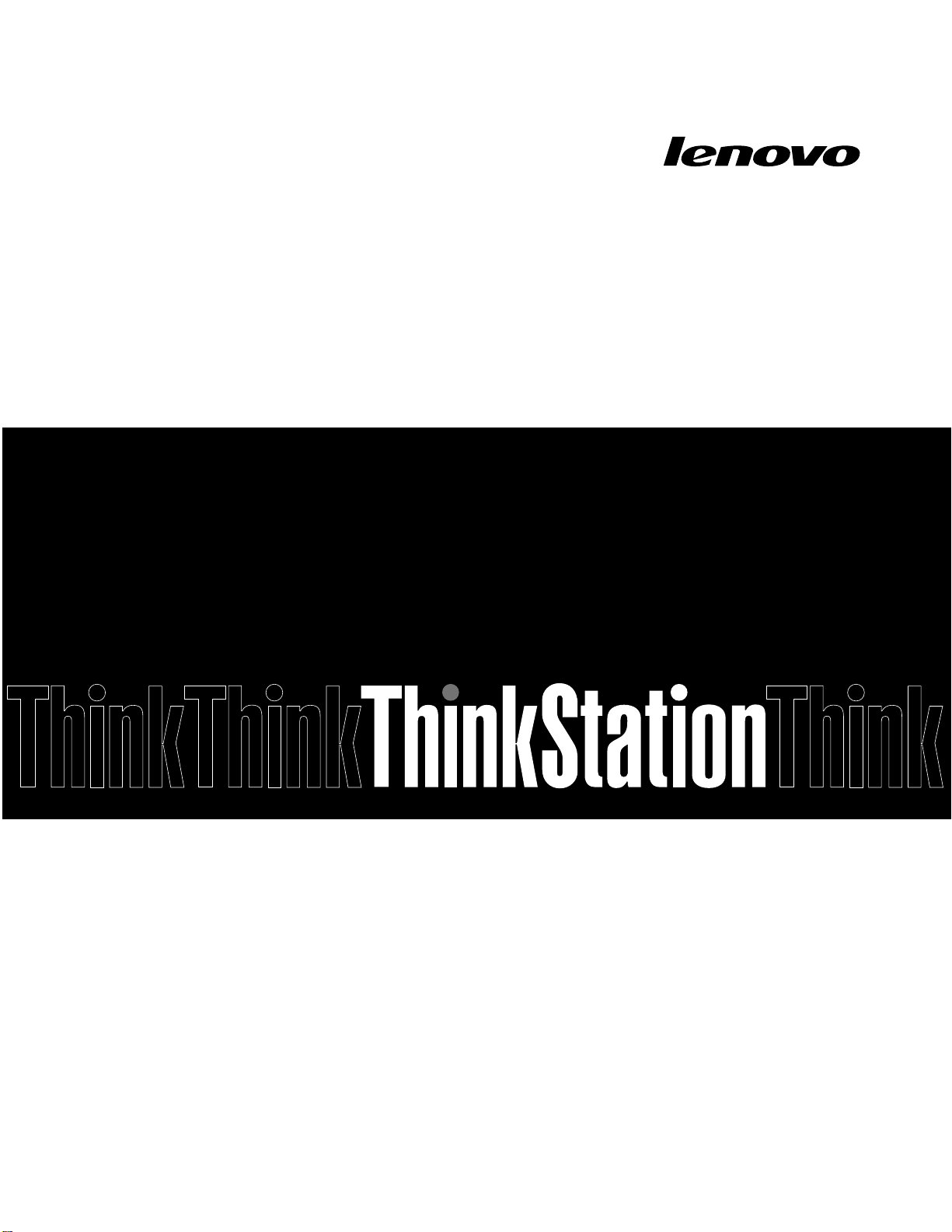
ThinkStationD30
ユーザー・ガイド
マ
シ
ン
・
タ
イ
マ マ
シ シ
ン ン
・ ・
タ タ
プ
イ イ
プ プ
: ::4353および4354
Page 2
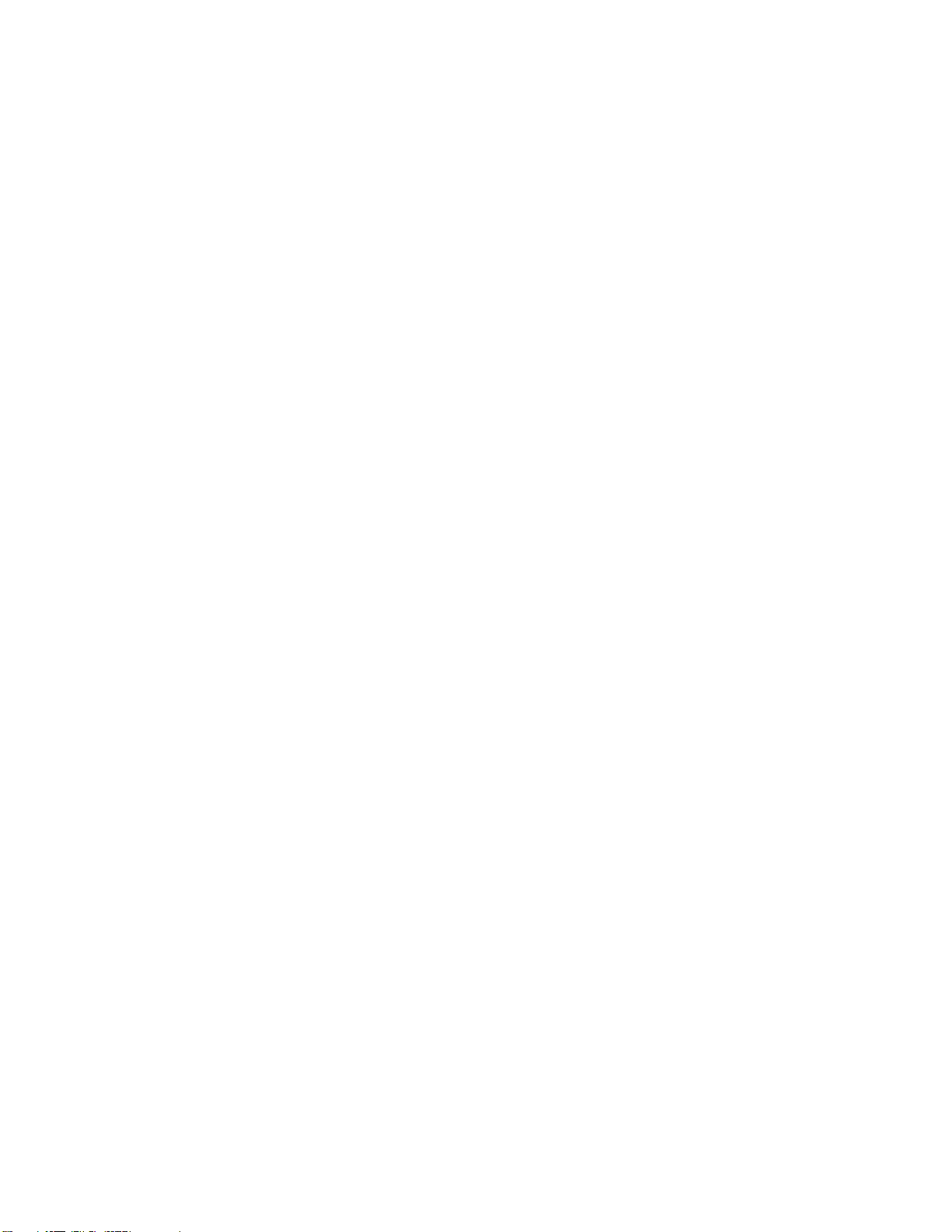
注 注注: ::本書および本書で紹介する製品をご使用になる前に、vページの『重要な安全上の注意』および133
ページの付録B『特記事項』に記載されている情報を読んで理解してください。
第
版
第 第
7版 版
(2014年 年年6月 月月)
©CopyrightLenovo2012,2014.
制限付き権利に関する通知:データまたはソフトウェアが米国一般調達局(GSA:GeneralServicesAdministration)契約に準じて
提供される場合、使用、複製、または開示は契約番号GS-35F-05925に規定された制限に従うものとします。
Page 3
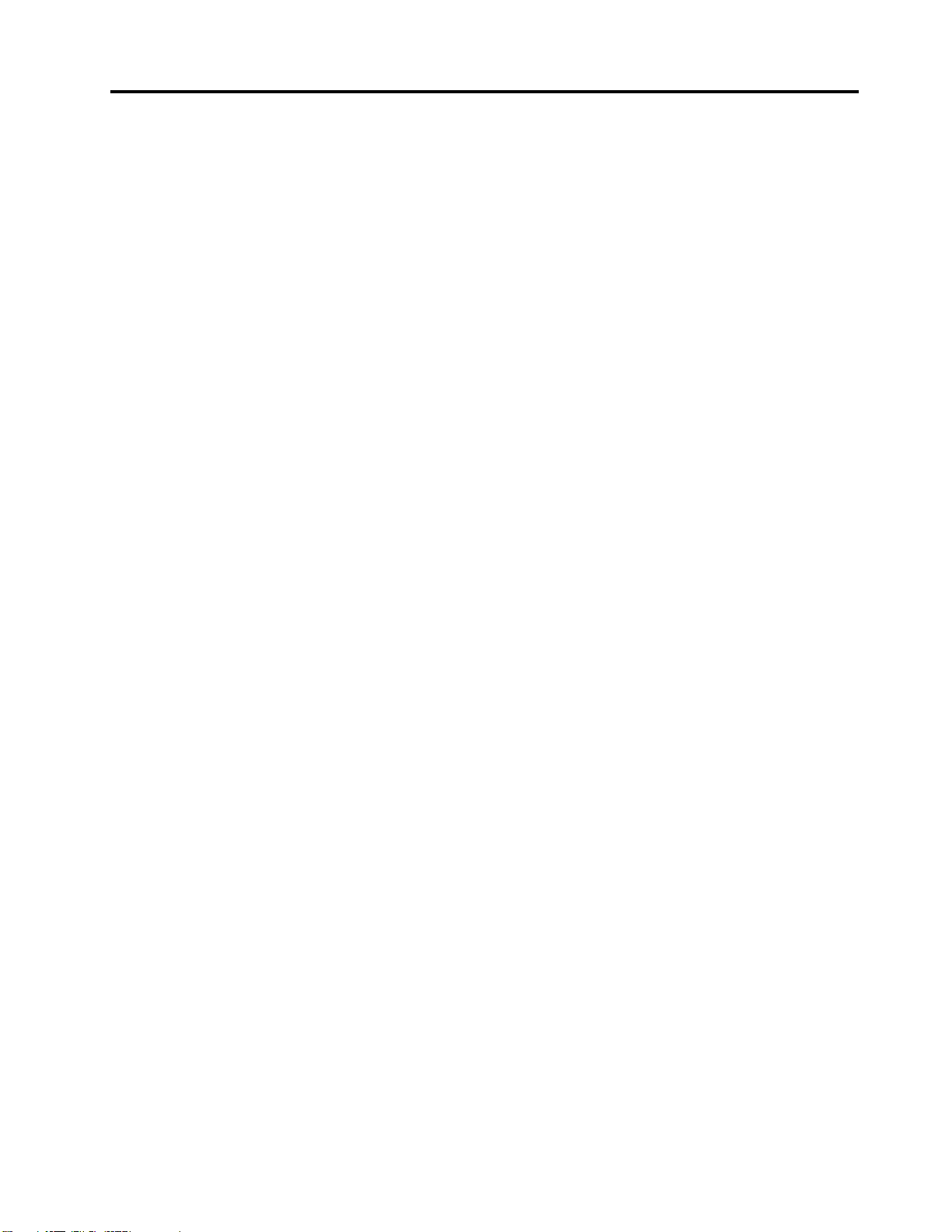
目
次
目 目
次 次
重
要
な
安
全
上
の
注
重 重
要 要
な な
安 安
全 全
上 上
保守およびアップグレード..........v
静電気の防止................v
電源コードおよび電源アダプター........vi
延長コードおよび関連デバイス........vi
プラグおよびコンセント..........vii
外付けデバイス..............vii
熱および製品の通気............vii
稼働環境.................viii
レーザー規格に関する記述.........viii
電源機構について..............ix
クリーニングおよびメンテナンス........ix
第
章
各
第 第
1 11章 章
機能....................1
仕様....................5
Lenovoプログラム..............5
Windows7オペレーティング・システムで
Lenovoプログラムにアクセスする......5
Windows8またはWindows8.1オペレーティ
ング・システムでLenovoプログラムにアク
セスする................6
Lenovoプログラムの概要.........7
ロケーション................8
コンピューターの前面にあるコネクター、コ
ントロール、インジケーターの位置.....8
コンピューターの背面にあるコネクターの位
置..................10
構成部品の位置............11
システム・ボード上の部品の位置.....12
内蔵ドライブの位置..........15
マシン・タイプとモデル・ラベル.....16
第
章
第 第
2 22章 章
よくある質問と答え............17
Windows8およびWindows8.1オペレーティン
グ・システムの画面間の移動........18
Windows8での移動...........18
Windows8.1での移動..........19
Windows8またはWindows8.1オペレーティング・
システムでコントロールパネルにアクセスする.20
キーボードの使用.............21
ホイール・マウスの使用..........21
オーディオの調整.............22
コンピューター音声について.......22
デスクトップからの音量設定.......22
『コントロールパネル』からの音量設定..23
CDおよびDVDの使用...........23
部
. ..各 各
部 部
コ
ン
. ..コ コ
ン ン
意
の の
注 注
意 意
. ... ... ... ... ... ... ... ... ... ... ..v v
の
名
称
と
役
の の
名 名
称 称
ピ
ュ
ー
ピ ピ
ュ ュ
ー ー
割
と と
役 役
割 割
. ... ... ... ... ... ... ... ..1 1
タ
ー
の
活
タ タ
ー ー
用
の の
活 活
用 用
. ... ... ... ..17 17
v
1
17
CDおよびDVDメディアの取り扱いと保管.23
CDまたはDVDの再生.........24
CDまたはDVDへの書き込み.......24
第
章
コ
ン
ピ
ュ
ー
タ
ー
を
快
適
に
第 第
3 33章 章
. ..コ コ
ン ン
ピ ピ
ュ ュ
ー ー
タ タ
ー ー
を を
快 快
う
う う
. ... ... ... ... ... ... ... ... ... ... ... ... ... ... ... ... ... ... ..27 27
ユーザー補助と使いやすさ.........27
ワークスペースの準備.........27
作業の快適性.............27
グレア(まぶしさ)と照明........28
換気.................28
電源コンセントおよびケーブルの長さ...28
アクセシビリティ情報.........28
Lenovoへのコンピューターの登録......32
他の国や地域へのコンピューターの移動....32
電源コードの交換...........33
第
章
セ
キ
ュ
リ
テ
ィ
第 第
4 44章 章
. ..セ セ
キ キ
ュ ュ
リ リ
セキュリティー機構............35
コンピューター・カバーのロック.......35
パッドロックの取り付け..........36
Kensingtonスタイルのケーブル・ロックの取り付
け....................38
パスワードの使用.............38
BIOSパスワード............38
Windowsパスワード..........39
ファイアウォールの使用と理解.......39
ウィルス対策としてのデータ保護.......39
第
章
ハ
ー
ド
第 第
5 55章 章
. ..ハ ハ
は
交
換
は は
交 交
換 換
. ... ... ... ... ... ... ... ... ... ... ... ... ... ... ... ... ..41 41
静電気に弱い装置の取り扱い........41
ハードウェアの取り付けまたは交換......41
外部オプションの取り付け........41
コンピューターのカバーの取り外し....42
前面ベゼルを取り外して再び取り付ける..43
PCIカードの取り付けまたは交換.....44
mSATAソリッド・ステート・ドライブの取
り付けまたは交換...........47
メモリー・モジュールの取り付けまたは交
換..................49
光学式ドライブの取り付けまたは交換...53
カード・リーダーの交換........56
電池(バッテリー)の交換........58
ヒートシンクおよびファン・アセンブリーの
交換.................59
ハードディスク・ドライブ・ファン・アセン
ブリーの交換.............61
ウ
ー ー
ド ド
ウ ウ
ー
テ テ
ィ ィ
ー ー
. ... ... ... ... ... ... ... ..35 35
ェ
ア
の
取
ェ ェ
ア ア
り
の の
取 取
り り
使
適 適
に に
使 使
付
け
ま
付 付
た
け け
ま ま
た た
27
35
41
©CopyrightLenovo2012,2014
i
Page 4
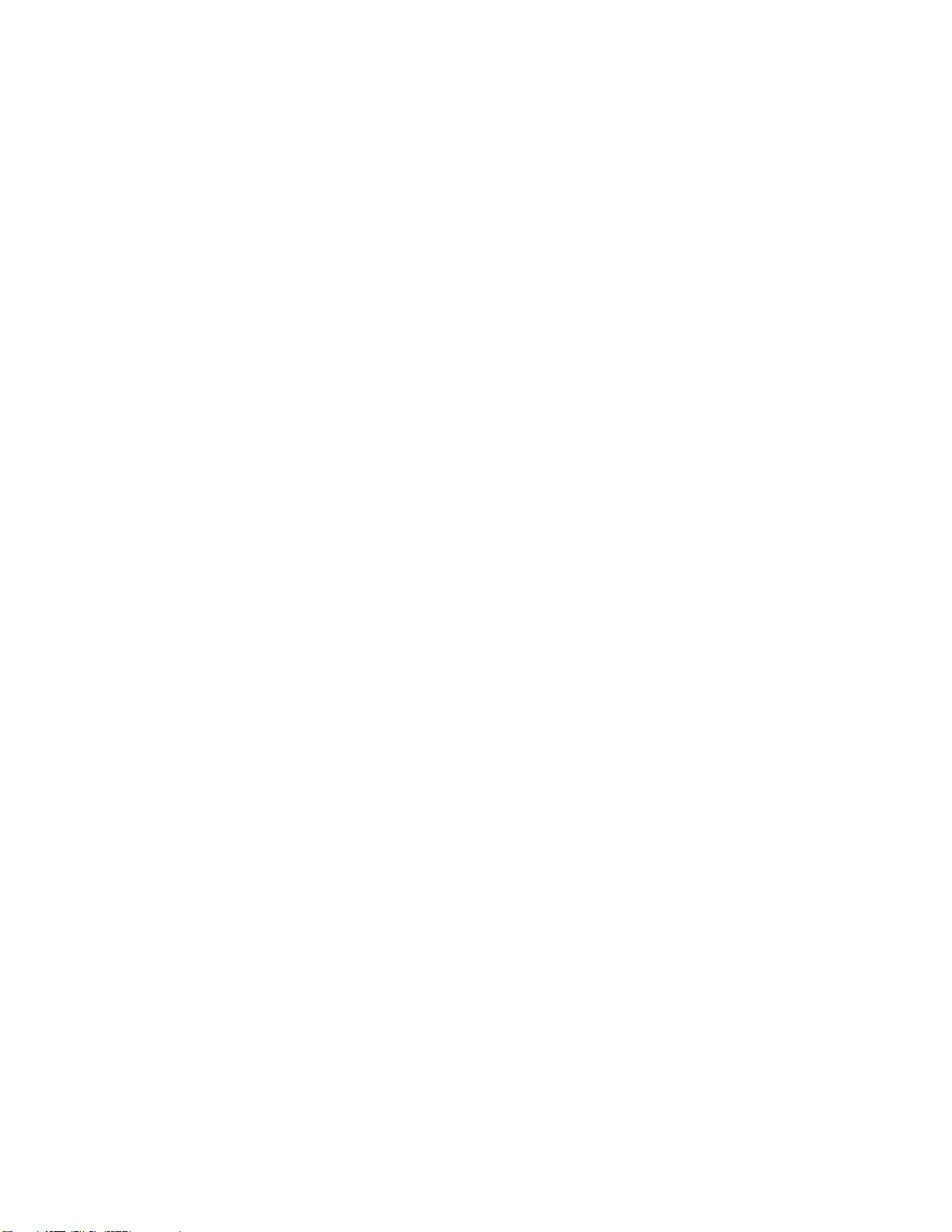
背面ファン・アセンブリーの交換.....62
ハードディスク・ドライブの取り付けまたは
交換.................64
ハードディスク・ドライブ有効化モジュール
の取り付けまたは交換.........68
前面オーディオおよびUSBコネクター基盤
の交換................69
内蔵スピーカーの交換.........71
キーボードまたはマウスの交換......72
部品交換の完了............72
第
章
リ
カ
バ
リ
ー
情
第 第
6 66章 章
. ..リ リ
カ カ
バ バ
リ リ
Windows7オペレーティング・システムのリカバ
リー情報.................75
リカバリー・メディアの作成および使用..75
バックアップおよびリカバリー操作の実行.76
RescueandRecoveryワークスペースの使用.77
レスキュー・メディアの作成および使用..78
初期インストール済みソフトウェア・アプリ
ケーションとデバイス・ドライバーの再イン
ストール...............79
ソフトウェア・プログラムの再インストー
ル..................80
デバイス・ドライバーの再インストール..81
リカバリー問題の解決.........81
Windows8またはWindows8.1オペレーティン
グ・システムのリカバリー情報........81
コンピューターを最新の情報に更新する..81
コンピューターを工場出荷時の状態にリセッ
トする................82
高度な起動オプションの使用.......82
Windows8またはWindows8.1が起動しない
場合のオペレーティング・システムの復元.83
第
章
Setup
第 第
7 77章 章
. ..Setup Setup
用
用 用
. ... ... ... ... ... ... ... ... ... ... ... ... ... ... ... ... ... ... ..85 85
SetupUtilityプログラムの始動........85
設定値の表示と変更............85
パスワードの使用.............85
パスワードの考慮事項.........86
Power-OnPassword...........86
AdministratorPassword..........86
HardDiskPassword...........86
パスワードの設定、変更、削除......86
紛失したパスワードや忘れたパスワードの消
去(CMOSのクリア)..........87
デバイスを有効または無効にする.......87
起動デバイスの選択............88
一時的な起動デバイスの選択.......88
起動デバイス順序の選択および変更....88
ErPLPS適合モードとDeepSxの有効化....88
SetupUtilityプログラムの終了........89
Utility
Utility Utility
報
ー ー
情 情
報 報
. ... ... ... ... ... ... ... ..75 75
プ
ロ
グ
ラ
ム
の
プ プ
ロ ロ
グ グ
ラ ラ
使
ム ム
の の
使 使
第
章
第 第
IntelRSTeを使用したRAIDの構成......91
LSIMegaRAIDBIOS構成ユーティリティーを使用
したRAIDクイックセットアップ.......94
75
第
第 第
新
新 新
システム・プログラムの使用........97
ディスクからのBIOSの更新(フラッシュ)...97
オペレーティング・システムからのBIOSの更新
(フラッシュ)...............98
POST/BIOS更新の障害からのリカバリー....99
第
第 第
コンピューターを常に最新の状態に保持する..101
クリーニングおよびメンテナンス.......102
85
コンピューターの移動...........104
第
第 第
び
診
び び
診 診
基本的なトラブルシューティング.......107
トラブルシューティング手順........108
問題判別.................109
RAID
8 88章 章
. ..RAID RAID
SATAまたはSASハードディスク・ドライ
ブ..................91
IntelRSTe構成ユーティリティーを使用した
SATAまたはSASのRAID機能の設定...92
SATAまたはSASハードディスク・ドライ
ブ..................94
LSIMegaRAIDBIOS構成ユーティリティーの
開始.................95
LSIMegaRAIDBIOS構成ユーティリティーを
使用したRAIDボリュームの作成.....95
LSIMegaRAIDBIOS構成ユーティリティーを
使用したRAIDボリュームの削除.....96
ホット・スペア・ハードディスク・ドライブ
の設定................96
章
9 99章 章
. ..シ シ
. ... ... ... ... ... ... ... ... ... ... ... ... ... ... ... ... ... ... ..97 97
10
章
10 10
章 章
. ..ト ト
最新デバイス・ドライバーの入手.....101
オペレーティング・システムのアップデー
ト..................101
SystemUpdateの使用..........102
基本.................102
コンピューターのクリーニング......103
保守の実行..............104
11
章
11 11
章 章
. ..ト ト
断
断 断
. ... ... ... ... ... ... ... ... ... ... ... ... ... ... ... ... ..107 107
オーディオの問題...........109
CDの問題..............111
DVDの問題..............112
ハードディスク・ドライブの問題.....113
偶発的な問題.............114
キーボード、マウス、またはポインティン
グ・デバイスの問題..........114
モニターの問題............116
ネットワークの問題..........118
の
構
成
の の
構 構
成 成
. ... ... ... ... ... ... ... ... ..91 91
シ
ス
テ
ム
・
プ
ロ
グ
ラ
ム
の
ス ス
テ テ
ム ム
・ ・
プ プ
ロ ロ
グ グ
ラ ラ
更
ム ム
の の
更 更
91
97
ト
ラ
ブ
ル
の
予
ラ ラ
ブ ブ
ル ル
ト
ラ
ブ
ル
ラ ラ
ブ ブ
ル ル
防
の の
予 予
防 防
. ... ... ... ... ... ... ..101 101
シ
ュ
ー
テ
ィ
ン
シ シ
ュ ュ
ー ー
テ テ
グ
ィ ィ
ン ン
グ グ
101
お
よ
お お
よ よ
107
iiThinkStationD30ユーザー・ガイド
Page 5
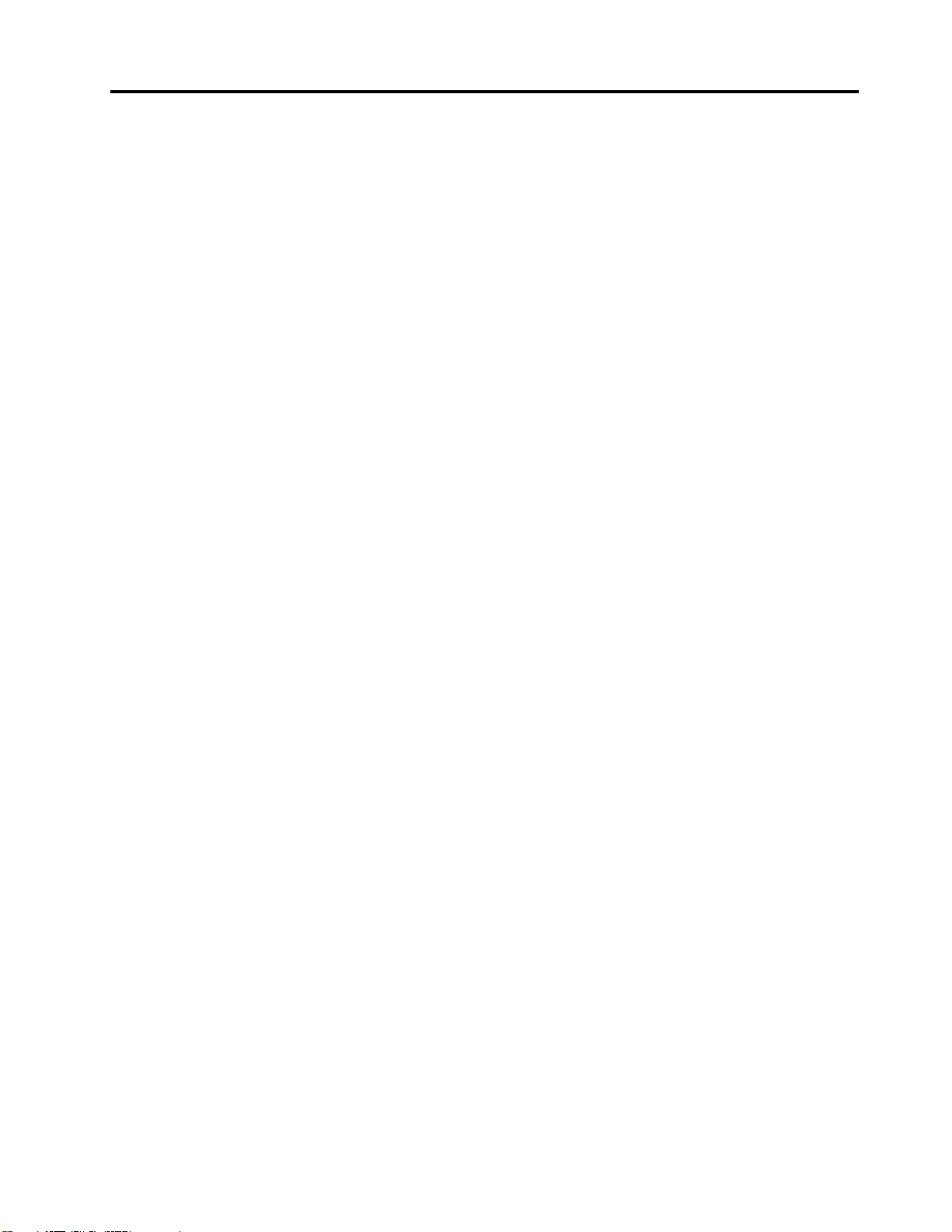
オプションの問題...........120
パフォーマンスおよびロックの問題....121
プリンターの問題...........123
シリアル・コネクターの問題.......123
ソフトウェアの問題..........124
USBの問題..............125
LenovoSolutionCenter............125
第
12
章
情
報
、
ヘ
ル
プ
、
お
よ
び
サ
ー
第 第
12 12
章 章
. ..情 情
報 報
、 、
ヘ ヘ
ル ル
プ プ
、 、
お お
よ よ
び び
ス
の
入
ス ス
製品情報の入手方法............127
ヘルプおよびサービス...........128
付
付 付
付
付 付
商標...................133
付
付 付
手
の の
入 入
手 手
. ... ... ... ... ... ... ... ... ... ... ... ... ... ... ... ..127 127
LenovoThinkVantageTools........127
ヘルプとサポート...........127
安全上の注意と保証についての手引き...127
LenovoWebサイト...........127
LenovoサポートWebサイト.......128
資料および診断プログラムの使用.....128
サービスの依頼............128
その他のサービスの使用........129
追加サービスの購入..........129
録
A.
シ
ス
テ
ム
・
メ
モ
リ
ー
の
録 録
A. A.
シ シ
ス ス
テ テ
ム ム
・ ・
メ メ
モ モ
リ リ
録
B.
特
記
事
録 録
B. B.
特 特
録
C.
規
録 録
C. C.
規 規
項
記 記
事 事
項 項
. ... ... ... ... ... ... ... ... ... ... ... ..133 133
制
情
報
制 制
情 情
報 報
. ... ... ... ... ... ... ... ... ... ... ... ..135 135
速
ー ー
の の
速 速
ビ
サ サ
ー ー
ビ ビ
度
度 度
. ... ..131 131
輸出種別に関する注意事項.........135
電波障害自主規制特記事項.........135
連邦通信委員会-適合宣言........135
ユーラシアの認証マーク..........137
ブラジルの規制情報............137
メキシコの規制情報............137
付
録
D.
付 付
報
報 報
127
重要なWEEE情報.............139
リサイクル情報(日本)...........139
リサイクル情報(ブラジル).........140
バッテリー・リサイクル情報(台湾)......140
バッテリー・リサイクル情報(欧州連合)....140
付
付 付
(RoHS)
(RoHS) (RoHS)
EU連合RoHS...............143
中国RoHS................143
トルコRoHS...............143
ウクライナRoHS.............144
インドRoHS...............144
WEEE
録 録
D. D.
WEEE WEEE
. ... ... ... ... ... ... ... ... ... ... ... ... ... ... ... ... ... ... ..139 139
録
E.
有
録 録
E. E.
有 有
. ... ... ... ... ... ... ... ... ... ... ... ... ... ... ... ... ..143 143
お
よ
び
リ
サ
イ
ク
ル
お お
よ よ
び び
リ リ
サ サ
イ イ
情
ク ク
ル ル
情 情
139
害
物
質
の
使
用
制
限
指
害 害
物 物
質 質
の の
使 使
用 用
制 制
令
限 限
指 指
令 令
143
131
付
録
付 付
て
133
て て
索
索 索
ENERGY
録 録
F. F.F.ENERGY ENERGY
. ... ... ... ... ... ... ... ... ... ... ... ... ... ... ... ... ... ... ..145 145
引
引 引
. ... ... ... ... ... ... ... ... ... ... ... ... ... ... ... ... ... ..147 147
STAR
STAR STAR
モ
デ
ル
に
つ
モ モ
デ デ
ル ル
い
に に
つ つ
い い
145
147
135
©CopyrightLenovo2012,2014
iii
Page 6
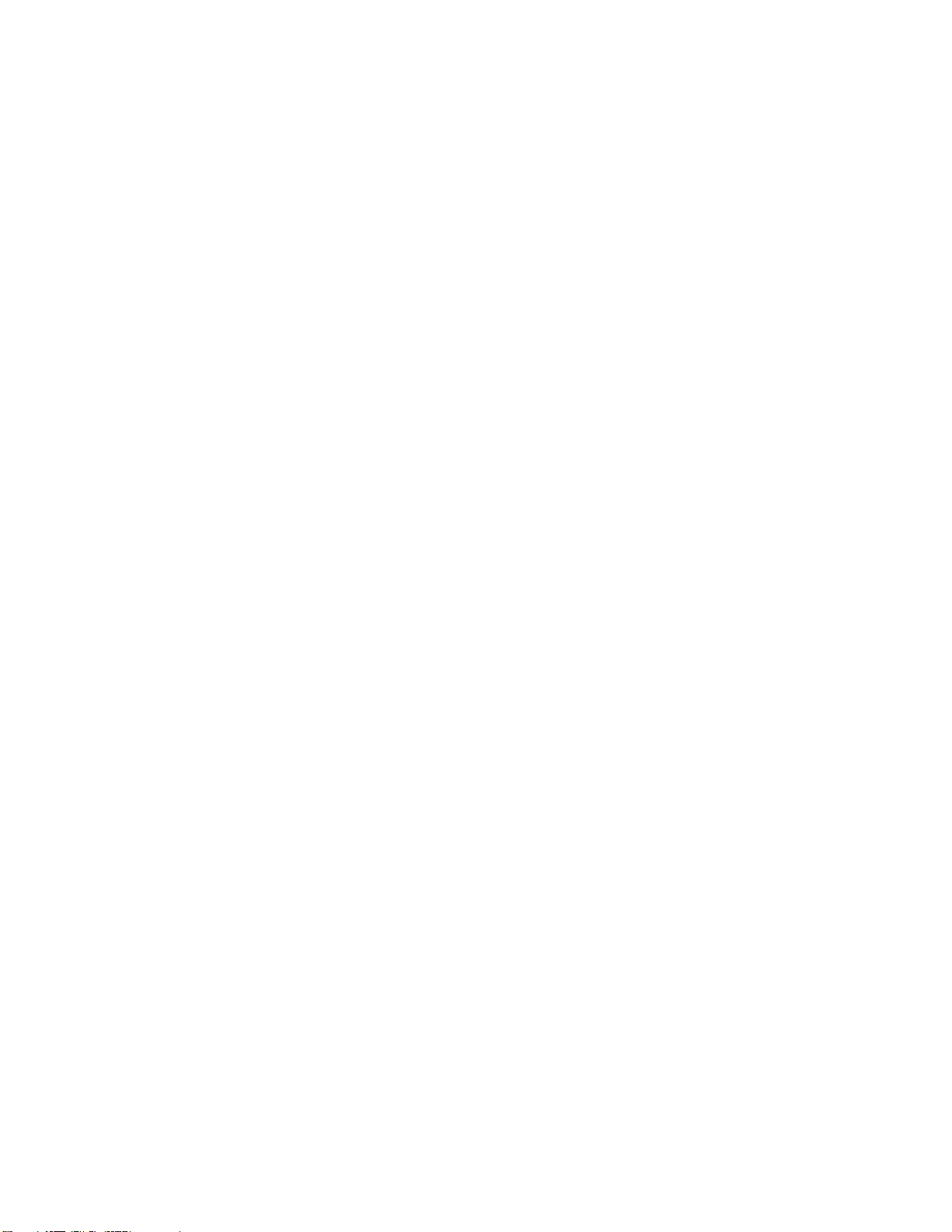
ivThinkStationD30ユーザー・ガイド
Page 7
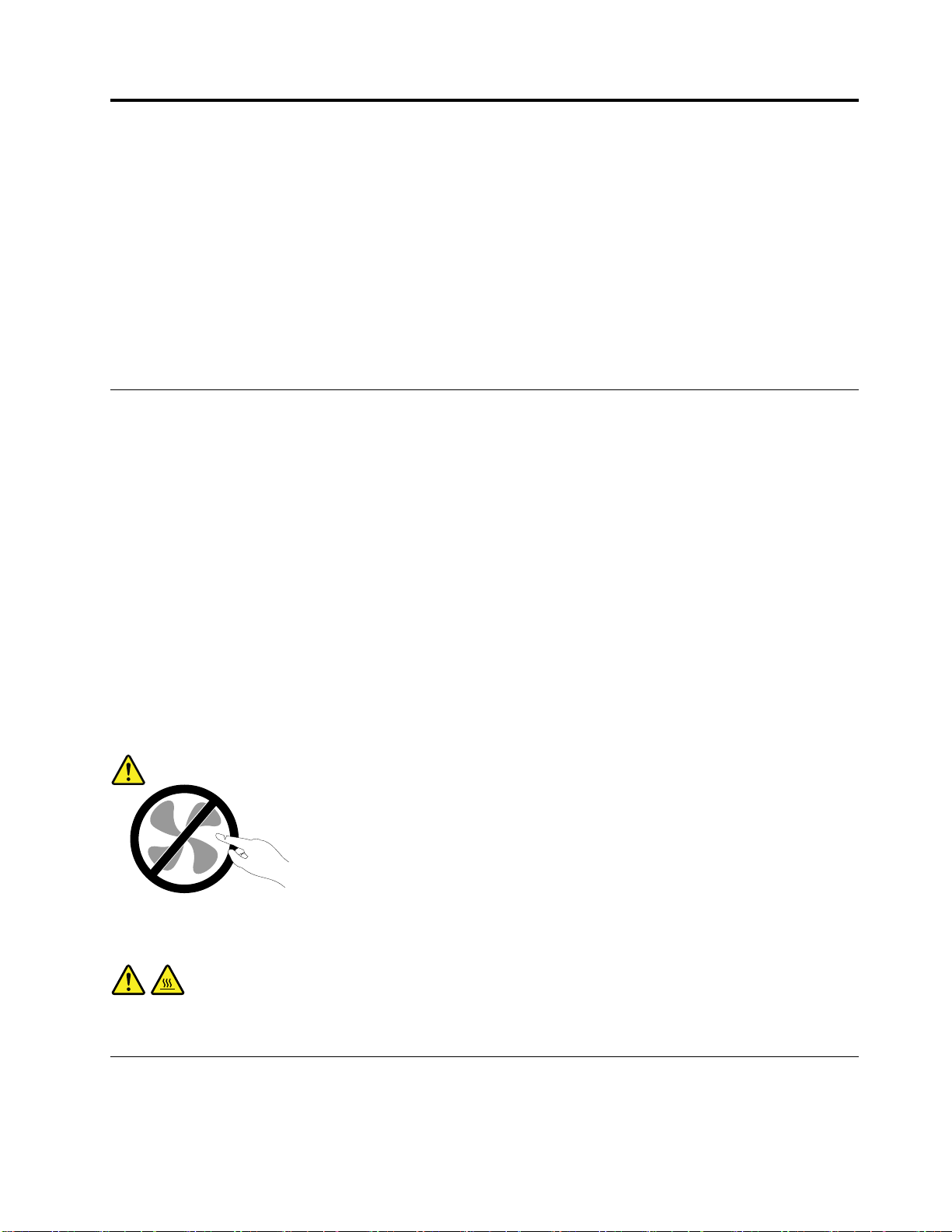
重
要
な
安
全
上
の
注
重 重
要 要
な な
安 安
全 全
上 上
の の
警
:
警 警
告 告告: :
こ
こ こ
の のの資 資資料 料料を を
く
く く
だ だださ ささい いい。 。。こ こ
ア
ッ
ア ア
ッ ッ
と
と と
に にによ よよっ っって て
『
ThinkStation 安 全 上 の 注 意 と 保 証 お よ び セ ッ ト ア ッ プ に つ い て の 手 引 き
Lenovo
トWebサイトでは、『
の『
保
保 保
スマートセンターから指示を受けるか説明書で指示されるまでは、お客様ご自身で製品の保守作業をするこ
とはご遠慮ください。それぞれの製品ごとに認可を受けている保守サービス提供業者をご利用ください。
注
注 注
: ::コンピューター部品によっては、お客様がアップグレードや交換を実施できるものがあります。アッ
プグレード部品のことを通常、オプションと呼びます。お客様での取り付けが承認された交換部品は、お
客様での取替え可能部品(CustomerReplaceableUnit、以下CRUと表記)と呼びます。Lenovoでは、お客様
が取り付けるオプションおよび交換するCRUについては、説明書を添付してあります。部品の取り付け
または交換をする場合は、説明書に従って作業してください。電源表示ライトがオフ状態でも、製品の内
部の電圧レベルがゼロであるとは限りません。電源コードが付いた製品からカバーを取り外す前に、電源
がオフになっており、製品のプラグが給電部から抜かれていることを必ず確かめてください。CRUに
ついて詳しくは、41ページの第5章『ハードウェアの取り付けまたは交換』を参照してください。
質問や疑問がある場合は、スマートセンターにご連絡ください。
を
プ
に
プ プ
に に
つ つつい い
て
®
サポートWebサイト(http://www.lenovo.com/support)からPDF版を入手できます。Lenovoサポー
ThinkStation ユ ー ザ ー ・ ガ イ ド
守
お
守 守
お お
用
ご ごご使 使使用 用
こ
い
、 、、人 人人身 身
よ
よ よ
に ににな ななる るる前 前前に に
セ
の ののセ セ
ク ククシ シショ ョョン ンンの の
て
の
引
手 手手引 引
傷 傷傷害 害害や やや製 製製品 品
ア
ア ア
き
き き
ッ
プ
ッ ッ
プ プ
て て
の の
身
び
び び
意
注 注
意 意
に
、 、、当 当当製 製製品 品品に にに関 関関連 連連す すする るるす すすべ べべて てての の
の
情 情情報 報報と とと、 、、本 本本製 製製品 品品に にに付 付付属 属属の のの『 『
を
』 』』を を
ThinkStation 安 全 上 の 注 意 と 保 証 お よ び セ ッ ト ア ッ プ に つ い て の 手 引 き
照
参 参参照 照
し しして ててく くくだ だださ ささい いい。 。。こ ここの のの安 安安全 全
品
の
へ へへの の
損 損損傷 傷傷の ののリ リリス ススク ククが がが軽 軽軽減 減減さ さされ れれま ま
』の他言語版も入手できます。
グ
レ
ー
グ グ
ド
レ レ
ー ー
ド ド
の
全
安 安安全 全
『
ThinkStation
ThinkStation ThinkStation
全
上 上上の のの注 注注意 意
ま
注
上 上上の のの注 注
意
を
を を
。
す すす。 。
項
意 意意事 事事項 項
安
全
安 安
全 全
お おお読 読読み み
お
を ををお お
読 読読み みみに に
注
意
と
上 上上の のの注 注
み
に ににな な
』をお持ちでない場合は、
保
意 意
と と
保 保
な
り りり、 、、ご ご
に
証
証 証
ご
り
な ななり り
お
お お
理 理理解 解解い いいた た
理
、 、、理 理
解 解解し し
よ
び
セ
よ よ
ッ
び び
セ セ
ッ ッ
た
だ だだく くくこ こ
』とこ
し
て
て て
ト
ト ト
こ
ご使用のコンピューターには電源コードの取り外し後に作動する部品はありませんが、安全のために
次の警告が必要です。
警
:
警 警
告 告告: :
作
作 作
動 動動し しして ててい い
警
警 警
告 告告: :
CRU
CRU CRU
冷
冷 冷
め めめて ててか かから ら
静
静 静
静電気は人体には無害ですが、ご使用のコンピューターのコンポーネントやオプションには重大な損傷
を与える可能性があります。静電気に弱い部品を不適切に取り扱うと、部品を損傷する恐れがありま
電
電 電
:
を をを交 交交換 換換す す
気
気 気
い
ら
器
る るる機 機機器 器
カ カカバ ババー ー
の
の の
は はは危 危危険 険険で でです す
す
場
合
る るる場 場
合 合
ー
を
を を
開 開開け け
防
止
防 防
止 止
す
。 。。指 指指や やや体 体体の のの他 他他の のの部 部部分 分分が がが触 触触れ れ
、
は はは、 、
事 事事前 前前に ににコ ココン ンンピ ピピュ ュュー ーータ タター ーーの のの電 電電源 源源を をを切 切
け
る るるよ よよう う
う
に
に に
し しして ててく く
く
さ
だ だださ さ
れ
な
な な
切
。
い いい。 。
い いいよ よよう う
っ っって て
う
に ににし しして ててく く
て
ら
か かから ら
3 33分 分分か かから ら
く
だ だださ ささい い
ら
5 55分 分分待 待待ち ちち、 、、コ ココン ン
い
。
。 。
ン
ピ ピピュ ュュー ーータ タター ーーが が
が
©CopyrightLenovo2012,2014
v
Page 8
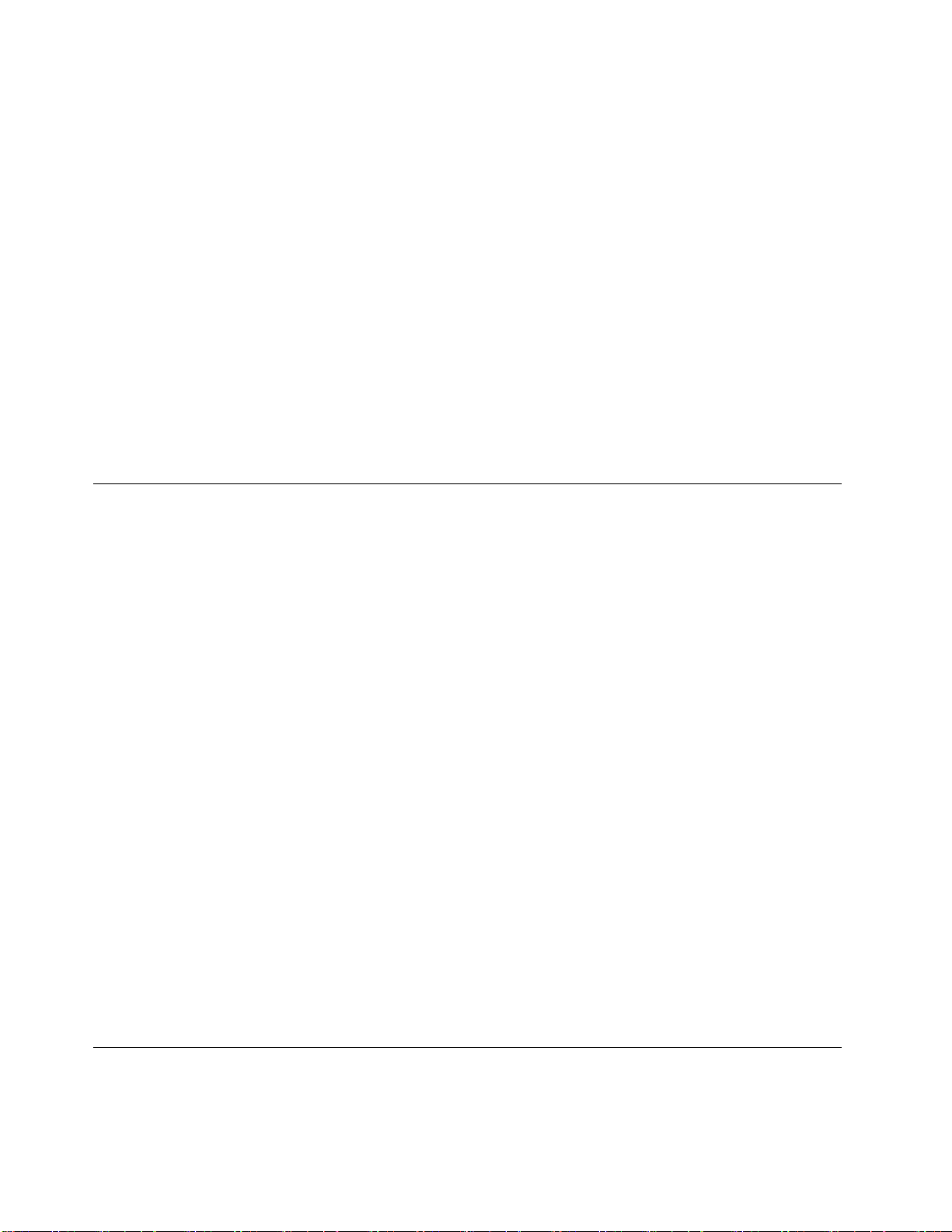
す。オプションまたはCRUを開梱するときは、部品を取り付ける指示があるまで、部品が入ってい
る帯電防止パッケージを開けないでください。
オプションまたはCRUを取り扱うか、コンピューター内部で作業を行うときは、静電気による損傷を避
けるために以下の予防措置を取ってください。
•あまり動かないようにしてください。動くと、周囲に静電気が蓄積されることがあります。
•コンポーネントは常に注意して取り扱う。アダプター、メモリー・モジュール、およびその他の回
路ボードを取り扱うときは、縁を持ってください。回路のはんだ付けした部分には決して手を触
れないでください。
•他の人がコンポーネントに触れないようにする。
•静電気に弱いオプションまたはCRUを取り付ける際には、部品が入っている帯電防止パッケージを、
コンピューターの金属の拡張スロット・カバーか、その他の塗装されていない金属面に2秒間以上接触
させる。これによって、パッケージや人体の静電気を放電することができます。
•静電気に弱い部品を帯電防止パッケージから取り出した後は、部品をできるだけ下に置かず、コン
ピューターに取り付ける。これができない場合は、帯電防止パッケージを平らな場所に置き、その上
に部品を置くようにしてください。
•コンピューターのカバーやその他の金属面の上に部品を置かないでください。
電
源
コ
ー
ド
お
よ
び
電
源
ア
ダ
プ
タ
電 電
源 源
コ コ
ー ー
ド ド
お お
よ よ
び び
電 電
源 源
ア ア
ダ ダ
電源コードおよび電源アダプターは、製品の製造メーカーから提供されたものだけをご使用ください。電
源コードおよび電源アダプターは、この製品専用です。他の電気機器には使用しないでください。
ー
プ プ
タ タ
ー ー
電源コードの安全性が認可されている必要があります。ドイツの場合、H05VV-F、3G、0.75mm
る必要があります。その他の国の場合、その国に応じて適切なタイプを使用する必要があります。
電源アダプターその他に電源コードを絶対に巻き付けないでください。コードに負荷がかかり、コー
ドのすり切れ、ひび割れ、しわなどの原因となります。このような状態は、安全上の問題となる可能
性があります。
電源コードは、その上を人が踏んだり、物が通ったり、あるいは物体に挟まれたりしないように敷設
してください。
電源コードおよび電源アダプターに、液体がかからないようにしてください。例えば、電源コードや電源
アダプターを、流し台、浴槽、便器の近くや、液体洗剤を使って清掃される床に放置しないでください。
液体は、特に誤使用により電源コードまたは電源アダプターに負荷がかかっている場合、ショートの原因
となります。液体が原因で電源コード端子または電源アダプターのコネクター端子(あるいはその両方)が
徐々に腐食し、最終的にオーバーヒートを起こす場合があります。
電源コードおよび信号ケーブルは正しい順序で接続し、すべての電源コードが安全かつ完全に差し込ま
れていることを確認してください。
電源アダプターは、AC入力ピンや電源アダプターのいずれかの場所に腐食や過熱の痕跡がある場合は
(プラスチック部分が変形しているなど)使用しないでください。
電源コードは、コードを接続する先端部分に腐食や過熱の痕跡がある場合、または電源コードにその
他の損傷がある場合は使用しないでください。
2
以上であ
延
長
コ
ー
ド
お
よ
び
関
連
デ
バ
イ
延 延
長 長
コ コ
ー ー
ド ド
お お
よ よ
び び
関 関
連 連
デ デ
延長コード、サージ保護器、無停電電源装置、電源タップなどは、製品の定格を満たしたものを使用
してください。こうしたデバイスに過負荷を絶対に与えないでください。電源タップを使用する場合
viThinkStationD30ユーザー・ガイド
ス
バ バ
イ イ
ス ス
Page 9
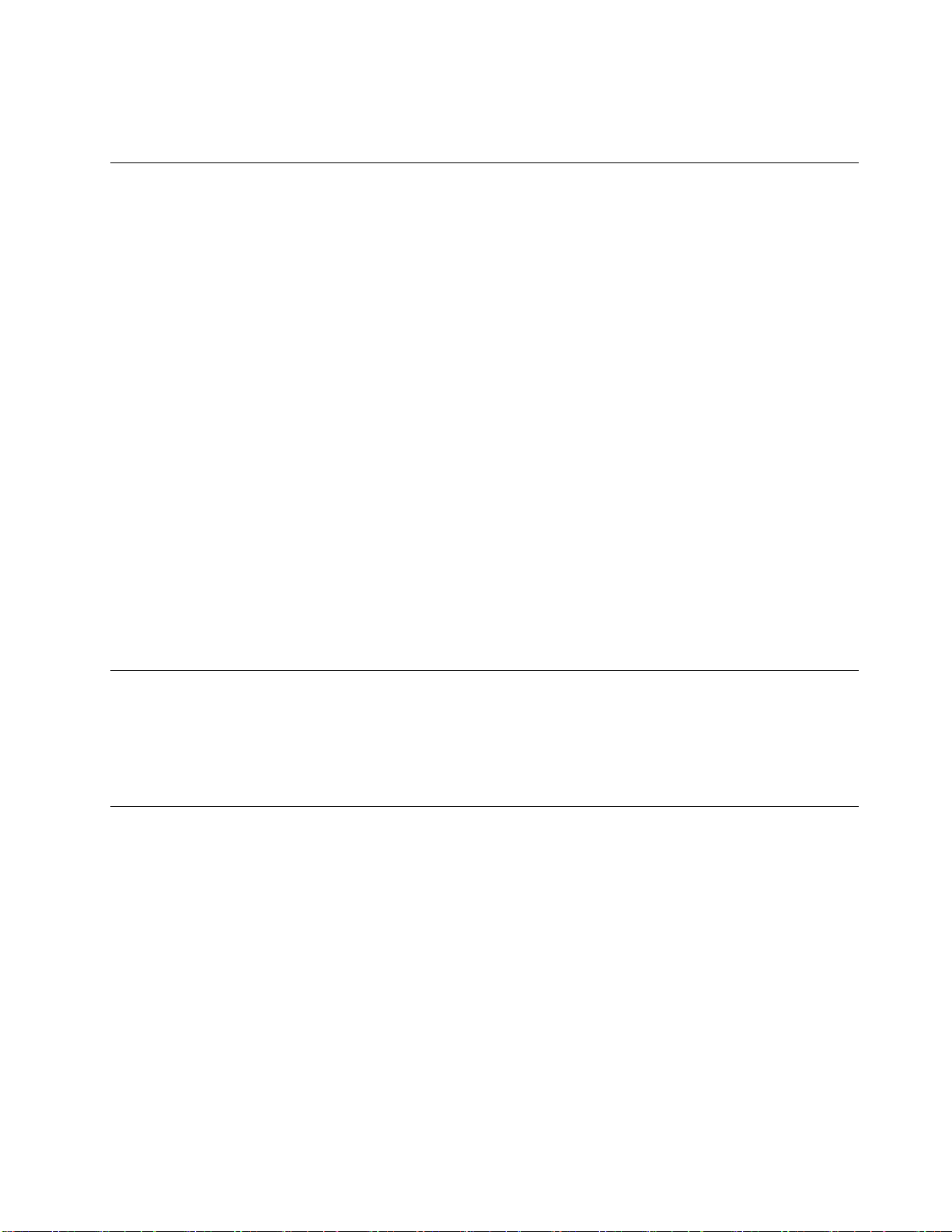
は、電源タップの入力定格値を超えないようにしてください。電気負荷、電気要件、入力定格値につ
いて詳しくは、電気技術者にご相談ください。
プ
ラ
グ
お
よ
び
コ
ン
セ
ン
プ プ
ラ ラ
グ グ
お お
よ よ
び び
コ コ
ン ン
コンピューター機器に使用するコンセントに損傷や腐食がある場合は、資格のある電気技術者にコンセン
トを交換してもらうまで、そのコンセントを使用しないでください。
プラグを曲げたり改造したりしないでください。プラグに損傷がある場合は、メーカーに連絡して交換
してください。
コンセントを、電気を多量に消費する、他の家庭用または業務用の装置と共用しないでください。そ
うでないと、電圧が不安定になり、コンピューター、データ、または接続された装置を損傷するこ
とになります。
製品によっては、3本の長いピンがついたプラグが付属している場合があります。このタイプのプラグ
は、アース付きコンセント専用です。これは安全のために付いています。このプラグは、専用コンセント
以外のコンセントに無理に差し込まないでください。プラグをコンセントに差し込めない場合は、電気技
術者に連絡して、認可済みのコンセント・アダプターを入手するか、またはこのタイプのプラグを使用で
きるコンセントに取り替えてください。コンセントに過負荷を絶対に与えないでください。コンピュー
ター・システム全体の負荷が分岐回路定格値の80%を超えないようにしてください。電気負荷および分岐
回路の定格値について詳しくは、電気技術者にご相談ください。
コンセントは、正しく配線され、取り扱いやすい場所にあり、機器の近くにあるものを使用してくださ
い。コードに負荷がかかるほど強く伸ばしきらないでください。
ト
セ セ
ン ン
ト ト
コンセントが、取り付ける製品に正しい電圧と電流を供給するようにしてください。
コンセントに機器を接続したり、コンセントから機器を取り外すときには、とくに注意してください。
外
付
け
デ
バ
イ
外 外
付 付
け け
デ デ
バ バ
コンピューターの電源がオンになっているときに、USB(ユニバーサル・シリアル・バス)以外の外付けデ
バイス・ケーブルを接続したり、取り外したりしないでください。そうでないと、コンピューターが損傷
する場合があります。接続されたデバイスに起こりうる損傷を防止するために、コンピューターがシャッ
トダウンされてから5秒以上待った後、外付けデバイスを取り外してください。
熱
お
よ
び
熱 熱
お お
コンピューター、電源アダプター、および付属品の多くは、電源を入れたり、バッテリーを充電すると熱
を発生することがあります。次の基本的な注意事項を必ず守ってください。
•コンピューター、電源アダプター、または付属品の機能時、あるいはバッテリーの充電時に、長時間に
渡りひざや身体のその他の部分にこれらの製品を接触させたままにしないでください。コンピュー
ター、電源アダプター、および付属品の多くは、通常の操作中に多少の熱を発生します。長時間に渡り
身体の部分に接触していると、不快感ややけどの原因となります。
•可燃物の近くや爆発の可能性のある環境でバッテリーを充電したり、コンピューター、電源アダプ
ター、または付属品を操作したりしないでください。
•安全性と快適さ、および信頼性のために、製品には、換気口、ファン、ヒートシンクが使用されてい
ます。しかし、ベッド、ソファー、カーペット、その他の柔らかな表面の上にコンピューターをお
くと、気付かないうちにこうした機能が働かなくなります。このような機能を妨害したり、ふさい
だり、機能不全状態にはしないでください。
製
よ よ
び び
製 製
ス
イ イ
ス ス
品
の
通
品 品
気
の の
通 通
気 気
©CopyrightLenovo2012,2014
vii
Page 10
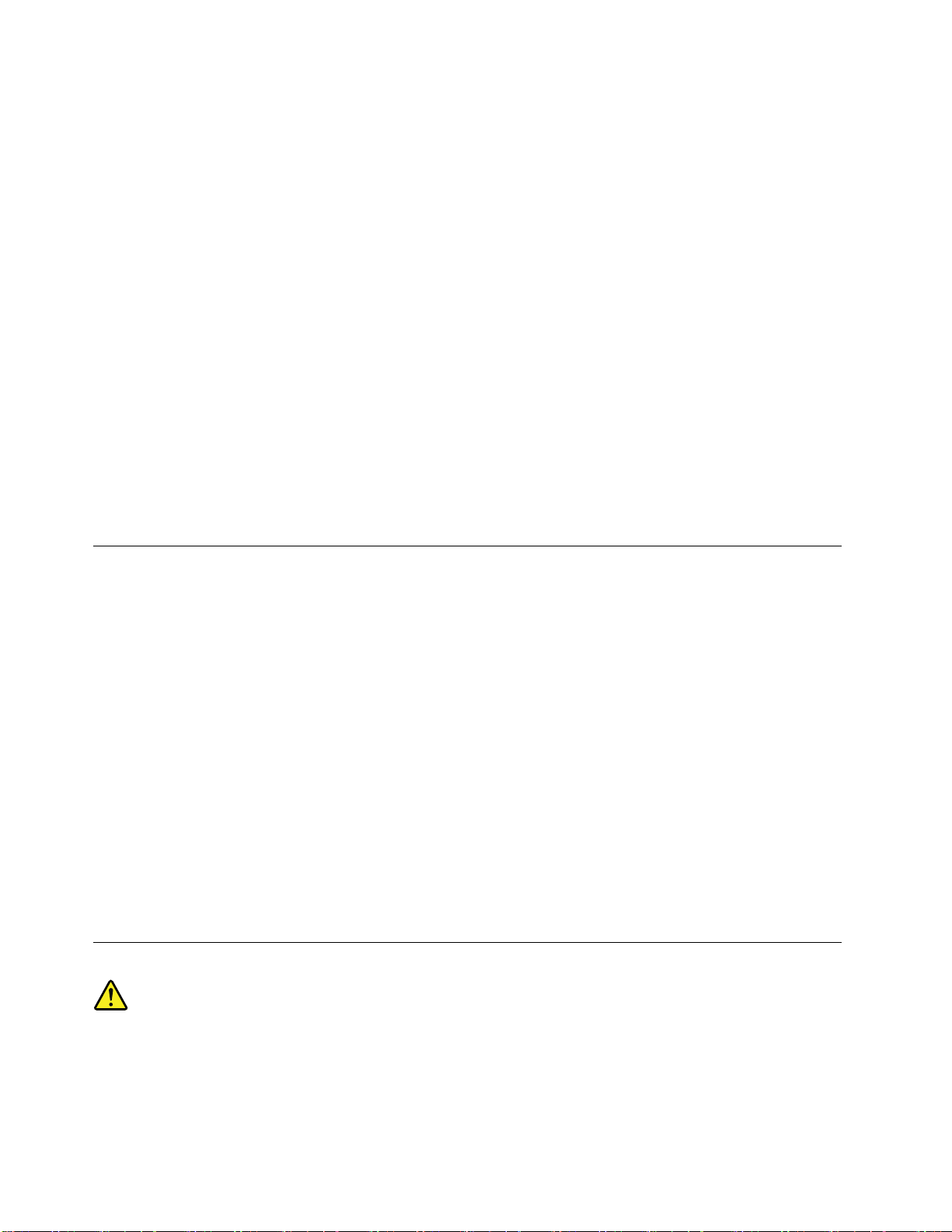
少なくとも3カ月に一度は、ご使用のデスクトップ・コンピューターにほこりがたまっていないか点検し
てください。点検をする前に、コンピューターの電源をオフにして電源コンセントからコンピューターの
電源コードを抜きます。次に、ベゼル内の換気装置と接続部分からほこりを取り除きます。外側にほこり
がたまっている場合も、よく確認して、放熱板(ヒートシンク)吸入フィン、電源供給換気装置、ファンな
どコンピューターの内部からほこりを取り除きます。カバーを開ける前には常に、コンピューターの電源
をオフにして電源コードを抜いておきます。可能であれば、人通りの多い場所から約60cm以内でのコン
ピューターの使用を避けてください。コンピューターを人通りの多い場所やその近くで操作しなくてはな
らない場合、コンピューターをこまめに点検し、必要に応じて掃除を行ってください。
コンピューターを安全に、最適なパフォーマンスでお使いいただくために、デスクトップ・コンピュー
ターを使用する際の基本的な次の予防措置を常に行ってください。
•コンピューターがコンセントに接続されている状態のときは、カバーを開けないでください。
•コンピューターの外側にほこりがたまっていないか定期的に点検してください。
•ベゼル内の換気装置と接続部分からほこりを取り除きます。ほこりの多い場所や人通りの多い場所で使
用しているコンピューターは、頻繁に掃除が必要となることがあります。
•換気孔を制限したりブロックしたりしないでください。
•家具の中にコンピューターを保管したり操作をしないでください。過熱状態になる危険が高くなり
ます。
•コンピューター内への換気の温度は、35°C(95°F)を超えないようにしてください。
•空気フィルター装置を取り付けないでください。適切な冷却ができなくなるおそれがあります。
稼
働
環
稼 稼
コンピューターを使用する最適な環境は、10°Cから35°C(50°Fから95°F)で、湿度範囲が10%から80%
の間です。コンピューターが10°C(50°F)未満の温度で保管または輸送されていた場合、使用する前にコン
ピューターを10°Cから35°C(50°Fから95°F)の最適な稼働温度へとゆっくり上昇させます。このプロセス
は、極端な条件のもとでは、2時間かかることがあります。コンピューターを使用する前に最適な稼働温
度へと上昇させないと、コンピューターに修復不能な損傷が発生する場合があります。
コンピューターは、可能な限り、直射日光を浴びない、よく換気された乾いた場所に設置してください。
扇風機、ラジオ、高性能スピーカー、エアコン、電子レンジなどの電気製品は、これらの製品によっ
て発生する強力な磁界がモニターやハードディスク・ドライブ上のデータを損傷する恐れがあるの
で、コンピューターから離しておいてください。
コンピューターまたは他の接続されたデバイスの上または横に飲み物を置かないでください。液体が
コンピューターや接続されたデバイスの上または中にこぼれると、ショートまたはその他の損傷が生
じる恐れがあります。
キーボードの上で食べたり喫煙したりしないでください。キーボードの中に落下した粒子が損傷の原
因となる場合があります。
レ
レ レ
境
働 働
環 環
境 境
ー
ザ
ー
規
格
に
関
す
る
記
ー ー
ザ ザ
ー ー
規 規
格 格
に に
関 関
す す
述
る る
記 記
述 述
:
警 警警告 告告: :
ー
使
レ レレー ーーザ ザザー ー
は
は は
• ••分 分
viiiThinkStationD30ユーザー・ガイド
、 、、以 以以下 下
分
あ
あ あ
下
解 解解し しした たたり り
り りりま まます すす。 。
用
を をを使 使
用 用
し しした たた製 製製品 品
こ
と
の ののこ こ
と と
に にに注 注
り
カ カカバ ババー ーーを を
。
こ ここの のの装 装
注
意 意意し しして ててく くくだ だ
を
装
置 置置の のの内 内
品
(CD-ROM
(CD-ROM (CD-ROM
取 取取り りり外 外外さ ささな な
内
、
DVD
、 、
DVD DVD
だ
い
。
さ ささい い
。 。
な
い いいで ででく くくだ だださ ささい いい。 。。カ カカバ ババー ーーを を
部
部 部
に にには はは交 交
交
換 換換可 可可能 能
ド
ド ド
ラ ラライ イイブ ブブ、 、、光 光光フ フファ ァ
能
保
な なな保 保
守 守守部 部部品 品品は ははあ あ
ァ
を
取 取取り りり外 外外す すすと と
あ
イ イイバ ババー ーー装 装
り りりま まませ せ
装
置
置 置
と
有 有有害 害
せ
。
ん んん。 。
害
、 、、ま ままた た
な ななレ レ
た
は はは送 送送信 信
レ
ー ーーザ ザザー ーー光 光光を を
信
機 機機な ななど ど
ど
に
) ))に に
を
浴 浴浴び びびる るる可 可可能 能能性 性性が が
関 関関し しして て
て
が
Page 11
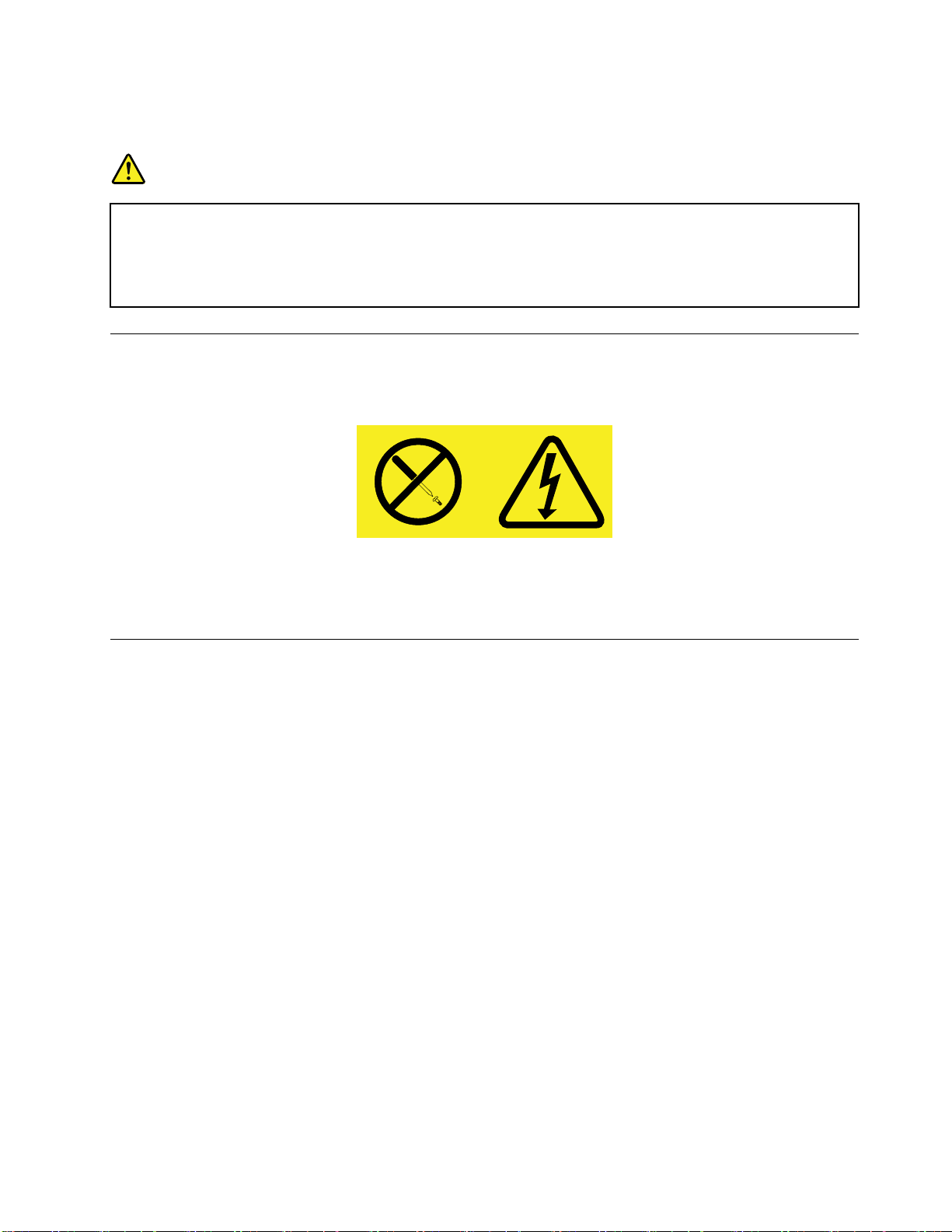
本
• ••本 本
書 書書で でで指 指指定 定
射
射 射
さ さされ れれる る
危 危危険 険
定
れ
さ さされ れ
る
危
危 危
険 険険が が
険
容
た たた内 内内容 容
が
あ ああり りりま ま
の
以 以以外 外外の の
ま
、 、、お おお客 客客様 様
す
。
す す
。 。
様
に にによ よよる るる整 整整備 備備、 、、調 調調整 整
整
、 、、ま ままた たたは はは手 手
手
を
順 順順を を
行 行行っ っった たた場 場
場
レ
合 合合、 、、レ レ
ザ
ー ーーザ ザ
ー ーー光 光光が がが放 放
放
部
一 一一部 部
の ののレ レレー ーーザ ザ
す
ま まます す
。 。。次 次
バ
カ カカバ バ
ー ーーを をを開 開開く く
、
り りり、 、
光 光光線 線
電
源
電 電
源 源
電源機構(パワー・サプライ)または次のラベルが貼られている部分のカバーは決して取り外さないで
ください。
このラベルが貼られているコンポーネントの内部には、危険な電圧、強い電流が流れています。これら
のコンポーネントの内部には、保守が可能な部品はありません。これらの部品に問題があると思われ
る場合はサービス技術員に連絡してください。
ク
リ
ク ク
リ リ
ザ
ー
ー ー
次
点
に
の のの点 点
に に
く
と
と と
線
直
接
を をを直 直
接 接
機
構
に
機 機
構 構
に に
ー
ニ
ン
ー ー
ニ ニ
ン ン
に
製 製製品 品品に に
意
し
注 注注意 意
し し
ザ
レ レレー ーーザ ザ
る
浴 浴浴び びびる る
つ
い
つ つ
い い
グ
お
グ グ
お お
ク
ス
3A
い いい。 。
照
け
3A 3A
。
射 射射が ががあ ああり り
て ててく くくだ だださ さ
テ
テ テ
ま
ま ま
ナ
ナ ナ
は はは、 、、ク ク
て ててく く
ー ーー光 光光線 線
こ ここと ととは は
て
て て
よ
よ よ
ラ ララス ス
く
さ
だ だださ さ
線
の のの照 照
は
避 避避け け
び
メ
ン
び び
メ メ
ン ン
た たたは ははク ク
り
ま まます すす。 。。光 光光線 線線を を
さ
い いい。 。
ン
ス
ン ン
ス ス
ク
ス
3B
ラ ララス ス
3B 3B
。
を
の ののレ レレー ー
ー
見 見見つ つつめ めめた た
ザ
・
り
り り
、 、、光 光光学 学学機 機機械 械
イ
ダ ダダイ イ
ザ ザ
ー ーー・ ・
た
オ オオー ーード ド
ド
械
を をを使 使使っ っ
が がが組 組組み み
み
ま
直 直直接 接接見 見見た た
て
れ れれて て
た
込 込込ま ま
っ
て
て て
い
い い
コンピューターおよびワークスペースを清潔に保持してください。コンピューターをクリーニングする前
に、コンピューターをシャットダウンしてから、電源コードを抜いてください。コンピューターをクリー
ニングするのに、液体洗剤をコンピューターに直接吹き付けたり、可燃性の物質を含む洗剤を使用したり
しないでください。洗剤を柔らかい布に吹き付けてから、コンピューターの表面を拭いてください。
©CopyrightLenovo2012,2014
ix
Page 12
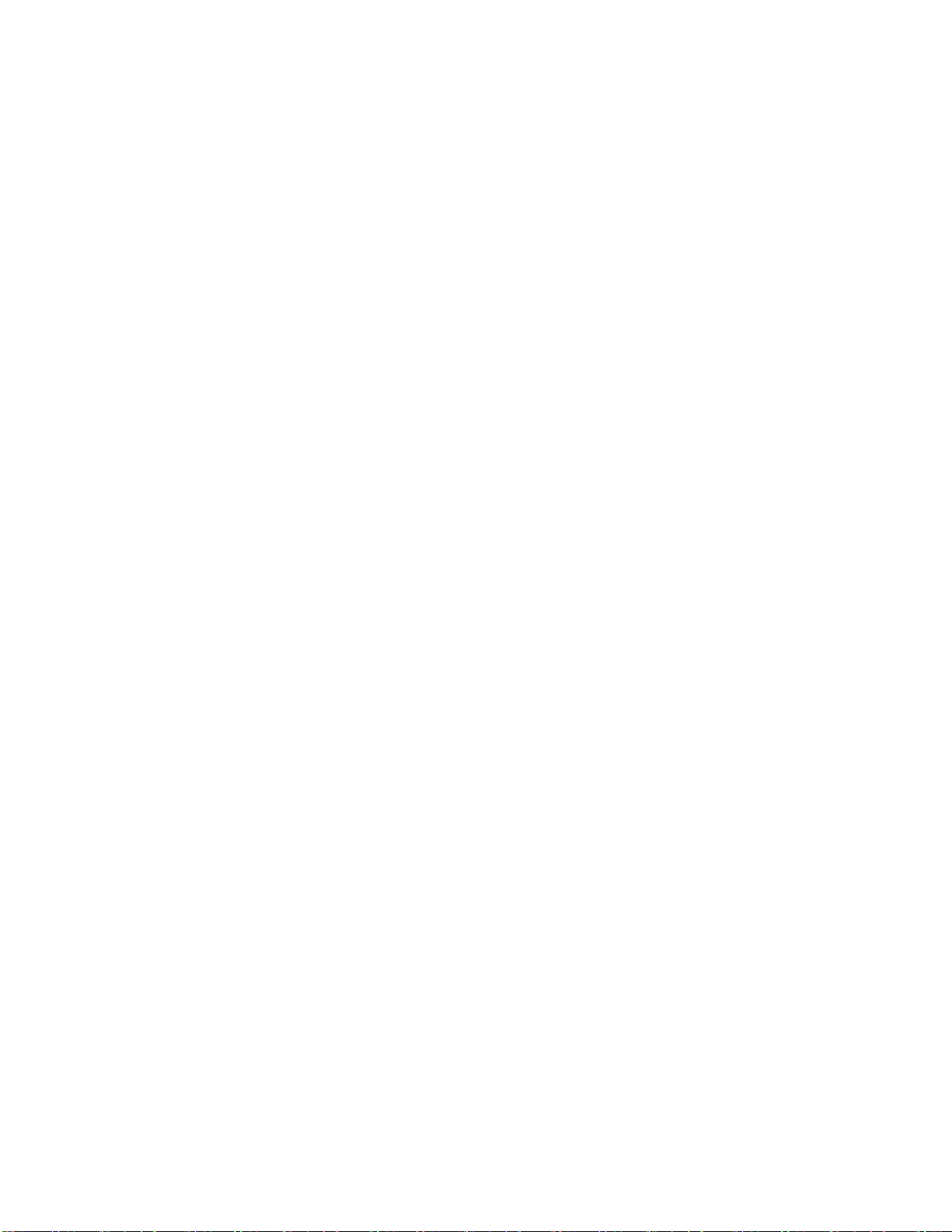
xThinkStationD30ユーザー・ガイド
Page 13
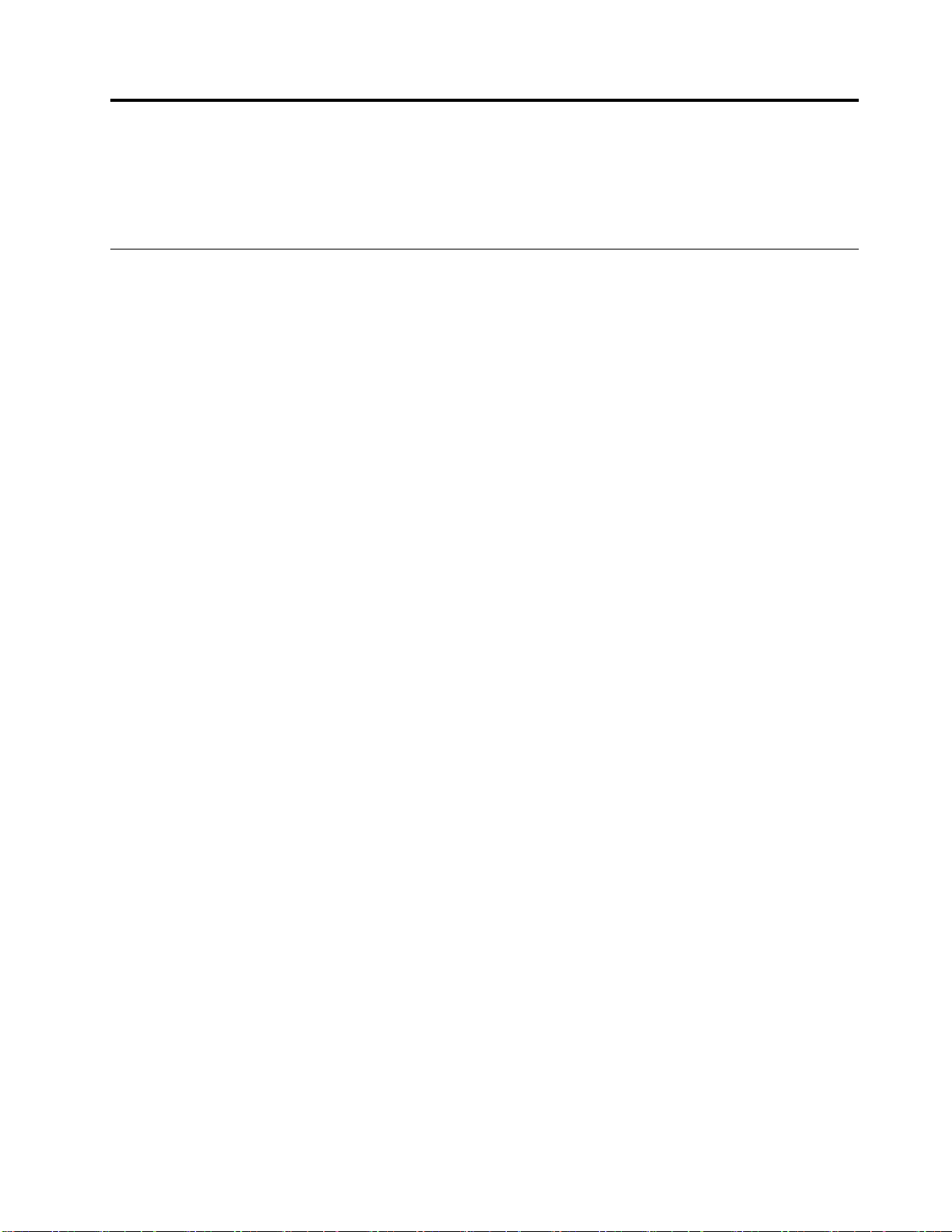
第
1
章
各
部
の
名
称
と
役
第 第
1 1
章 章
各 各
部 部
の の
名 名
称 称
と と
この章では、コンピューターの機能、仕様、Lenovoが提供するソフトウェア・プログラムについて、およ
び、コネクター、構成部品、システム・ボード上の部品、内蔵ドライブの各位置について説明します。
機
能
機 機
能 能
ここでは、コンピューターの機能について説明します。この説明では、さまざまなモデルがカバー
されています。
特定のモデルの情報を参照するには、以下のいずれかを実行します。
ページの第7章『SetupUtilityプログラムの使用』に記載されている手順に従って、SetupUtilityプロ
•85
『
Main
』
グラムに入ります。『 『
•Microsoft
タ タター ー
•MicrosoftWindows8またはWindows8.1オペレーティング・システムでは、デスクトップに移動し、ポ
インターを画面の右上または右下に移動してチャームを表示します。次に、『 『『設 設
をクリックして情報を表示します。
マ
マ マ
イ イイク ク
コンピューターには、1つまたは2つのIntel
ル・タイプによって異なります)。プロセッサー速度、使用可能なプロセッサー・コアの数、内蔵キャッ
シュは、マシン・タイプによって異なります。
®
Windows
ー
』を右クリックして、『プ ププロ ロ
ク
プ
ロ
ロ ロロプ プ
ロ ロ
セ セセッ ッッサ サ
サ
Main Main
®
7オペレーティング・システムでは、『ス ス
ー
ー ー
➙
』 』
➙ ➙
割
役 役
割 割
System
『 『『System System
ロ
パ パパテ テティ ィ
Summary
Summary Summary
ィ
』を選択して情報を表示します。
®
Xeon
』 』』を選択して、情報を表示します。
ス
タ タター ーート ト
®
マイクロプロセッサーが取り付けられています(モデ
ト
』をクリックし、『コ ココン ンンピ ピ
設
』
定 定定』 』
ピ
➙
PC
➙ ➙
『 『『PC PC
情 情情報 報
ー
ュ ュュー ー
報
』
』 』
メ
モ
メ メ
ご使用のコンピューターは、最大16個のDDR3ECCUDIMM(doubledatarate3errorcorrectioncode
unbuffereddualinlinememorymodules)またはDDR3ECCRDIMM(doubledatarate3errorcorrectioncode
registereddualinlinememory)をサポートしています。
各マイクロプロセッサーは、最大8個のメモリー・モジュールをサポートします。
内
内 内
•ハイブリッド・ドライブ
•ミニSerialAdvancedTechnologyAttachment(mSATA)ソリッド・ステート・ドライブ(SSD)
•光学式ドライブ:DVD-ROM、DVD-R/W、またはブルーレイ(オプション)
•SATAハードディスク・ドライブ
•SerialAttachedSCSI(SAS)ハードディスク・ドライブ(オプションのハードディスク・ドライブ有効化モ
•ソリッド・ステート・ドライブ
ビ
ビ ビ
•別個のグラフィック・カード用のPCIExpressx16グラフィック・カード・スロット2つ(シス
ー
モ モ
リ リリー ー
蔵
蔵 蔵
ジュールまたはRAID-on-Chip(ROC)カードによってサポートされます)
デ デデオ オ
テム・ボードに搭載)
注 注
できます。詳しくは、12ページの『システム・ボード上の部品の位置』を参照してください。
イ
ド ドドラ ラライ イ
オ
注
: ::システム・ボード上の空いているPCIExpressスロットに追加ビデオ・カードを取り付けることが
ブ
ブ ブ
サ
ブ
・ ・・サ サ
ブ ブ
シ シシス スステ テ
テ
ム
ム ム
©CopyrightLenovo2012,2014
1
Page 14
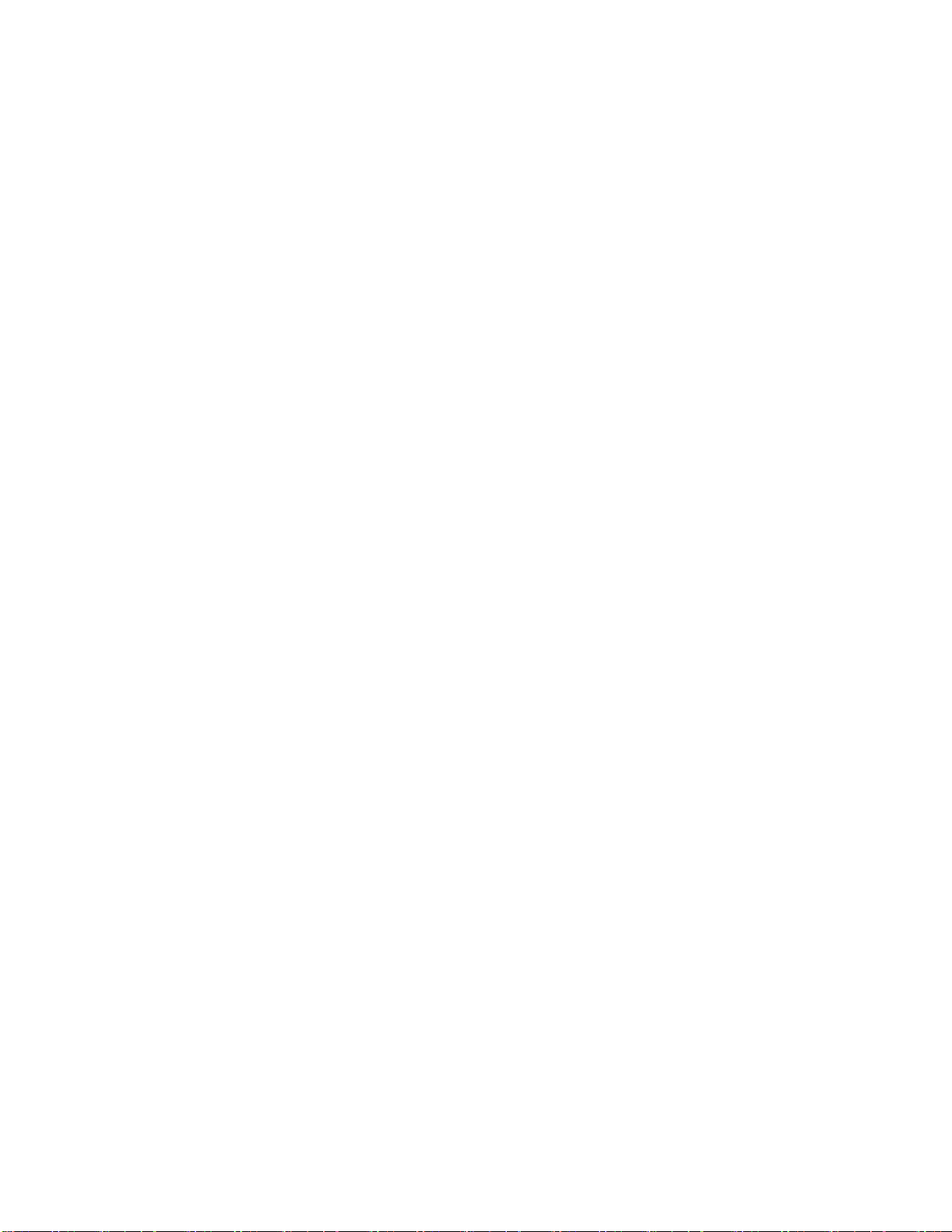
オ オオー ーーデ デ
デ
ィ ィィオ オオ・ ・
・
サ ササブ ブブシ シ
シ
ス
ム
ス ス
テ テテム ム
•内蔵High-Definition(HD)オーディオ
•背面パネルのオーディオ・ライン入力コネクター、オーディオ・ライン出力コネクター、マイク
ロホン・コネクター
•前面パネルのマイクロホン・コネクターおよびヘッドホン・コネクター
•内蔵スピーカー
続
接 接接続 続
能
機 機機能 能
•10/100/1000Mbps内蔵イーサネット・コントローラー2つ
ス
シ シシス ス
テ テテム ムム管 管管理 理
理
機
能
機 機
能 能
•自己診断テスト(POST)結果の保存機能
•DesktopManagementInterface(DMI)
DesktopManagementInterfaceは、プロセッサー・タイプ、インストール日、接続されているプリン
ターや周辺機器、電源、保守履歴など、コンピューターのあらゆる側面についての情報にアクセスす
るための共通パスをユーザーに提供します。
•ErPLPS適合モード
エネルギー関連製品指令(ErP)最小電力状態(LPS)適合モードを使用すると、コンピューターがスリー
プ状態または電源オフ状態になっているときの消費電力量を削減できます。詳しくは、88ページの
『ErPLPS適合モードとDeepSxの有効化』を参照してください。
•IntelStandardManageability
IntelStandardManageabilityは、業務上、より簡単にかつ費用を抑えて監視、保守、更新、アップグ
レード、修復を行うことができるように、コンピューターに特定の機能を組み込むハードウェア
およびファームウェアのテクノロジーです。
•IntelActiveManagementTechnology(AMT)
IntelActiveManagementTechnologyは、業務上、より簡単にかつ費用を抑えて監視、保守、更新、アッ
プグレード、修復を行うことができるように、コンピューターに特定の機能を組み込むハードウェア
およびファームウェアのテクノロジーです。
•IntelRapidStorageTechnologyエンタープライズ(RSTe)
IntelRSTeは特定のIntelチップセット・システム・ボード上でSATAまたはSASのRAID0、1、5、
10アレイをサポートするデバイス・ドライバーで、ハードディスク・ドライブのパフォーマン
スを向上させます。
•PXE(プリブート実行環境)
プリブート実行環境は、データ記憶装置(ハードディスク・ドライブなど)やインストールされて
いるオペレーティング・システムとは関係なく、ネットワーク・インターフェースを使用してコン
ピューターを起動するための環境です。
•システム管理(SM)基本入出力システム(BIOS)およびSMソフトウェア
SMBIOS仕様により、問題となっているコンピューターの情報についてユーザーやアプリケーション
が保存または取得できるBIOSのデータ構造とアクセス方式が定義されます。
•WakeonLAN
WakeonLANは、イーサネット・コンピューター・ネットワーク規格です。この規格を使用して、ネッ
トワーク・メッセージによってコンピューターに電源を入れたり、コンピューターをウェイクアップし
たりすることができます。メッセージは、通常、同じローカル・エリア・ネットワークにある別のコ
ンピューター上で実行中のプログラムによって送信されます。
•WakeonRing
2ThinkStationD30ユーザー・ガイド
Page 15
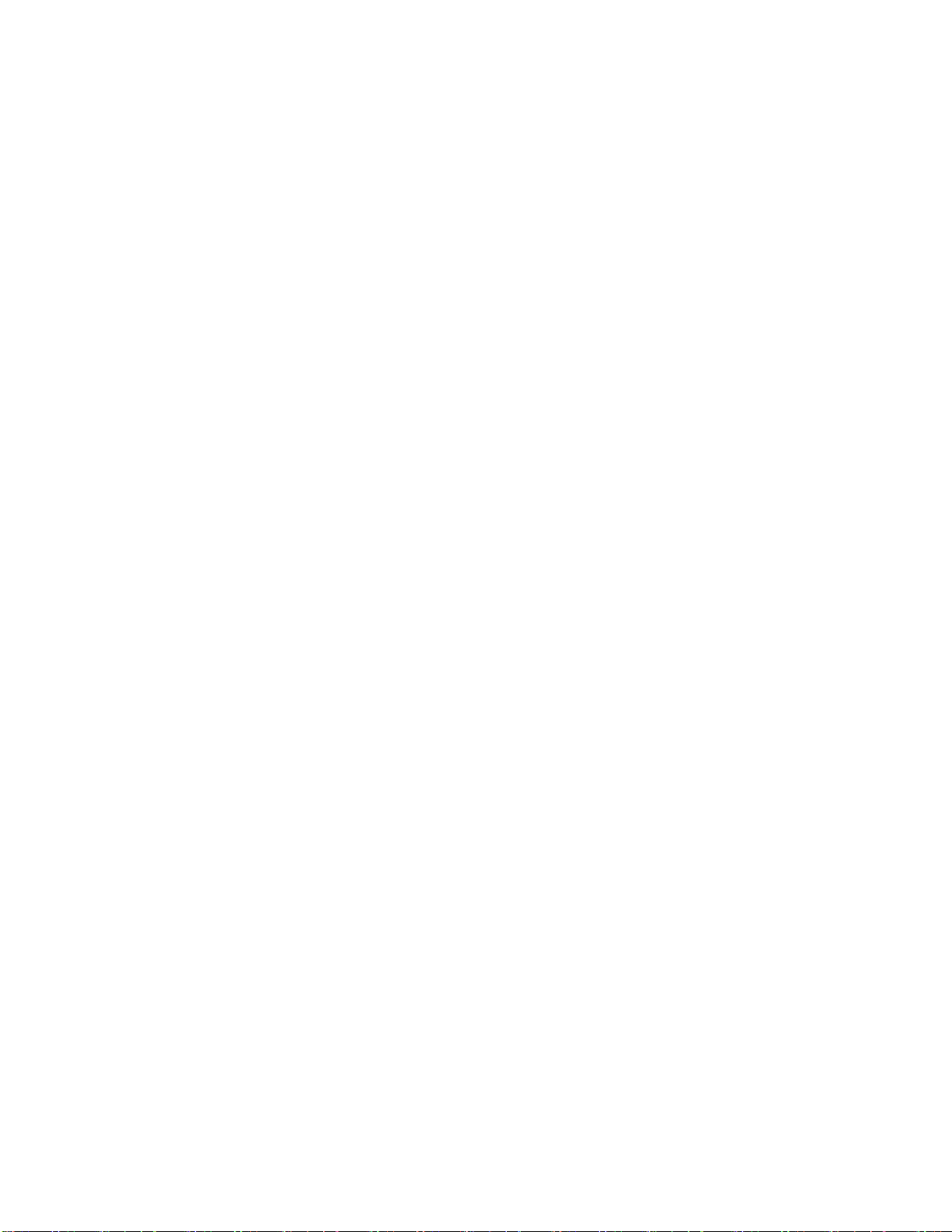
WakeonRing(WakeonModemと呼ばれることもあります)は、サポートされるコンピューターやデバイ
スをスリープ状態または休止状態からレジュームするための仕様です。
•WindowsManagementInstrumentation(WMI)
WindowsManagementInstrumentationは、WindowsDriverModelの拡張セットです。計装コンポーネント
が情報や通知を提供できるオペレーティング・システム・インターフェースを提供します。
入
力
(I/O)
機
入 入
出 出出力 力
(I/O) (I/O)
能
機 機
能 能
•USB(ユニバーサル・シリアル・バス)2.0コネクター8つ
•USB3.0コネクター4つ(前面パネルに2つ、背面パネルに2つ)
•9ピン・シリアル・コネクター1つ
•デジタル・ビデオ・インターフェース(DVI)またはDisplayPort®コネクター1つ以上(モデルに
よって異なります)
•前面パネル上の1394コネクター1つ(モデルによって異なります)
•背面パネルの3つのオーディオ・コネクター(オーディオ・ライン入力コネクター、オーディオ・ライ
ン出力コネクター、マイクロホン・コネクター)
•2つのイーサネット・コネクター
•前面パネルの2つのオーディオ・コネクター(マイクロホン・コネクター、ヘッドホン・コネクター)
詳しくは、8
置』および10
拡
張
拡 拡
張 張
ページの『コンピューターの前面にあるコネクター、コントロール、インジケーターの位
ページの『コンピューターの背面にあるコネクターの位置』を参照してください。
•5つのハードディスク・ドライブ・ベイ
•カード・リーダー・ベイ1つ
•3つの光学式ドライブ・ベイ
•PCIカード・スロット2つ
•PCIExpressx4カード・スロット2つ(1スロットはx16メカニカル)
•PCIExpressx16グラフィック・カード・スロット2つ
電
源
電 電
構
源 源
機 機機構 構
ご使用のコンピューターには、1120ワット電源機構(自動電圧切り替え機能付き)が付属しています。
セ
ュ
テ
セ セ
キ キキュ ュ
ィ
リ リリテ テ
ィ ィ
ー ーー機 機機構 構
構
•デバイスを使用可能または使用不可にする機能
•USB2.0/3.0コネクターを個別に有効または無効にする機能
•カバー検出スイッチ(侵入検出スイッチとも呼ばれる)(モデルによって異なります)
•コンピューターが不正に使用されるのを防止するためのパワーオン・パスワード(POP)、管理者パス
ワード、およびSATAControllerディスク・ドライブ・パスワード
•始動順序の制御
•キーボードもマウスも使用しない始動
•Kensingtonスタイルのケーブル・ロックのサポート
•パッドロックのサポート
•キーロックのサポート
•TPM(TrustedPlatformModule)
第1章.各部の名称と役割3
Page 16
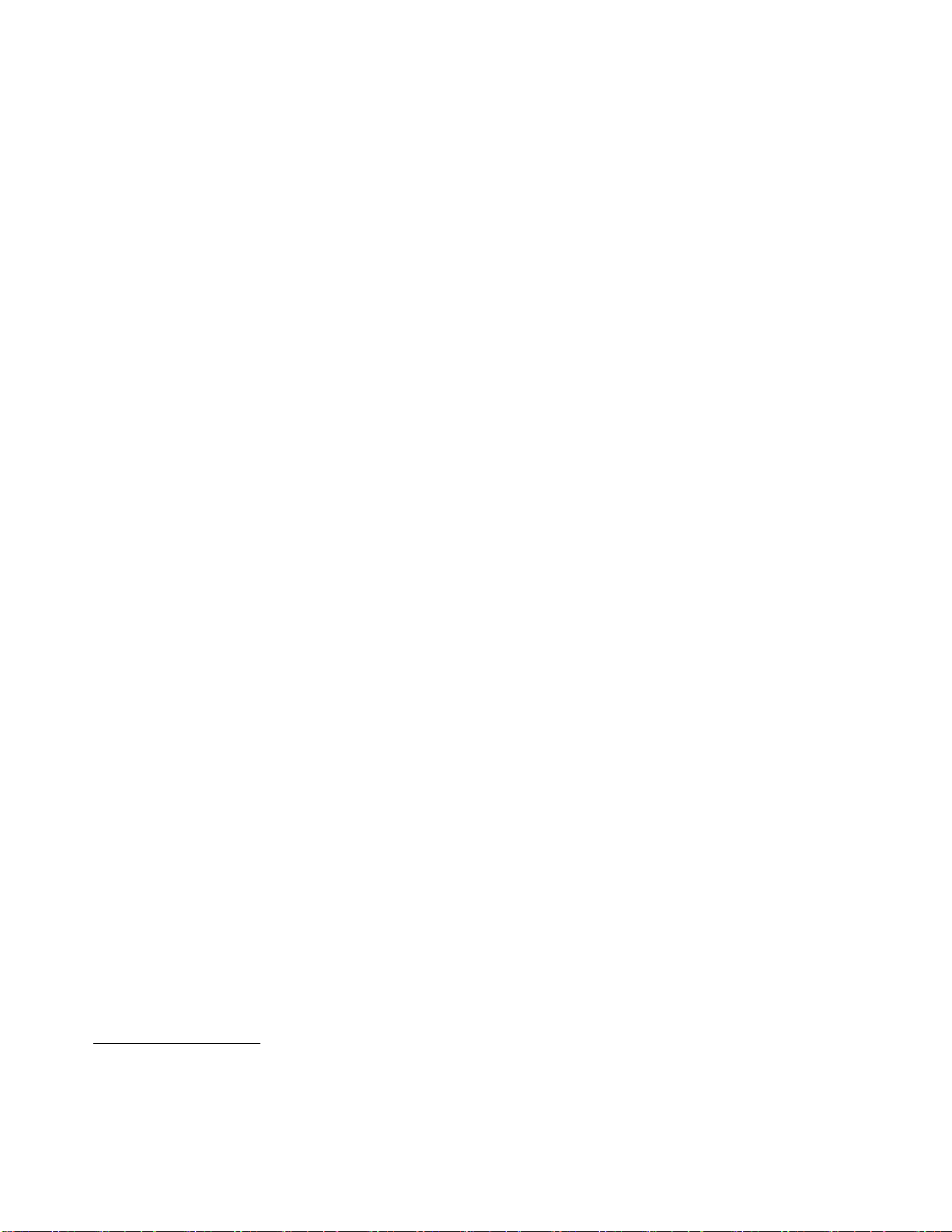
詳しくは、35ページの第4章『セキュリティー』を参照してください。
初 初初期 期期イ イ
イ
ン ンンス ススト ト
ト
ー ーール ルル済 済
済
み
フ
ウ
み み
ソ ソソフ フ
ト トトウ ウ
ア
ェ ェェア ア
ご使用のコンピューターには、作業をより簡単かつ安全に行うのに役立つソフトウェア・プログラムが初
期インストールされています。詳しくは、5ページの『Lenovoプログラム』を参照してください。
イ
ス
ー
初 初初期 期期イ イ
ン ンンス ス
ト トトー ー
ル ルル済 済
済
み みみオ オオペ ペペレ レレー ー
ー
ィ
テ テティ ィ
ン ンング ググ・ ・・シ シシス スステ テテム ム
ム
ご使用のコンピューターには、以下のオペレーティング・システムのいずれかが初期インストール
されています。
•MicrosoftWindows7オペレーティング・システム
•MicrosoftWindows8オペレーティング・システム
•MicrosoftWindows8.1オペレーティング・システム
互 互互換 換換性 性性が が
が
保 保保証 証証ま ま
•RedHatEnterpriseLinux
ま
た たたは はは検 検検証 証
証
れ
さ さされ れ
オ
た たたオ オ
®
ペ ペペレ レレー ー
ー
テ テティ ィィン ンング ググ・ ・・シ シシス スステ テ
1
テ
ム
ム ム
(モデル・タイプによって異なります)
•MicrosoftWindowsXPProfessionalSP3
1.ここにリストするオペレーティング・システムは、この資料の出版時点で互換性を保証またはテストされていま
す。このマニュアルの発行後に、さらに他のオペレーティング・システムが、ご使用のコンピューターと互換性
があるとLenovoによって確認される場合があります。このリストは変更されることがあります。オペレーティ
ング・システムが互換性を保証またはテスト済みであるかどうかを判別するには、オペレーティング・システム
のベンダーのWebサイトを確認してください。
4ThinkStationD30ユーザー・ガイド
Page 17
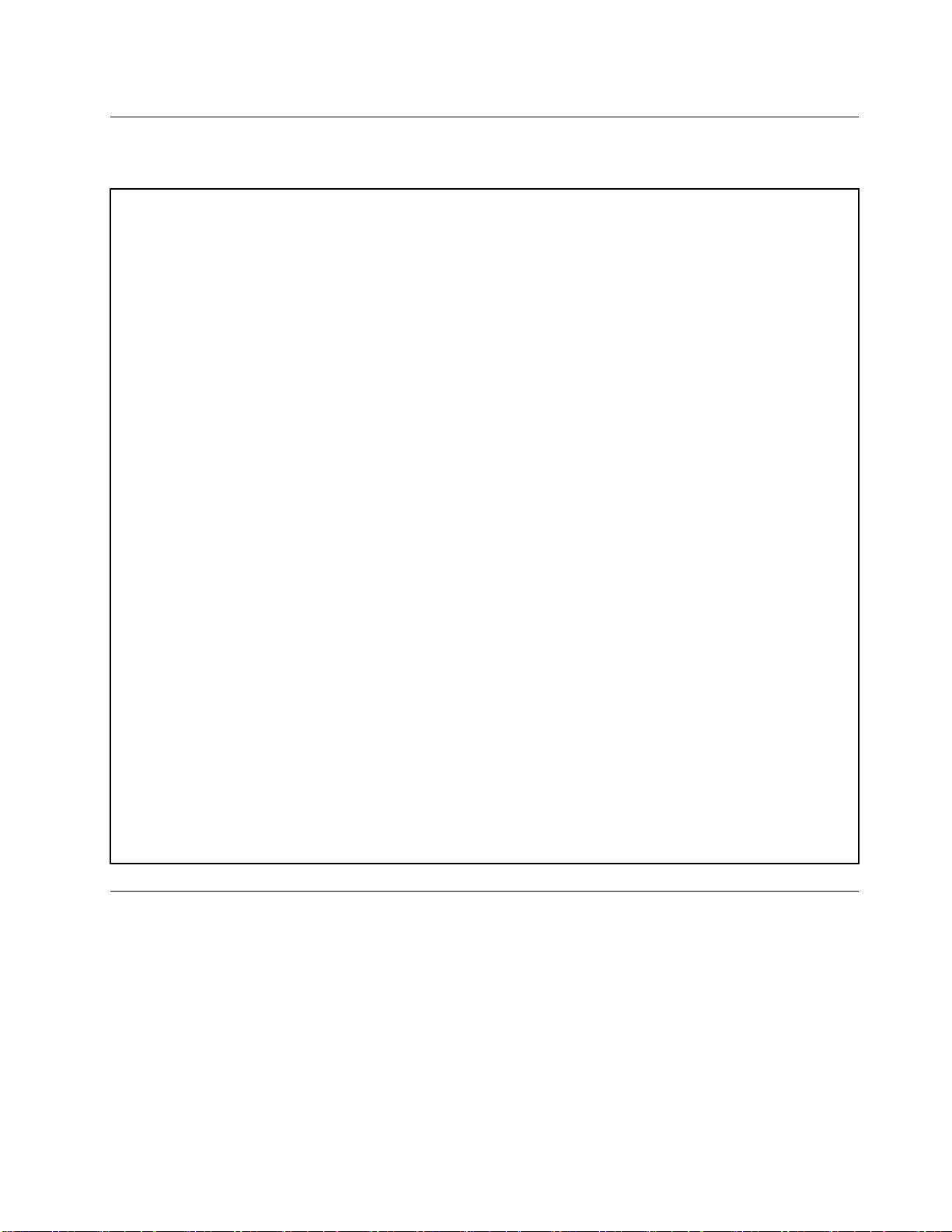
仕
様
仕 仕
様 様
ここでは、ご使用のコンピューターの物理仕様を示します。
法
寸 寸寸法 法
幅:210mm(8.3インチ)
高さ:485mm(19.1インチ)(床面からハンドルの最上部まで)
奥行き:602mm(23.7インチ)
量
重 重重量 量
出荷時の最大構成:22.5kg(49.6lbs)
境
環 環環境 境
•気温:
動作時:10°Cから35°C(50°Fから95°F)
ストレージ(購入時の配送用パッケージ):-40°Cから60°C(-40°Fから140°F)
ストレージ(パッケージなし):-10°Cから60°C(14°Fから140°F)
注 注注: ::耐熱温度は、海抜300メートル(1000フィート)ごとに1°C(1.8°F)ずつ低くなります。
•湿度:
動作時:10から80%(非結露)(1時間当たり10%)
ストレージ:10%から90%(非結露)(1時間当たり10%)
•高度:
サポートされる高度:(加圧されていない):–15.2~3,048m(–50~10,000フィート)
力
電 電電源 源源入 入入力 力
•入力電力:
–低電圧範囲:
最小:100VAC
最大:127VAC
入力周波数範囲:50から60Hz
–高電圧範囲:
最小:200VAC
最大:240VAC
入力周波数範囲:50から60Hz
Lenovo
Lenovo Lenovo
ご使用のコンピューターには、作業を簡単かつ安全に行うために役立つLenovoプログラムがインス
トールされています。プログラムは、プレインストールされているWindowsオペレーティング・システ
ムによって異なる場合があります。
Windows
Windows Windows
す
る
す す
る る
Windows7オペレーティング・システムでは、Windowsサーチまたは『コントロールパネル』からLenovo
プログラムにアクセスできます。検索結果や『コントロールパネル』に表示されるアイコン名は、プログ
プ
ロ
グ
ラ
プ プ
ロ ロ
オ
7 77オ オ
ム
グ グ
ラ ラ
ム ム
ペ
レ
ー
テ
ィ
ン
グ
・
シ
ス
テ
ム
で
ペ ペ
レ レ
ー ー
テ テ
ィ ィ
ン ン
グ グ
・ ・
シ シ
ス ス
テ テ
ム ム
Lenovo
で で
Lenovo Lenovo
プ
ロ
グ
ラ
ム
に
ア
ク
プ プ
ロ ロ
グ グ
ラ ラ
ム ム
に に
第1章.各部の名称と役割5
セ
ア ア
ク ク
セ セ
ス
ス ス
Page 18

ラム名と異なる場合があります。
の表にあるプログラム名やアイコン名でプログラムをご覧いただけます。
Windows 7 オ ペ レ ー テ ィ ン グ ・ シ ス テ ム で 使 用 可 能 な Lenovo プ ロ グ ラ ム
注 注注: ::必要なプログラムが見つからない場合は、LenovoThinkVantage
グラムの薄く表示されているアイコンを見つけます。次にアイコンをダブルクリックして、プログラ
ムをインストールします。
Windows
Windows Windows
1.『ス ススタ タ
2.プログラム名またはアイコン名でプログラムを見つけ、クリックして起動します。
コ ココン ンント トトロ ロ
注 注注: ::一部のLenovoプログラムは、コントロールパネルに表示されない場合があります。これらのプ
ログラムを見つけるには、Windowsサーチを使用してください。
1.『 『『ス ススタ タ
2.アイコン名でプログラムを見つけ、クリックしてそのプログラムを起動します。
次の表は、Windows7オペレーティング・システムで使用可能なプログラムのリストです。
注 注注: ::ご使用のコンピューター・モデルによっては、一部のLenovoプログラムを使用できないことが
あります。
表 1. Windows 7 オ ペ レ ー テ ィ ン グ ・ シ ス テ ム で 使 用 可 能 な Lenovo プ ロ グ ラ ム
プ ププロ ロログ ググラ ララム ムム名 名
LenovoReachLenovoReach
LenovoSHAREitLenovoSHAREit
LenovoSolutionCenter
LenovoThinkVantageToolsLenovoThinkVantageTools
RecoveryMedia
RescueandRecovery
サ
チ
か
ら
サ サ
ー ーーチ チ
タ
ト
ー ーート ト
ロ
ル
ー ーール ル
タ
ト
ー ーート ト
ゴリから大きいアイコンまたは小さいアイコンに変更します。
名
Lenovo
か か
ら ら
Lenovo Lenovo
』ボタンをクリックし、検索ボックスにプログラム名またはアイコン名を入力します。
パ
ル
パ パ
ネ ネネル ル
か かから ら
』
➙
』 』
➙ ➙
『 『『コ ココン ン
®
プ
プ プ
ロ ロログ ググラ ララム ム
ら
Lenovo
Lenovo Lenovo
ン
ト トトロ ロロー ーール ル
ム
ア
に ににア ア
プ
プ プ
ラ
ロ ロログ ググラ ラ
ル
パ パパネ ネネル ルル』 』
ア アアイ イイコ ココン ンン名 名
Lenovo-システム正常性および診断
Lenovo-FactoryRecoveryDisksまたはリカバリー・メディアの作成
Lenovo-EnhancedBackupandRestore
ス
ク ククセ セセス ス
ム ムムに に
名
す すする るるに にには は
に
ア アアク ククセ セセス ススす すする るるに に
』
の順にクリックします。コントロールパネルの表示をカテ
は
、 、、次 次
®
Toolsプログラムを開き、目的のプロ
次
よ
の ののよ よ
う ううに ににし ししま ま
に
は はは、 、、次 次
次
の ののよ よよう う
ま
。
す すす。 。
う
に
ま
に に
し ししま ま
。
す すす。 。
Windows
Windows Windows
プ
ロ
グ
プ プ
ロ ロ
グ グ
コンピューターにWindows8またはWindows8.1オペレーティング・システムがプレインストールされて
いる場合は、次のいずれかを実行して、Lenovoプログラムにアクセスできます。
•Windows8オペレーティング・システムでは、Windowsキー
Lenovoプログラムをクリックして起動します。必要なプログラムがない場合は、ポインターを画面の右
下に移動してチャームを表示します。次に、『検 検
•Windows8.1オペレーティング・システムでは、Windowsキー
す。Lenovoプログラムをクリックして起動します。必要なプログラムがない場合は、画面左下にあ
る矢印アイコンをクリックして、アプリ画面に移動します。目的のプログラムをアプリ・リス
トで見つけるか、画面右上にある検索ボックスで検索します。
コンピューター・モデルによっては、次のいくつかのLenovoプログラムがサポートされています。
•LenovoCloudStorage
•LenovoCompanion
6ThinkStationD30ユーザー・ガイド
ま
た
は
8 88ま ま
た た
ラ
ム
に
ラ ラ
ム ム
ア
に に
ア ア
Windows
は は
Windows Windows
ク
セ
ス
ク ク
す
セ セ
ス ス
す す
8.1
オ
ペ
レ
ー
テ
ィ
ン
グ
・
シ
ス
テ
ム
で
8.1 8.1
オ オ
ペ ペ
レ レ
ー ー
テ テ
ィ ィ
ン ン
グ グ
・ ・
シ シ
ス ス
テ テ
ム ム
る
る る
を押してスタート画面に移動します。
検
索 索索』チャームをクリックしてプログラムを探します。
を押してスタート画面に移動しま
Lenovo
で で
Lenovo Lenovo
Page 19
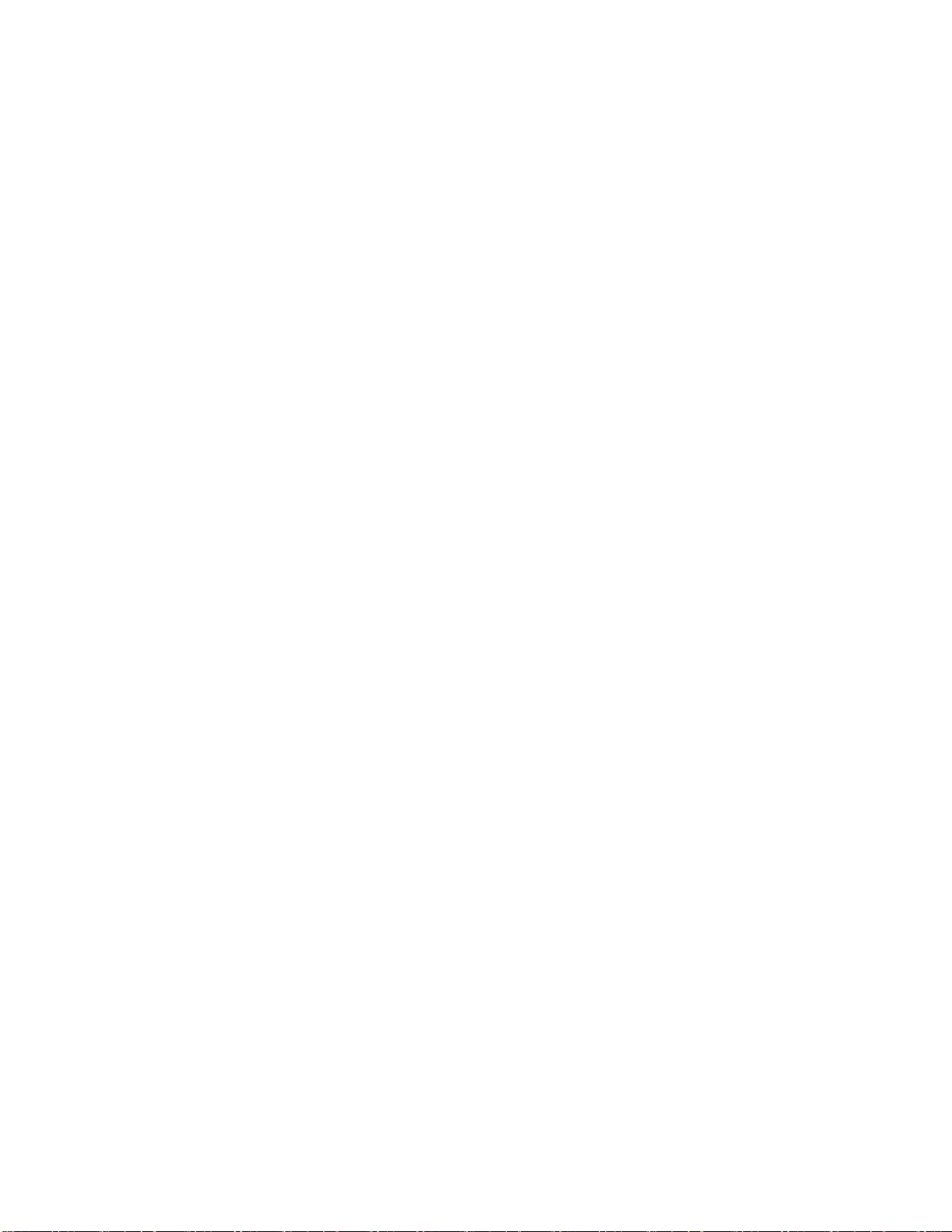
•LenovoReach
•LenovoSHAREit
•LenovoSolutionCenter
•LenovoSupport
•LenovoTools
•PasswordManager
•SystemUpdate
Lenovo
Lenovo Lenovo
ここでは、複数のLenovoプログラムについて概説します。
注
注 注
: ::ご使用のコンピューター・モデルによっては、一部のプログラムを使用できないことがあります。
Lenovo
•Lenovo Lenovo
LenovoCloudStorageプログラムは、クラウド・ストレージ・ソリューションです。このソリュー
ションを使用すると、ドキュメントや画像などのファイルをサーバーに保存できます。保存した
ファイルには、パーソナル・コンピューター、スマートフォン、タブレットなどのさまざまなデバ
イスからインターネット経由でアクセスできます。LenovoCloudStorageプログラムについて詳しく
は、http://www.lenovo.com/cloudをご覧ください。
Lenovo
•Lenovo Lenovo
LenovoCompanionプログラムを使用すると、コンピューターの付属品に関する情報の入手、お使いのコ
ンピューターに関するブログや記事の閲覧、他の推奨プログラムのチェックなどができます。
Lenovo
•Lenovo Lenovo
LenovoReachプログラムを使用すると、クラウド体験を強化できます。LenovoReachにより、常時接続
状態が維持され、パーソナル・コンピューター、スマートフォン、またはタブレットからお気に入りの
すべてのアイテムにアクセスできます。LenovoReachがあれば、クラウド・デスクトップへのお気に入
りのWebサービスの追加、クラウド・パスワード・マネージャーによるWebサイトへのログイン状態
の維持、あらゆる場所からのファイルのアクセス、編集、および共有を行うことができます。
Lenovo
•Lenovo Lenovo
LenovoSHAREitプログラムを使用すると、AndroidまたはWindowsオペレーティング・システムがイン
ストールされているコンピューター、スマートフォン、タブレット、またはスマートTVでファイルと
フォルダーを素早く簡単に共有できます。SHAREitでは、あらゆる種類のネットワークを使用したり、
ネットワークを使用しなくてもファイルとフォルダーを共有したりできます。
Lenovo
•Lenovo Lenovo
LenovoSolutionCenterプログラムを使用すると、コンピューターに関連した問題のトラブルシュー
ティングと解決を行うことができます。このプログラムは、最大限のシステム・パフォーマンスを
実現するためのヒントに加えて、診断テスト、システム情報収集、セキュリティー状況、およびサ
ポート情報を結び付けます。
Lenovo
•Lenovo Lenovo
LenovoSupportプログラムを使用すると、Lenovoへのコンピューターの登録、コンピューターの整合性
やバッテリー状態の点検、コンピューターのユーザー・マニュアルのダウンロードと表示、コンピュー
ターの保証に関する情報の入手、ヘルプとサポート情報の参照などができます。
Lenovo
•Lenovo Lenovo
LenovoThinkVantageToolsプログラムを利用することにより、多くの情報源を利用でき、作業をより簡
単かつ安全に行うのに役立つさまざまなツールに容易にアクセスできます。
Lenovo
•Lenovo Lenovo
プ
ロ
グ
ラ
ム
の
概
プ プ
ロ ロ
グ グ
ラ ラ
ム ム
Cloud
Storage
Cloud Cloud
Storage Storage
Companion
Companion Companion
Reach
Reach Reach
SHAREit
SHAREit SHAREit
Solution
Solution Solution
Support
Support Support
ThinkVantage
ThinkVantage ThinkVantage
Tools
Tools Tools
Center
Center Center
Tools
Tools Tools
要
の の
概 概
要 要
第1章.各部の名称と役割7
Page 20
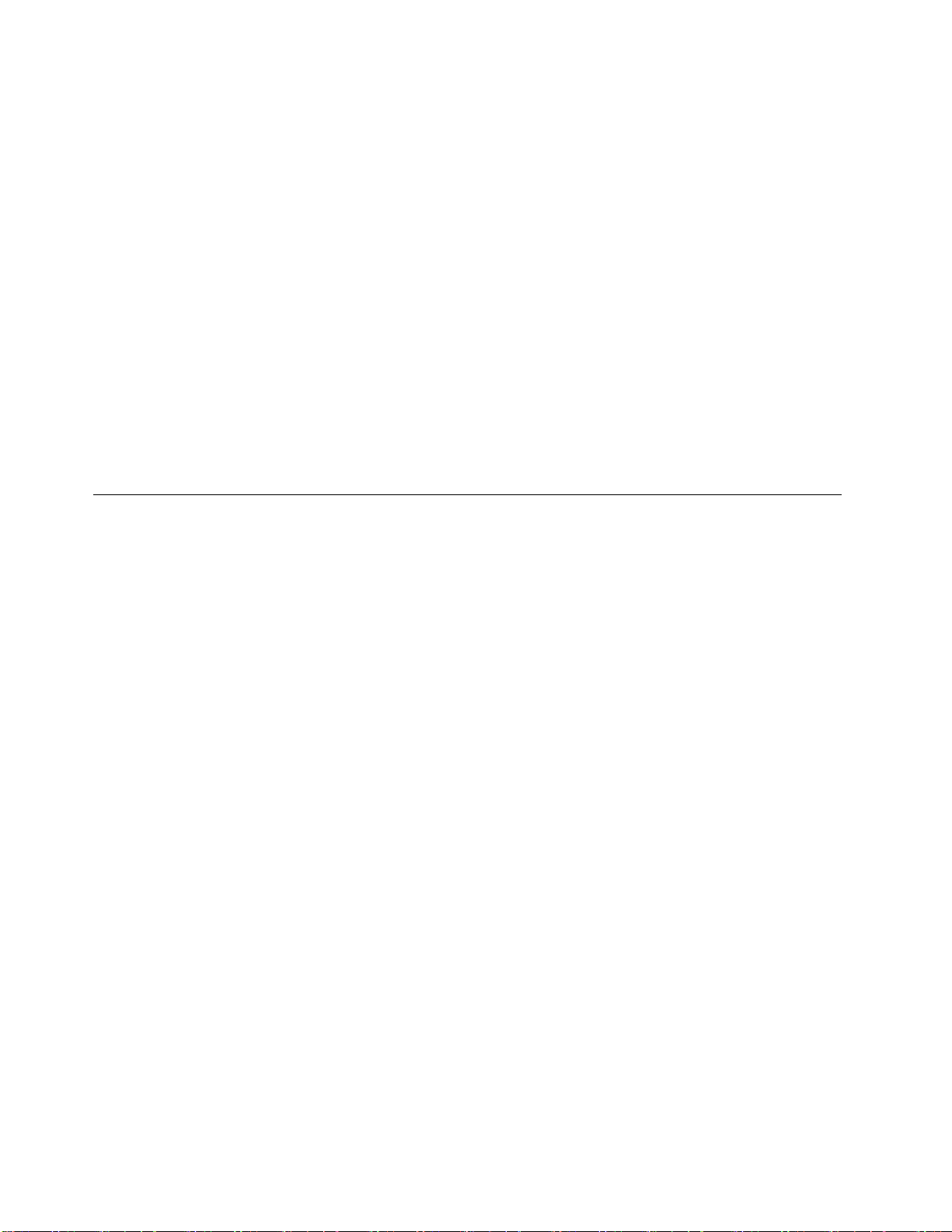
LenovoToolsプログラムを利用することにより、多くの情報源を利用でき、作業をより簡単かつ安全に
行うのに役立つさまざまなツールに容易にアクセスできます。
Password
•Password Password
PasswordManagerは、WindowsプログラムとWebサイトのための認証情報を自動的に取り込んで設定す
るためのプログラムです。
Recovery
•Recovery Recovery
RecoveryMediaプログラムを使用すれば、ハードディスク・ドライブの内容を工場出荷時の状態に
復元することができます。
Rescue
•Rescue Rescue
RescueandRecoveryプログラムは、高度に自動化されたリカバリーと復元のためのプログラムです。
Windowsオペレーティング・システムを起動できない場合でも、コンピューターの問題を診断し、
ヘルプを入手し、システム・クラッシュからリカバリーするための一連の自動リカバリー・ツール
が含まれています。
System
•System System
SystemUpdateプログラムを使用すると、ソフトウェア更新パッケージ(Lenovoプログラム、デバイス・
ドライバー、UEFIBIOS更新、その他のサード・パーティー・プログラム)をダウンロード、インス
トールして、コンピューター内のソフトウェアを最新の状態に保つことができます。
ロ
ケ
ロ ロ
ケ ケ
ここでは、コンピューターの前面および背面にあるコネクター、システム・ボード上の部品、およびコン
ピューターの構成部品および内蔵ドライブの位置を確認するために役立つ情報を記載しています。
Manager
Manager Manager
Media
Media Media
and
Recovery
and and
Recovery Recovery
Update
Update Update
ー
シ
ョ
ー ー
ン
シ シ
ョ ョ
ン ン
コ
ン
ピ
ュ
ー
タ
ー
の
前
面
に
あ
る
コ
ネ
ク
タ
ー
、
コ
ン
ト
ロ
ー
ル
、
イ
ン
ジ
ケ
コ コ
ン ン
ピ ピ
ュ ュ
ー ー
タ タ
ー ー
の の
前 前
面 面
に に
あ あ
る る
コ コ
ネ ネ
ク ク
タ タ
ー ー
、 、
コ コ
ン ン
ト ト
ロ ロ
ー ー
ル ル
、 、
イ イ
ン ン
ジ ジ
タ
ー
の
位
タ タ
ー ー
9ページの図1『前面のコネクター、コントロール、インジケーターの位置』は、コンピューターの前面
にあるコネクター、コントロール、インジケーターの位置を示しています。
置
の の
位 位
置 置
ー
ケ ケ
ー ー
8ThinkStationD30ユーザー・ガイド
Page 21
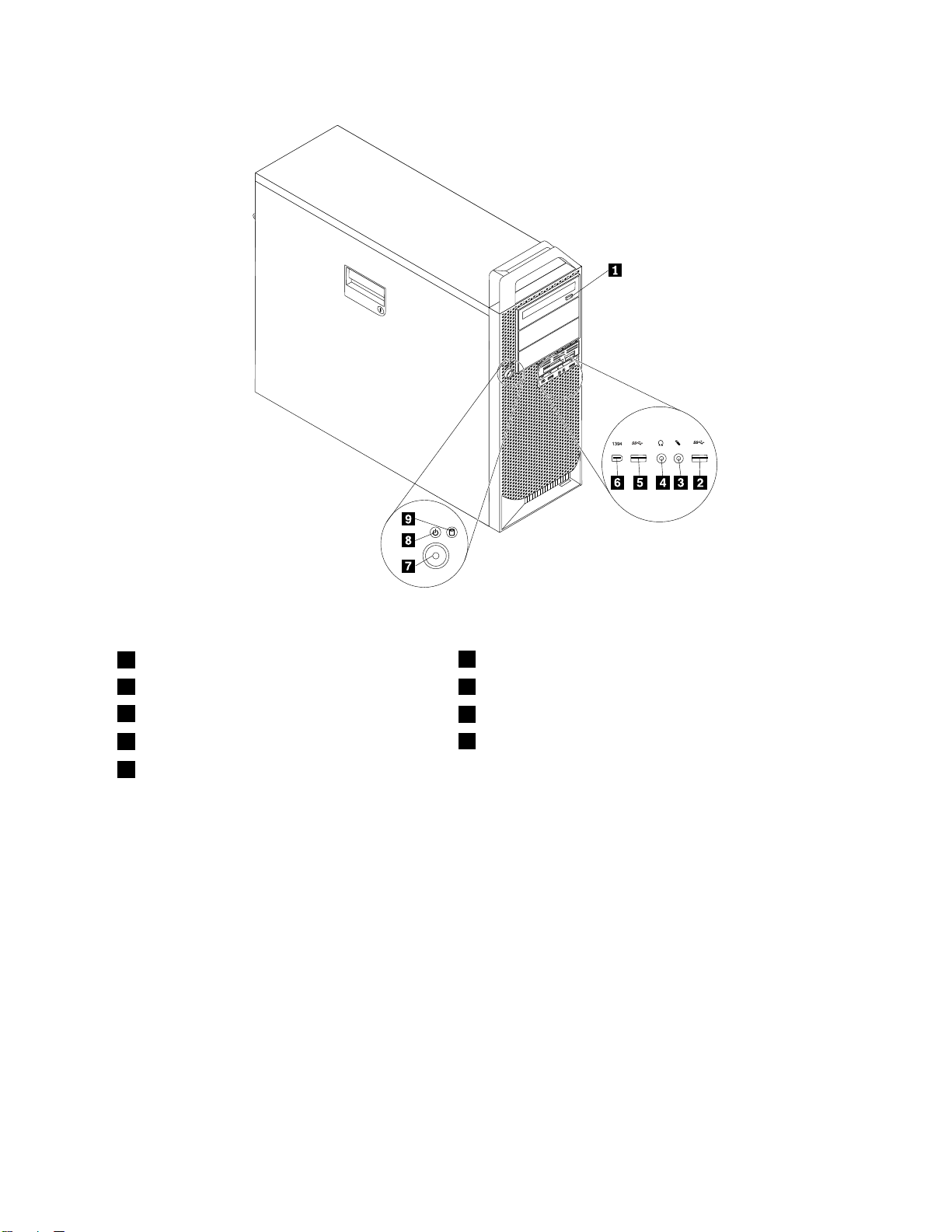
図 1. 前 面 の コ ネ ク タ ー 、 コ ン ト ロ ー ル 、 イ ン ジ ケ ー タ ー の 位 置
1光学式ドライブ・イジェクト/閉じるボタン
2USB3.0コネクター
3マイクロホン・コネクター4ヘッドホン・コネクター
5USB3.0コネクター
7電源ボタン
61394コネクター(一部のモデルで使用可能)
8電源インジケーター
9ハードディスク・ドライブ活動インジケーター
第1章.各部の名称と役割9
Page 22
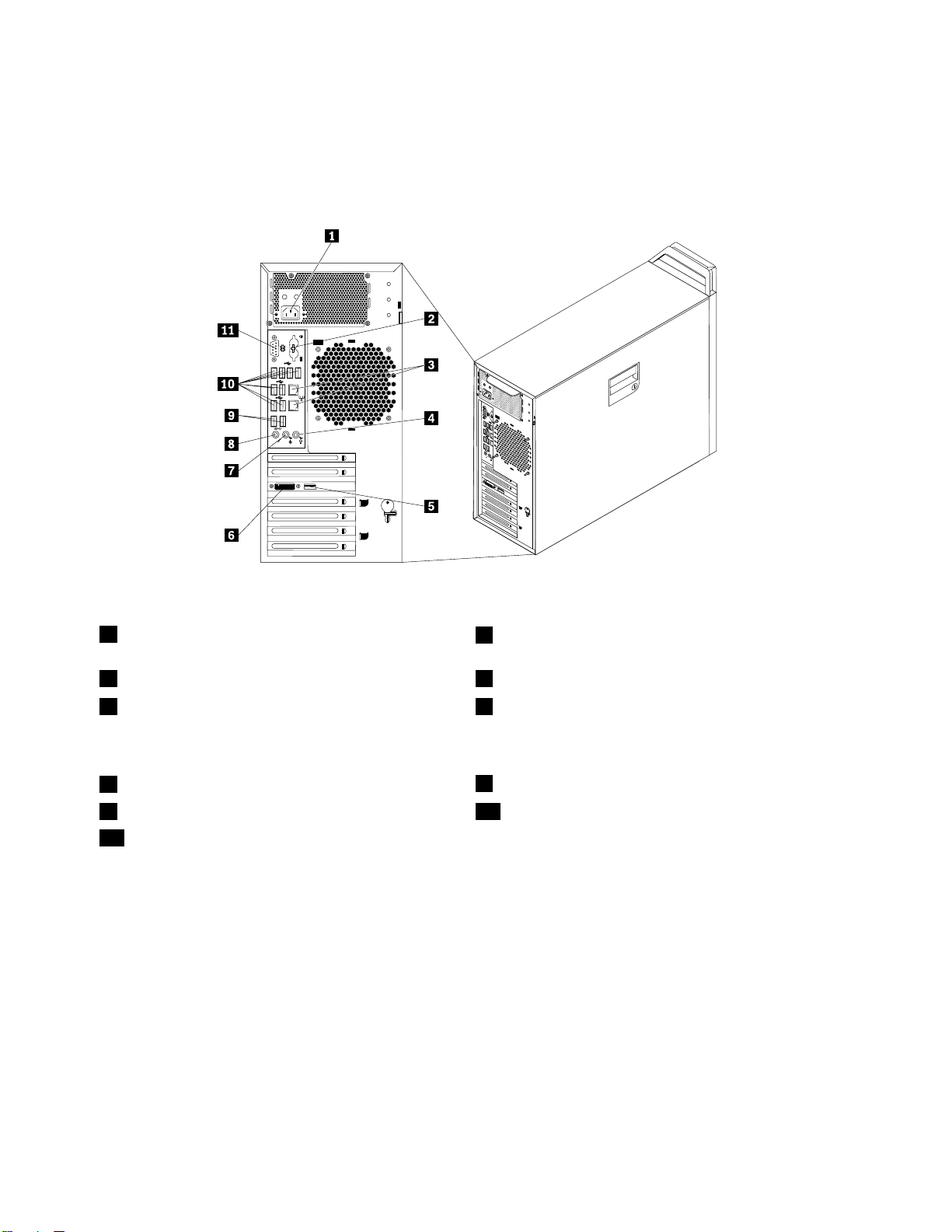
コ
ン
ピ
ュ
ー
タ
ー
の
背
面
に
あ
る
コ
ネ
ク
タ
ー
の
位
コ コ
ン ン
ピ ピ
ュ ュ
ー ー
タ タ
ー ー
の の
背 背
面 面
に に
あ あ
る る
コ コ
ネ ネ
ク ク
タ タ
ー ー
10ページの図2『背面のコネクターの位置』は、コンピューターの背面にあるコネクターの位置を示し
ています。コンピューターの背面にある一部のコネクターは色分けされており、コンピューターのどこに
ケーブルを接続すればよいかを判断しやすいようになっています。
置
の の
位 位
置 置
図 2. 背 面 の コ ネ ク タ ー の 位 置
1電源コード・コネクター
3イーサネット・コネクター(2)
5ディスプレイ・コネクター(DVIモニター・コネク
ター、DisplayPortコネクター、またはminiDisplayPort®
コネクター)(番号および場所はモデルによって異なり
ます)
7オーディオ・ライン出力コネクター
9USB3.0コネクター(2)10USB2.0コネクター(8)
11シリアル・コネクター
コ ココネ ネネク ククタ タター ー
オーディオ・ライン入力コネ
クター
オーディオ・ライン出力コネ
クター
ー
ステレオ・システムなどの外部オーディオ・デバイスからオーディオ信号を受け
取るために使用します。外付けオーディオ・デバイスを接続するとき、ケーブル
でそのデバイスのオーディオ・ライン出力コネクターとコンピューターのオー
ディオ・ライン入力コネクターの間を接続します。
コンピューターから外部デバイス(電源付きのステレオ・スピーカー(組み込み式
の増幅器搭載のスピーカー)、ヘッドホン、マルチメディア・キーボード、ステレ
オ・システムのオーディオ・ライン入力コネクター、あるいはその他の録音デバ
イスなど)へオーディオ信号を送信するときに使用します。
2PS/2キーボードおよびマウス・コネクター(オプ
ション)
4オーディオ・ライン入力コネクター
6ディスプレイ・コネクター(DVIモニター・コネク
ター、DisplayPortコネクター、またはMini-DisplayPortコ
ネクター)(番号および場所はモデルによって異なります)
8マイクロホン・コネクター
明
説 説説明 明
DisplayPortコネクター
10ThinkStationD30ユーザー・ガイド
高性能モニター、ダイレクト・ドライブ・モニター、またはDisplayPortコネク
ターを使用するその他のデバイスを接続するために使用します。
Page 23
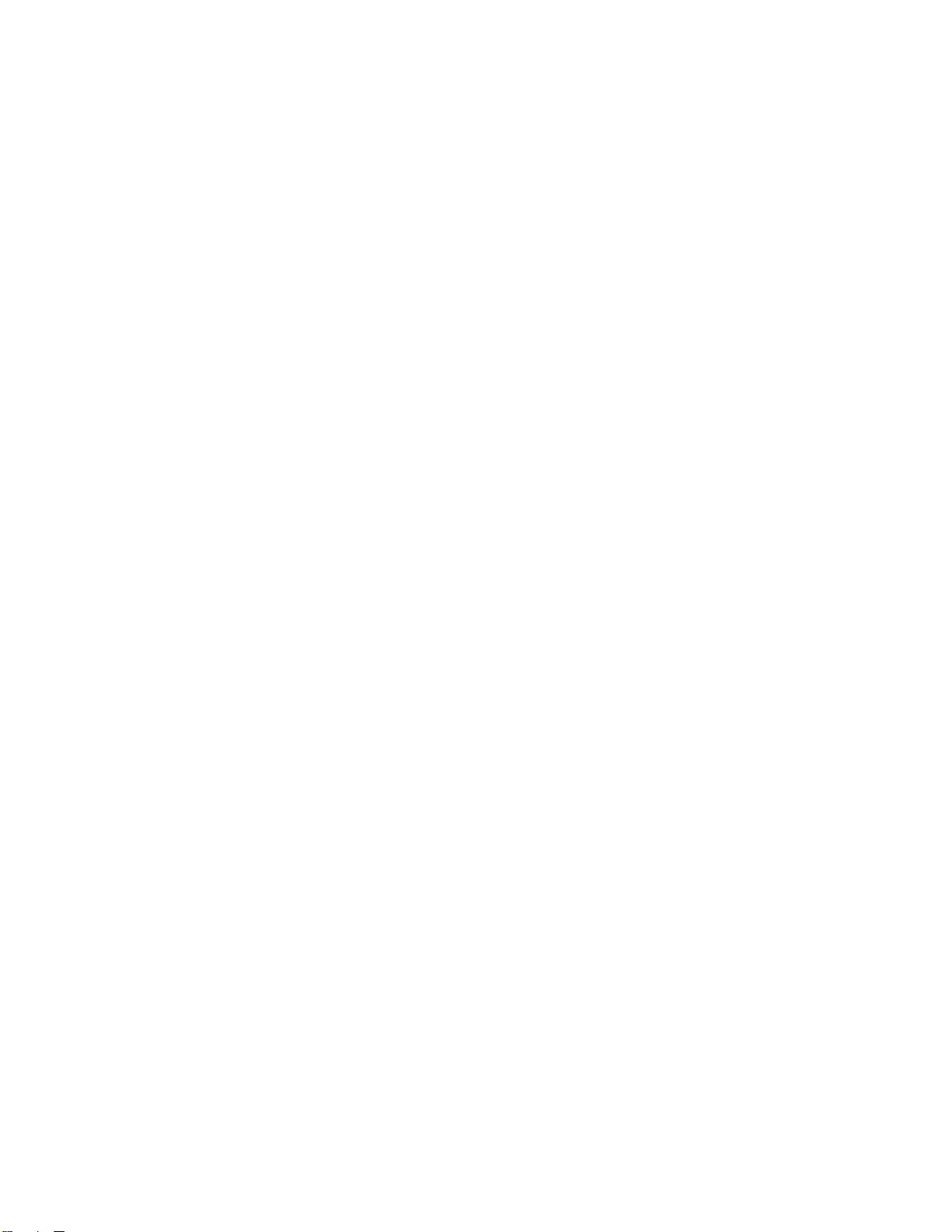
コ ココネ ネネク ククタ タター ー
ー
明
説 説説明 明
DVIコネクター
イーサネット・コネクター
マイクロホン・コネクター
MiniDisplayPortコネクター
PS/2キーボード・コネクターPS/2キーボード・コネクターを使用するキーボードを接続するために使用します。
PS/2マウス・コネクター
シリアル・コネクター
USB2.0コネクター/USB3.0
コネクター
モニターにDVI(DigitalVideoInterface)ケーブルを接続するために使用します。
オプションのDVI-VGA変換アダプターを使用して、VGAモニターへの接続も
サポートします。
ローカル・エリア・ネットワーク(LAN)のイーサネット・ケーブルを接続す
るために使用します。
注 注注: ::FCCクラスB制限内のコンピューターを操作するには、カテゴリー5イー
サネット・ケーブルを使用します。
音声を録音するときや音声認識ソフトウェアを使用する場合に、コンピューター
にマイクロホンを接続するために使用します。
MiniDisplayPortコネクターを使用するデバイス(高性能モニターやダイレクト・
ドライブ・モニターなど)を接続するために使用します。MiniDisplayPortコネク
ターは、DisplayPortコネクターのミニチュア版です。
マウス、トラックボール、またはPS/2マウス・コネクターを使用する他のポイン
ティング・デバイスを接続するのに使用します。
9ピン・シリアル・コネクターを使用する、外付けモデム、シリアル・プリン
ター、またはその他のデバイスを接続するときに使用します。
USBコネクターを必要とするデバイス(USBキーボード、USBマウス、USBス
キャナー、あるいはUSBプリンターなど)を接続するときに使用します。USB2.0
デバイスを9台以上、またはUSB3.0デバイスを3台以上使用する場合、USB2.0
またはUSB3.0ハブを購入すれば、追加のUSB装置を接続できます。
構
成
部
品
の
位
構 構
成 成
部 部
品 品
の の
12ページの図3『構成部品の位置』は、コンピューター内部の各構成部品の位置を示しています。
コンピューター・カバーの取り外しについては、42ページの『コンピューターのカバーの取り外
し』を参照してください。
置
位 位
置 置
第1章.各部の名称と役割11
Page 24
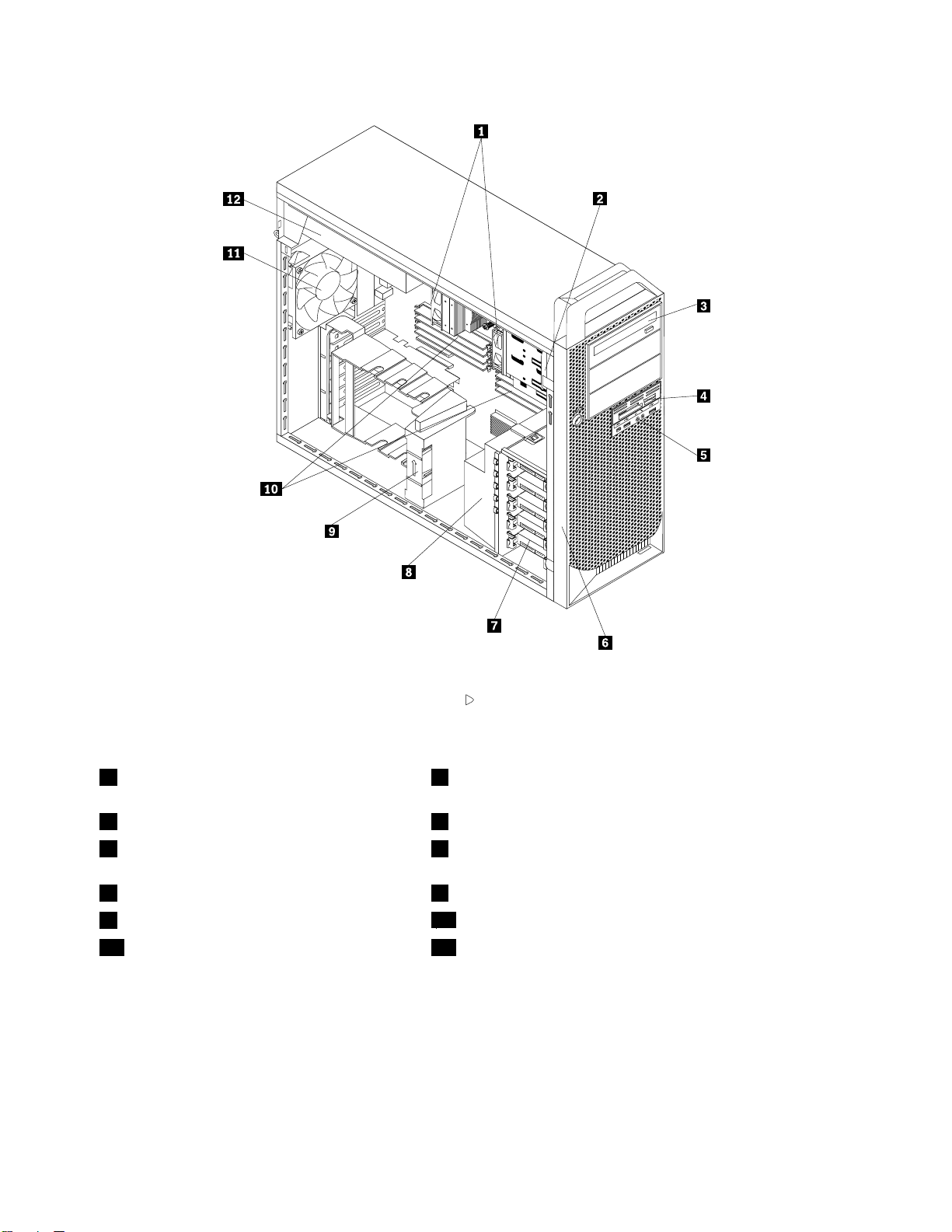
図 3. 構 成 部 品 の 位 置
1ヒートシンクおよびファン・アセンブリー(マ
イクロプロセッサーがその下にあります)
3光学式ドライブ4カード・リーダー
5前面オーディオおよびUSBコネクター・ア
センブリー
7ハードディスク・ドライブ(5)8ハードディスク・ドライブ・ファン・アセンブリー
9PCIカードの固定具
11背面ファン12電源機構
シ
ス
テ
ム
・
ボ
ー
ド
上
の
部
品
シ シ
ス ス
テ テ
ム ム
・ ・
ボ ボ
ー ー
ド ド
上 上
の の
部 部
13ページの図4『システム・ボードの部品の位置』は、システム・ボード上の部品の位置を示します。
12ThinkStationD30ユーザー・ガイド
の
品 品
の の
2内蔵スピーカー
6前面ベゼル
10メモリー・モジュール
位
置
位 位
置 置
Page 25
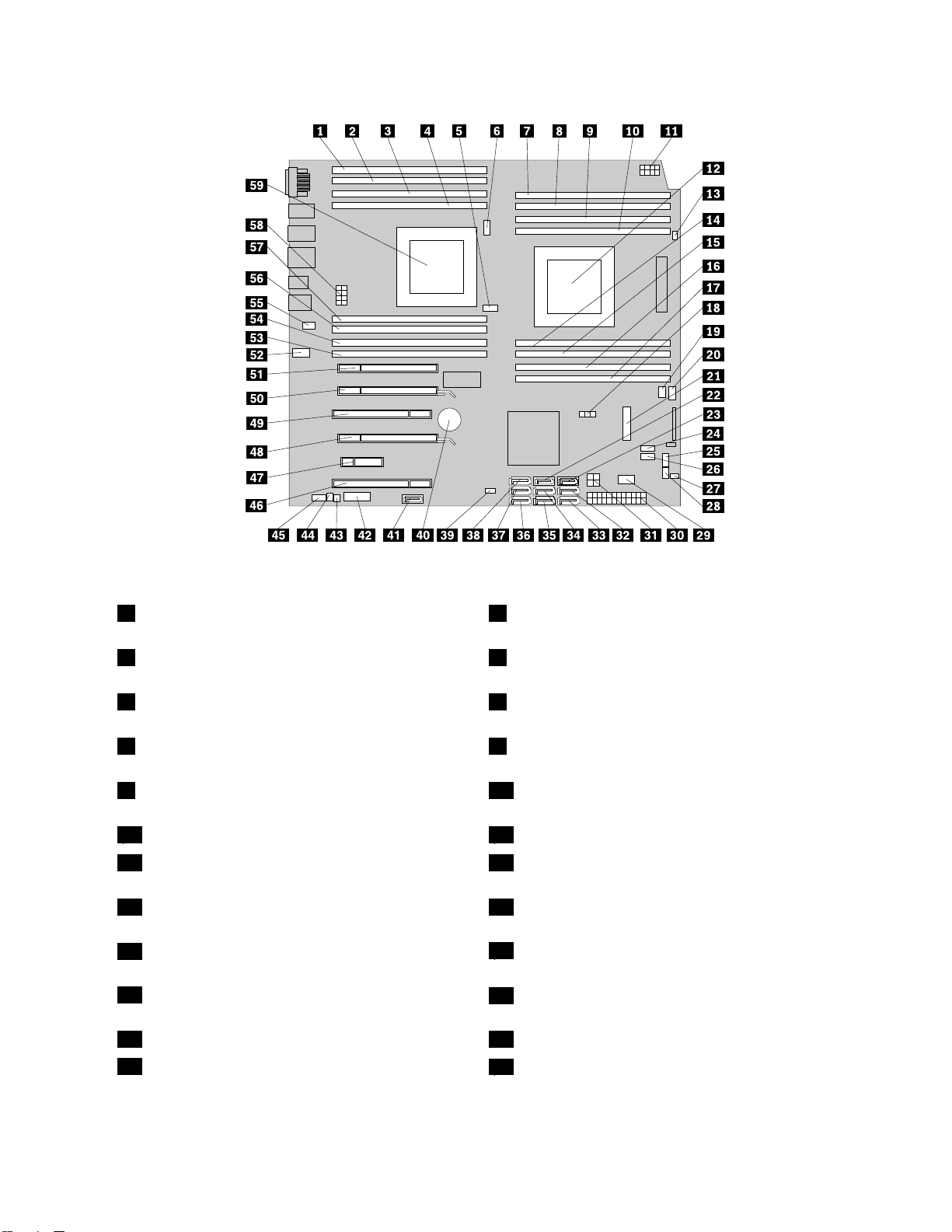
図 4. シ ス テ ム ・ ボ ー ド の 部 品 の 位 置
1マイクロプロセッサー2メモリー・スロット3
(DIMM3)
3マイクロプロセッサー2メモリー・スロット4
(DIMM4)
5マイクロプロセッサー2メモリー・クーラー・コ
2マイクロプロセッサー2メモリー・スロット7
(DIMM7)
4マイクロプロセッサー2メモリー・スロット8
(DIMM8)
6マイクロプロセッサー2ファン・コネクター
ネクター
7マイクロプロセッサー1メモリー・スロット1
(DIMM1)
9マイクロプロセッサー1メモリー・スロット2
(DIMM2)
8マイクロプロセッサー1メモリー・スロット5
(DIMM5)
10マイクロプロセッサー1メモリー・スロット6
(DIMM6)
11マイクロプロセッサー112ボルト電源コネクター12マイクロプロセッサー1
13マイクロプロセッサー1ファン・コネクター14マイクロプロセッサー1メモリー・スロット8
(DIMM8)
15マイクロプロセッサー1メモリー・スロット4
(DIMM4)
17マイクロプロセッサー1メモリー・スロット3
(DIMM3)
19前面ファン・コネクター
16マイクロプロセッサー1メモリー・スロット7
(DIMM7)
18CMOS(相補型金属酸化膜半導体)クリア/リカバ
リー・ジャンパー
20マイクロプロセッサー1メモリー・クーラー・コ
ネクター
21MiniPCIExpress/mSATASSDカード・スロット
22SATAコネクター4
23SATAコネクター3
24内蔵USB2.0コネクター(メディア・カード・リー
ダー接続用)
第1章.各部の名称と役割13
Page 26
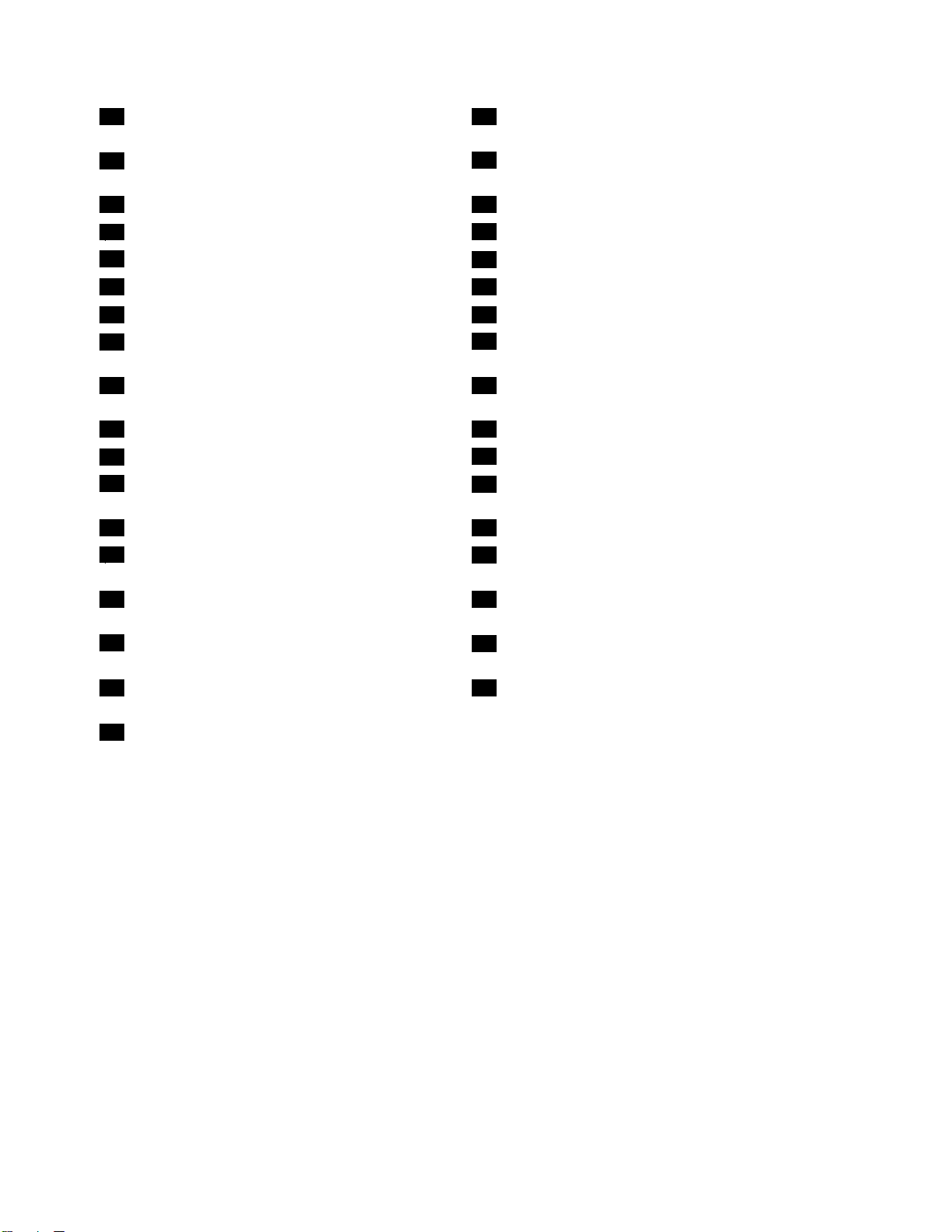
25前面パネル・コネクター26前面USB2.0コネクター(該当する場合、前面USB
2.0コネクター接続用)
27ハードディスク・ドライブ有効化モジュール・コ
ネクター
29内蔵USB2.0コネクター30補助電源コネクター
3112ボルト電源コード・コネクター
33SATAコネクター1
35ハードディスク・ドライブ・コネクター436ハードディスク・ドライブ・コネクター1
37ハードディスク・ドライブ・コネクター238ハードディスク・ドライブ・コネクター3
39カバー検出スイッチ・コネクター(侵入検出スイッ
チ・コネクター)
41eSATAコネクター
43温度センサー44内蔵スピーカー・コネクター
45前面オーディオ・コネクター
47PCIExpressx4カード・スロット
49PCIカード・スロット50PCIExpressx16カード・スロット
51PCIExpressx4カード・スロット(x16メカニカル)
(400GBIntelSolid-StateDrive910シリーズもサポート)
53マイクロプロセッサー2メモリー・スロット1
(DIMM1)
28補助LEDコネクター
32SATAコネクター2
34ハードディスク・ドライブ・コネクター5
40バッテリー
42前面USB3.0コネクター(該当する場合、前面USB
3.0コネクター接続用)
46PCIカード・スロット
48PCIExpressx16カード・スロット(IntelXeonPhiコプ
ロセッサー3120APCIExpressカードもサポート)*
52背面ファン・コネクター
54マイクロプロセッサー2メモリー・スロット5
(DIMM5)
55PS/2コネクター
57マイクロプロセッサー2メモリー・スロット6
(DIMM6)
59マイクロプロセッサー2
56マイクロプロセッサー2メモリー・スロット2
(DIMM2)
58マイクロプロセッサー212ボルト電源コネクター
注 注注: ::*このカード・スロットがKeplerK2000GraphicCardまたはNvidiaQuadro2000GraphicCardもサポート
していることを示します。
14ThinkStationD30ユーザー・ガイド
Page 27
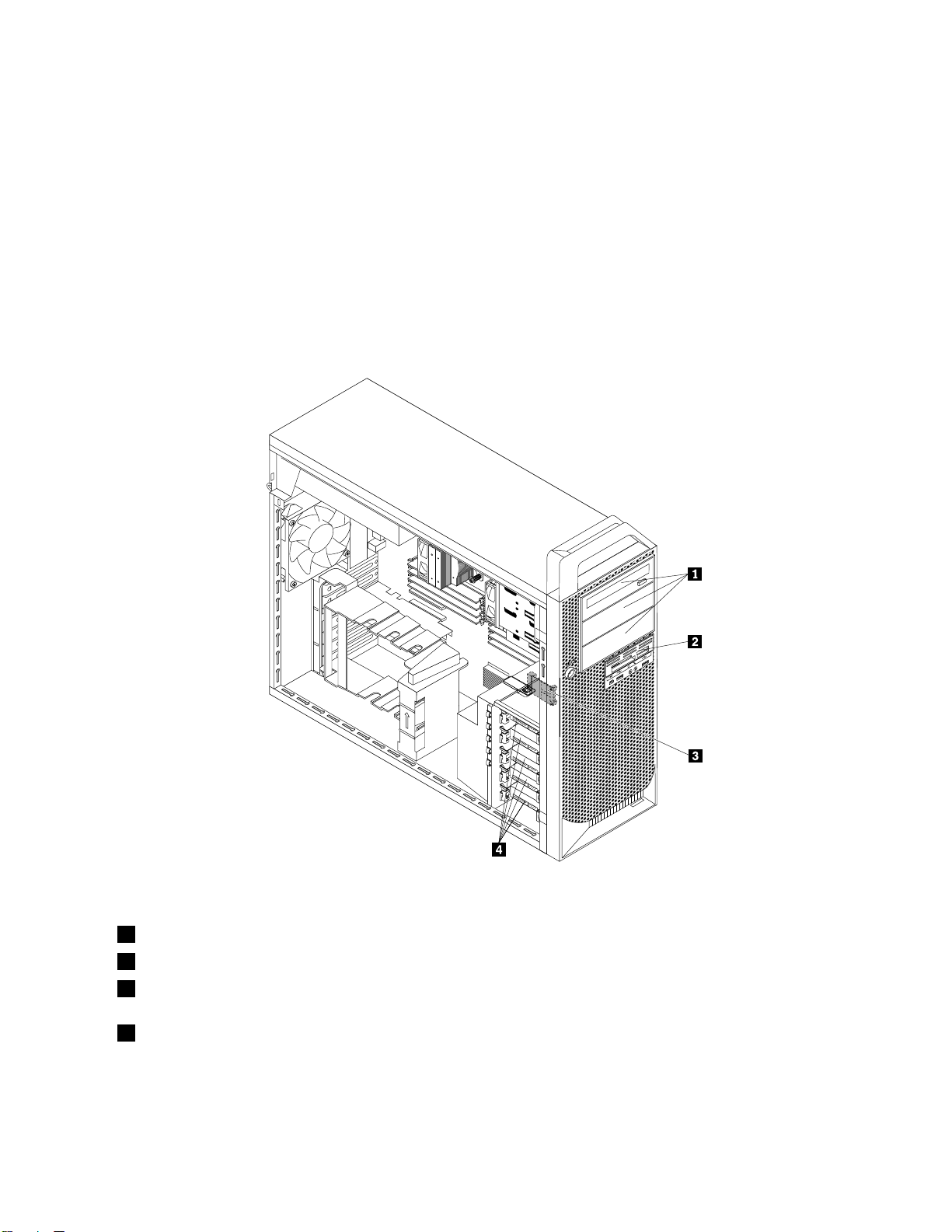
内
蔵
ド
ラ
イ
ブ
の
位
内 内
蔵 蔵
ド ド
ラ ラ
イ イ
ブ ブ
内蔵ドライブは、データの読み取りと保存のためにコンピューターが使用するデバイスです。記憶容
量を増やしたり、コンピューターで他のタイプのメディアを読めるようにするために、コンピュー
ターにドライブを増設できます。内蔵ドライブは、ベイに取り付けられます。本書では、それぞれの
ベイをベイ1、ベイ2などと表記しています。
内蔵ドライブを取り付けまたは交換する場合は、それぞれのベイに取り付け可能または交換可能なドライ
ブのタイプとサイズに注意し、取り付けたドライブにケーブルを正しく接続することが重要です。コン
ピューターの内蔵ドライブの取り付けまたは交換の方法については、41
り付けまたは交換』の該当するセクションを参照してください。
15ページの図5『ドライブ・ベイの位置』は、ドライブ・ベイの位置を示しています。
置
の の
位 位
置 置
ページの『ハードウェアの取
図 5. ド ラ イ ブ ・ ベ イ の 位 置
1光学式ドライブ・ベイ1~3(一部のモデルでは光学式ドライブが取り付け済み)
2カード・リーダー用のドライブ・ベイ
3mSATAソリッド・ステート・ドライブ・ベイ(一部のモデルではmSATAソリッド・ステート・ドライブ
が取り付け済み)
4ハードディスク・ドライブ・ベイ1~5(ハードディスク・ドライブが取り付け済み)
第1章.各部の名称と役割15
Page 28
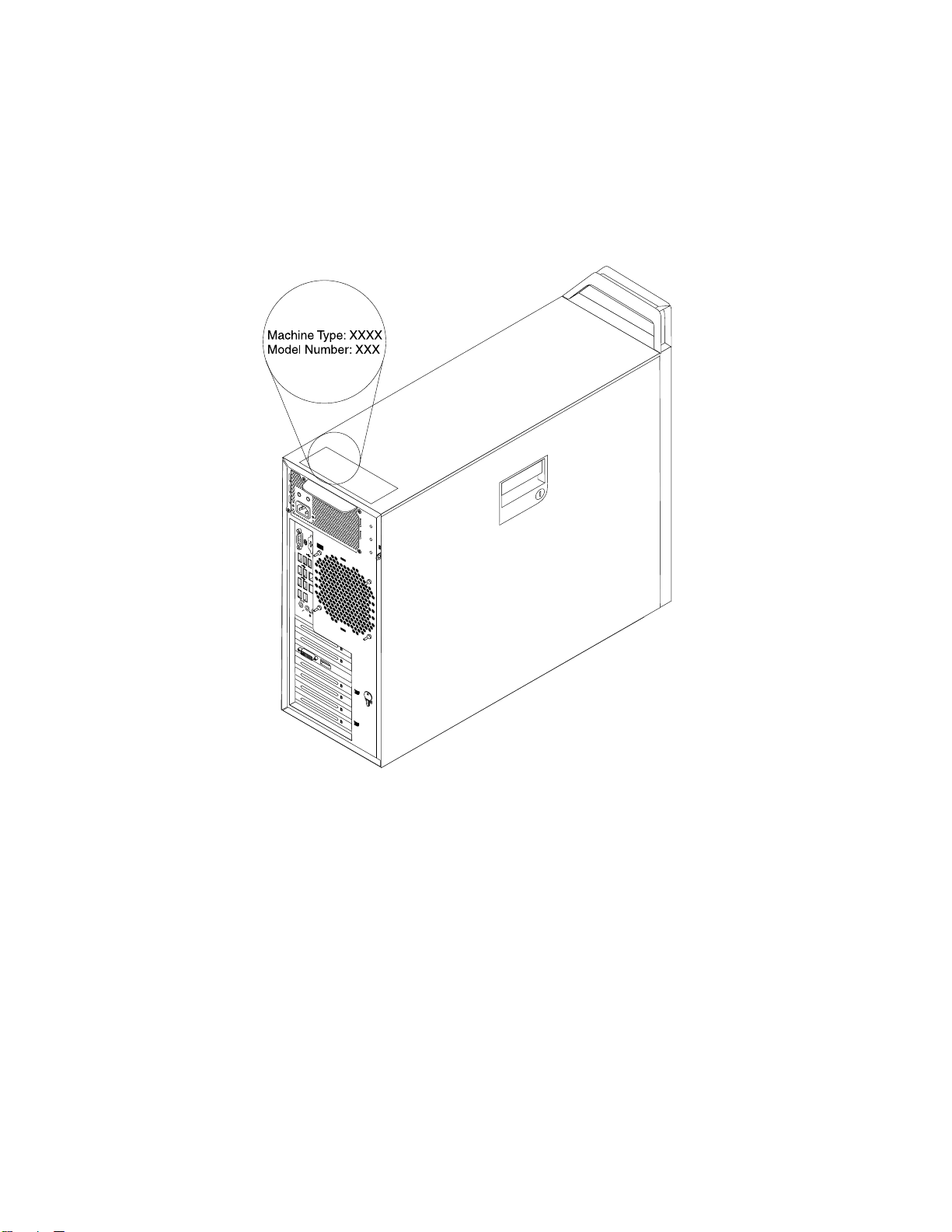
マ
シ
ン
・
タ
イ
プ
と
モ
デ
ル
・
ラ
ベ
マ マ
シ シ
ン ン
・ ・
タ タ
イ イ
プ プ
と と
モ モ
デ デ
ル ル
・ ・
マシン・タイプとモデル・ラベルにより、コンピューターを識別します。Lenovoのサービスやサポートを
受ける場合に、マシン・タイプとモデルの情報は、技術担当者がお客様のコンピューターを特定して
迅速なサービスをご提供するのに役立ちます。
次に、マシン・タイプとモデル・ラベルのサンプルを示します。
ル
ラ ラ
ベ ベ
ル ル
図 6. マ シ ン ・ タ イ プ と モ デ ル ・ ラ ベ ル
16ThinkStationD30ユーザー・ガイド
Page 29
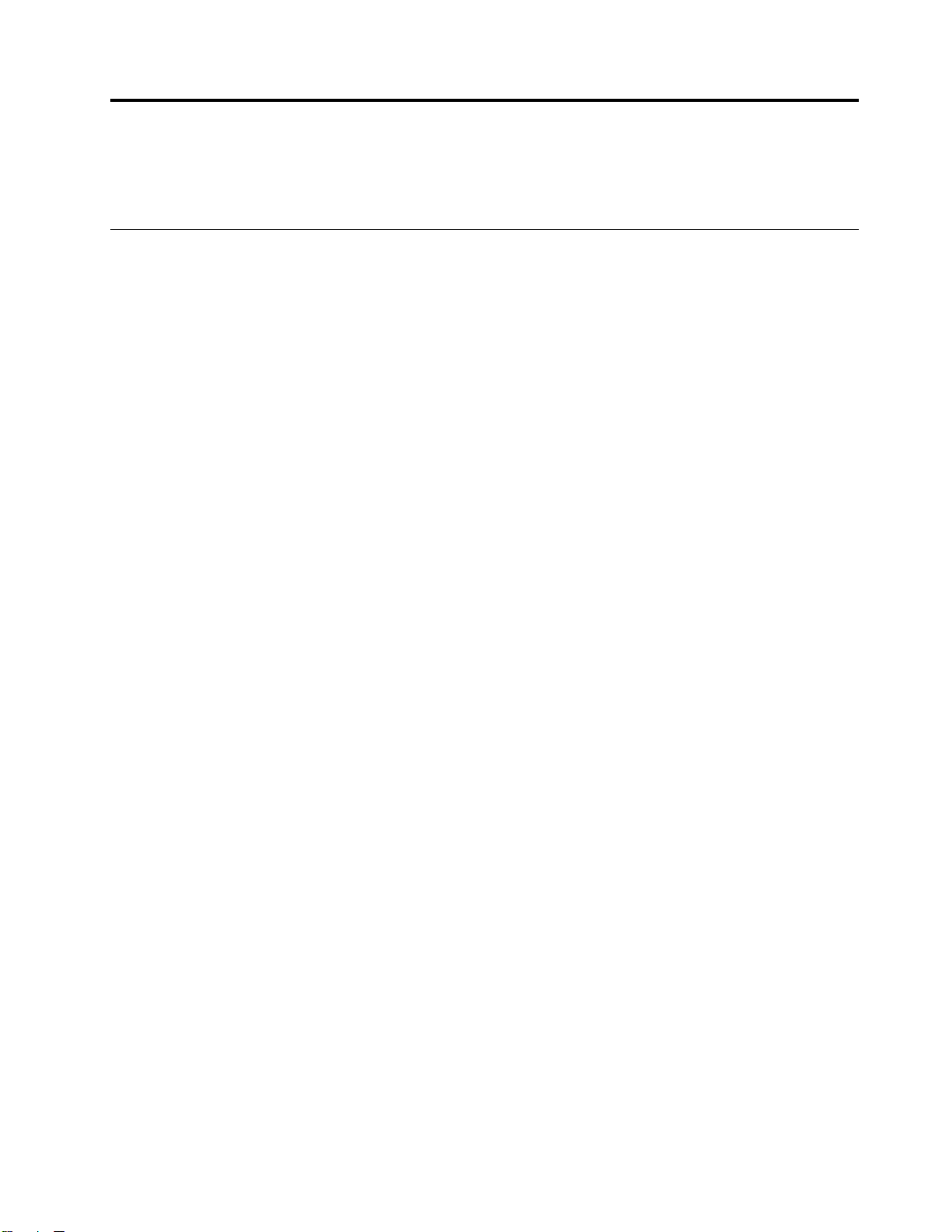
第
2
章
コ
ン
ピ
ュ
ー
タ
ー
の
活
第 第
2 2
章 章
コ コ
ン ン
ピ ピ
ュ ュ
ー ー
タ タ
ー ー
の の
この章では、一部のコンピューターの構成部品の使用について説明しています。
よ
く
あ
る
質
問
と
答
よ よ
く く
あ あ
る る
質 質
問 問
次に、コンピューターを快適にご使用いただくためのヒントを紹介します。
え
と と
答 答
え え
用
活 活
用 用
他
他 他
の のの言 言言語 語語の の
各種言語のユーザー・ガイドは、LenovoサポートWebサイトでご利用いただけます。
http://www.lenovo.com/UserManuals
リ
リ リ
カ カカバ ババリ リリー ー
Lenovoでは、リカバリー・ディスクを作成するためのプログラムをご用意しています。リカバリー・ディ
スクの作成について詳しくは、76ページの『リカバリー・メディアの作成』を参照してください。
また、ハードディスクに障害が生じた場合には、Lenovoお客様サポートセンターでProductRecoveryディ
スクをご注文いただけます。お客様サポートセンターへのお問い合わせについて詳しくは、127ページ
の第12章『情報、ヘルプ、およびサービスの入手』を参照してください。ProductRecoveryディスク
を使用する前に、ディスクに付属の説明書を参照してください。
注
注 注
意 意意: ::ProductRecoveryディスクのパッケージには、複数のディスクが入っていることがあります。リカ
バリー処理を開始する前に、すべてのディスクが揃っていることを確認してください。リカバリー処理中
に、ディスクを入れ替えるようにプロンプトが表示されることがあります。
Windows
Windows Windows
Windowsの『ヘルプとサポート』情報システムでは、コンピューターを最大限に利用できるように、
Windowsオペレーティング・システムの使い方に関する詳しい情報を提供しています。Windowsの『ヘル
プとサポート』情報システムにアクセスするには、次のいずれかを実行します。
•Windows7オペレーティング・システムでは、『 『『ス ススタ タ
クします。
•Windows8またはWindows8.1オペレーティング・システムでは、ポインターを画面の右上または右下
に移動してチャームを表示します。次に、『 『『設 設設定 定定』 』
Windows8.1オペレーティング・システムでは、『ヘ ヘヘル ルルプ ププ+ ++使 使使い いい方 方方』のアプリケーションが用意されてい
ます。これは、スタート画面またはアプリ画面から開くことができます。
の
ユ
ザ
ユ ユ
ー ーーザ ザ
ー
・
ィ
・ ・
デ デディ ィ
オ
オ オ
ペ ペペレ レレー ー
ー
ガ
ー ーー・ ・・ガ ガ
は
ス ススク ククは は
テ テティ ィィン ンング ググ・ ・
イ
イ イ
ど
ど ど
入
ド ドドを をを入 入
こ ここに に
・
手 手手で ででき き
に
り
あ ああり り
シ シシス スステ テテム ムムに ににつ つつい いいて てての の
ま まます すすか か
き
ま まます すすか かか? ?
か
?
? ?
?
の
ヘ ヘヘル ルルプ ププは は
』
は
タ
ー ーート トト』 』
➙
➙ ➙
で
ど どどこ ここで で
』
➙
➙ ➙
『
『 『
ヘ ヘヘル ルルプ プ
で
参 参参照 照照で で
ヘ
『 『『ヘ ヘ
プ
』
』 』
の順にクリックします。また、
き ききま まます す
ル ルルプ ププと ととサ サ
す
?
か かか? ?
サ
ポ ポポー ーート トト』 』』の順にクリッ
デ
ク
デ デ
ス ススク ク
Windows8.1オペレーティング・システムでは、デフォルトでデスクトップまたはスタート画面が開くよ
うに設定できます。デフォルトの起動画面を設定するには、次のようにします。
1.デスクトップで、ポインターを画面下部にあるタスクバーに移動し、タスクバーで右クリックします。
2.『プ ププロ ロ
表示されます。
3.『ナ ナ
•デフォルトの起動画面としてデスクトップを設定するには、『サ サ
©CopyrightLenovo2012,2014
プ
ト トトッ ッップ プ
ナ
ア アアプ ププリ リ
マークが表示されるようにします。
ま ままた たたは ははス ス
ロ
パ
パ パ
テ テティ ィィ』をクリックします。『タスクバーとナビゲーションのプロパティ』ウィンドウが
ビ
ビ ビ
ゲ ゲゲー ーーシ シショ ョ
リ
を をを閉 閉
ス
ョ
ン ンン』タブで、『ス ススタ タター ーート トト画 画画面 面面』セクションを見つけ、次のいずれかを実行します。
閉
じ じじた たたと と
タ タター ーート ト
と
ト
き ききに ににス ススタ タ
が
画 画画面 面面が が
開 開開く くくよ よよう ううに に
タ
ー ーート トト画 画画面 面面で ででは ははな ななく くくデ デデス ススク ク
に
Windows
Windows Windows
8.1
8.1 8.1
ク
ト トトッ ッップ プ
の のの起 起起動 動
動
動 動動作 作作を をを変 変
プ
に にに移 移移動 動
変
更 更更す すする るるこ ここと と
サ
イ イイン ンンイ イイン ンン時 時時ま ままた た
動
す すする るる』を選択して、チェック・
と
は ははで ででき ききま まます す
た
は はは画 画画面 面面の ののす すすべ べべて てての の
す
?
か かか? ?
の
17
Page 30
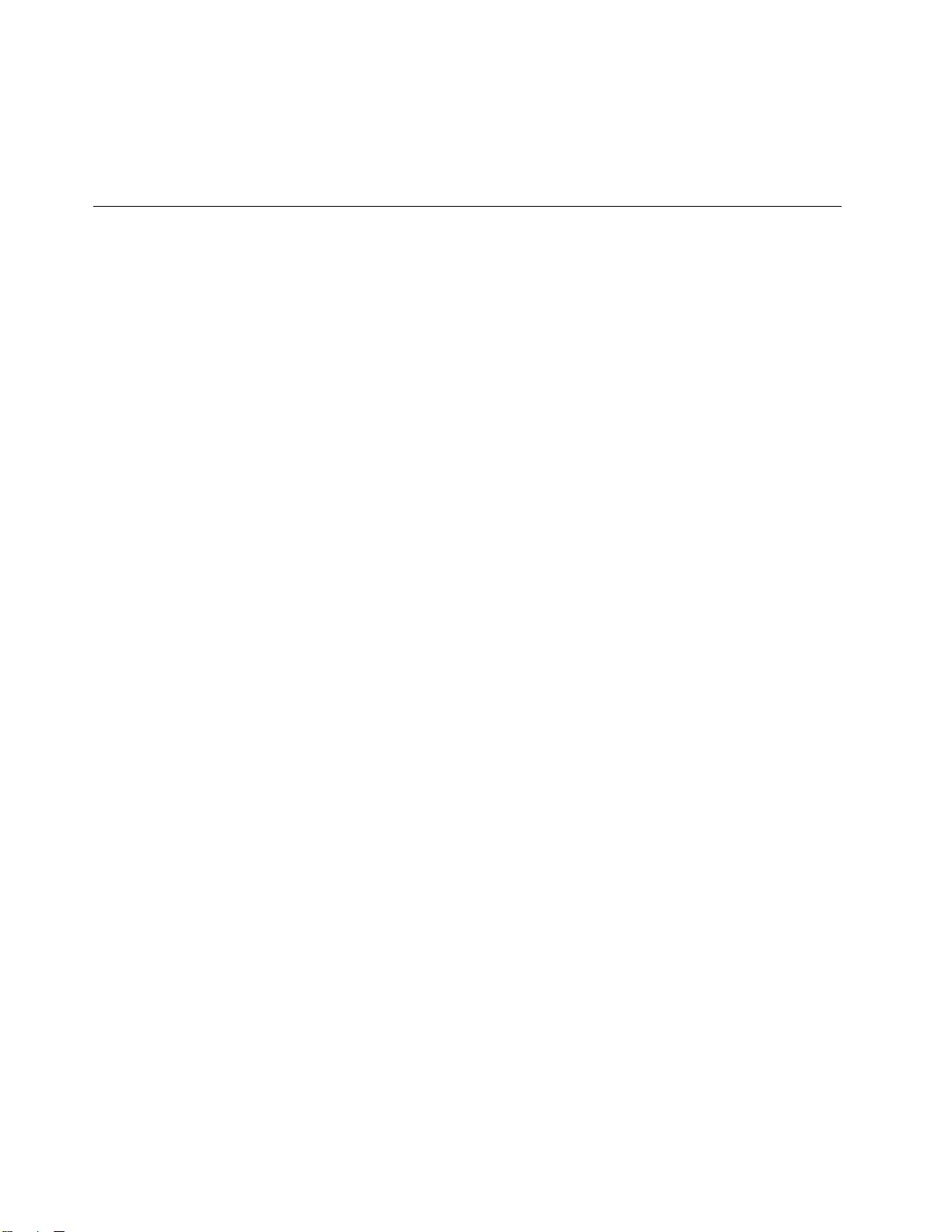
•スタート画面をデフォルトの起動画面に設定するには、『サ サ
リ
ア アアプ ププリ リ
のチェック・マークを外します。
OK
4.『OK OK
』をクリックして、新しい設定を保存します。
を をを閉 閉閉じ じ
じ
た
き
た た
と ととき き
に ににス ススタ タ
タ
ー ーート トト画 画画面 面面で ででは ははな ななく くくデ デ
デ
ス ススク ク
サ
ン
イ イイン ン
ク
ト トトッ ッップ プ
プ
に にに移 移移動 動動す す
ン
イ イイン ン
時 時時ま ままた たたは は
す
る
る る
は
面
画 画画面 面
の ののす すすべ べ
』チェック・ボックス
べ
の
て てての の
Windows
Windows Windows
このセクションでは、デスクトップ、スタート画面、およびWindows8とWindows8.1オペレーティン
グ・システムのスタート画面から起動されたアプリケーションの間を移動する方法について説明します。
詳細な手順については、18
動』を参照してください。
Windows
Windows Windows
デスクトップ、スタート画面、およびWindows8オペレーティング・システムのスタート画面から起動さ
れたアプリケーションの間を移動するには、次のいずれかを実行します。
•スタート画面から次のいずれかを実行して、最近アクセスしたワークスペース(アプリケーション、
PC設定、またはデスクトップ)に移動します。
–ポインティング・デバイスを使用する場合:ワークスペースの小さな表示が表示されるまで、ポイン
ターを画面左下隅に移動します。次に、その表示をクリックします。
–タッチ・スクリーンを使用する場合:画面左端でスワイプインとスワイプアウトを行います。画面
左端に利用可能なすべてのワークスペースの表示が表示されます。下部にあるワークスペー
スの表示をタップします。
:
注 注注: :
クティブなワークスペースがある場合のみです。
•デスクトップまたはスタート画面から起動されたその他のワークスペースから次のいずれかを実行
して、スタート画面に移動します。
お
よ
び
8 88お お
よ よ
で
8 88で で
の の
ワークスペースの表示が表示されるのは、システムのバックグラウンドに少なくとも1つのア
Windows
び び
Windows Windows
ページの『Windows8での移動』または19ページの『Windows8.1での移
の
移
動
移 移
動 動
8.1
オ
ペ
レ
ー
テ
ィ
ン
グ
・
シ
ス
テ
ム
の
画
面
間
8.1 8.1
オ オ
ペ ペ
レ レ
ー ー
テ テ
ィ ィ
ン ン
グ グ
・ ・
シ シ
ス ス
テ テ
ム ム
の の
画 画
の
面 面
間 間
の の
移
動
移 移
動 動
–ポインティング・デバイスを使用する場合:スタート画面の小さな表示が表示されるまで、ポイン
ターを画面左下隅に移動します。次に、その表示をクリックします。
–タッチ・スクリーンを使用する場合:次のいずれかを実行します。
–画面左端でスワイプインとスワイプアウトを行います。画面左端に利用可能なすべてのワークス
ペースの表示が表示されます。下部にあるスタート画面の表示をタップします。
–画面右端からスワイプしてチャームを表示し、『ス ススタ タ
•いずれかのワークスペース(スタート画面、デスクトップ、PC設定、またはスタート画面から起動され
たアプリケーション)から、次のいずれかの手順で、以前に起動した別のワークスペースに移動します。
–以前にアクセスしたワークスペース(アプリケーション、PC設定、またはデスクトップ)に移動する
には、次のいずれかを実行します。
–ポインティング・デバイスを使用する場合:
1.以下のいずれかを実行します。
•マウス・ポインターを画面左上隅に移動してから、画面左端に沿って下方に移動します。
•マウス・ポインターを画面左下隅に移動してから、画面左端に沿って上方に移動します。
画面左端に利用可能なすべてのワークスペースの表示が表示されます。
:
注 注注: :
現在のWindowsセッション中にアクセスしたアクティブなワークスペースだけが、
左端に沿って表示されます。アクティブなワークスペースを閉じると、その表示は画面
左端に表示されなくなります。
2.目的の表示をクリックします。
タ
ー ーート トト』をタップします。
18ThinkStationD30ユーザー・ガイド
Page 31

–タッチ・スクリーンを使用する場合:
•方法1
1.画面左端でスワイプインとスワイプアウトを行います。画面左端に利用可能なすべての
ワークスペースの表示が表示されます。
2.目的のワークスペースをタップします。
•方法2
1.画面左端からスワイプして、次の使用可能なワークスペースに進みます。
2.目的のワークスペースに移動するまで、手順1を繰り返します。
–最近アクセスしたワークスペース(アプリケーション、PC設定、またはデスクトップ)に移動するに
は、次のいずれかを実行します。
–ポインティング・デバイスを使用する場合:ワークスペースの小さな表示が表示されるまで、ポ
インターを画面左上隅に移動します。次に、その表示をクリックします。
–タッチ・スクリーンを使用する場合:画面左端からスワイプします。
Windows8オペレーティング・システムのその他の機能の詳細については、Windowsの『ヘルプとサ
ポート』情報システムを参照してください。詳しくは、127
してください。
ページの『ヘルプとサポート』を参照
Windows
Windows Windows
デスクトップ、スタート画面、およびWindows8.1オペレーティング・システムのスタート画面から起動
されたアプリケーションの間を移動するには、次のいずれかを実行します。
•スタート画面から次のいずれかを実行して、最近アクセスしたワークスペース(アプリケーショ
ン、設定、またはデスクトップ)に移動します。
–ポインティング・デバイスを使用する場合:Windows画面制御アイコンが表示されるまで、ポイ
ンターを画面左下隅に移動します。次に、そのアイコンをクリックします。
–タッチ・スクリーンを使用する場合:画面左端でスワイプインとスワイプアウトを行います。画
面左端に利用可能なすべてのワークスペースの表示が表示されます。下部にあるWindows画面
制御アイコン
注 注注: :
つのアクティブなワークスペースがある場合のみです。
•デスクトップまたはスタート画面から起動されたその他のワークスペースから次のいずれかを実行
して、スタート画面に移動します。
–ポインティング・デバイスを使用する場合:
–デスクトップから、画面左下にあるWindows画面制御アイコン
–その他のワークスペースから、Windows画面制御アイコン
–タッチ・スクリーンを使用する場合:次のいずれかを実行します。
8.1
で
の
移
8.1 8.1
で で
:
Windows画面制御アイコン
面左下隅に移動します。次に、そのアイコンをクリックします。
動
の の
移 移
動 動
をタップします。
が表示されるのは、システムのバックグラウンドに少なくとも1
をクリックします。
が表示されるまで、ポインターを画
–デスクトップから、画面左下にあるWindows画面制御アイコン
–その他のワークスペースから、次のいずれかを行います。
•画面左端でスワイプインとスワイプアウトを行います。画面左端に利用可能なすべてのワーク
スペースの表示が表示されます。下部にあるWindows画面制御アイコンをタップします。
•画面右端からスワイプしてチャームを表示し、『ス ススタ タ
•いずれかのワークスペース(スタート画面、デスクトップ、PC設定、またはスタート画面から起動され
たアプリケーション)から、次のいずれかの手順で、以前に起動した別のワークスペースに移動します。
タ
ー ーート トト』をタップします。
をタップします。
第2章.コンピューターの活用19
Page 32

–以前にアクセスしたワークスペース(アプリケーション、設定、またはデスクトップ)に移動するに
は、次のいずれかを実行します。
–ポインティング・デバイスを使用する場合:
1.以下のいずれかを実行します。
•マウス・ポインターを画面左上隅に移動してから、画面左端に沿って下方に移動します。
•マウス・ポインターを画面左下隅に移動してから、画面左端に沿って上方に移動します。
画面左端に利用可能なすべてのワークスペースの表示が表示されます。
:
注 注注: :
現在のWindowsセッション中にアクセスしたアクティブなワークスペースだけが、
左端に沿って表示されます。アクティブなワークスペースを閉じると、その表示は画面
左端に表示されなくなります。
2.目的の表示をクリックします。
–タッチ・スクリーンを使用する場合:
•方法1
1.画面左端でスワイプインとスワイプアウトを行います。画面左端に利用可能なすべての
ワークスペースの表示が表示されます。
2.目的のワークスペースをタップします。
•方法2
1.画面左端からスワイプして、次の使用可能なワークスペースに進みます。
2.目的のワークスペースに移動するまで、手順1を繰り返します。
–最近アクセスしたワークスペース(アプリケーション、PC設定、またはデスクトップ)に移動するに
は、次のいずれかを実行します。
–ポインティング・デバイスを使用する場合:Windows画面制御アイコンが表示されるまで、ポ
インターを画面左上隅に移動します。次に、そのアイコンをクリックします。
–タッチ・スクリーンを使用する場合:画面左端からスワイプします。
Windows8.1オペレーティング・システムのその他の機能の詳細については、スタート画面またはアプリ
ヘ
ル
使
画面からヘ ヘ
ムを参照します。詳しくは、127ページの『ヘルプとサポート』を参照してください。
Windows
Windows Windows
ル
パ
ル ル
パ パ
Windowsオペレーティング・システムでは、コントロール・パネルでコンピューターの設定を表示したり
変更したりできます。Windows8またはWindows8.1オペレーティング・システムでコントロールパネル
にアクセスするには、次のいずれかを実行します。
•デスクトップから
1.ポインターを画面の右上または右下に移動してチャームを表示します。
2.『設 設
3.『コ コ
•スタート画面から
–Windows8の場合:
ル ル
プ ププ+ ++使 使
8 88ま ま
ネ
ル
に
ネ ネ
ル ル
に に
設
定
定 定
』をクリックします。
コ
ト
ン ンント ト
1.ポインターを画面の右上または右下に移動してチャームを表示します。
2.『検 検検索 索
索
方
い いい方 方
のアプリケーションを起動するか、Windowsの『ヘルプとサポート』情報システ
ま
た
は
た た
ア
ア ア
ー
ロ ロロー ー
』をクリックします。
Windows
は は
Windows Windows
ク
セ
ス
ク ク
セ セ
ル
ル ル
す
ス ス
す す
ネ
ル
パ パパネ ネ
ル ル
』をクリックします。
8.1
オ
ペ
レ
ー
テ
ィ
ン
グ
・
シ
ス
テ
ム
で
コ
ン
ト
8.1 8.1
オ オ
ペ ペ
レ レ
ー ー
テ テ
ィ ィ
ン ン
グ グ
・ ・
シ シ
ス ス
テ テ
ム ム
で で
コ コ
る
る る
ロ
ン ン
ト ト
ロ ロ
ー
ー ー
20ThinkStationD30ユーザー・ガイド
Page 33

3.アプリ画面で、右側にスクロールし、『Windows Windows
ル
ル ル
』をクリックします。
–Windows8.1の場合:
1.画面左下にある矢印アイコンをクリックして、アプリ画面に移動します。
2.右側にスクロールし、『Windows Windows
します。
キ
ー
ボ
ー
ド
の
使
キ キ
ー ー
ボ ボ
ー ー
ド ド
の の
コンピューターには標準キーボードが付いています。標準キーボードでは、MicrosoftWindowsショート
カット・キーを使用できます。
このセクションでは、次のキーボードのWindowsショートカットキーの使用方法について説明します。
標準キーボードには、MicrosoftWindowsオペレーティング・システムで使用できるキーが3つあります。
•Windowsロゴのキー2つは、スペース・バーの両側のAltキーの横にあります。これらのキーには、
Windowsのロゴが書かれています。Windows7オペレーティング・システムで、Windowsキーを押
して『ス ススタ タ
は、Windowsキー
スタイルは、キーボードの型によって異なります。
•コンテキスト・メニュー・キーは、スペース・バーの右側にあるCtrlキーのとなりにあります。コンテ
キスト・メニュー・キーを押すと、アクティブなプログラム、アイコン、またはオブジェクトのコ
ンテキスト・メニューが開きます。
タ
ー ーート トト』メニューを開きます。Windows8またはWindows8.1オペレーティング・システムで
用
使 使
用 用
を押して現在のワークスペースとスタート画面を切り替えます。Windowsロゴの
Windows
シ シシス スステ テテム ムム』セクションの『コ ココン ン
Windows
ス
シ シシス ス
テ テテム ムム』セクションの『コ コ
ン
コ
ロ
ー
ト トトロ ロ
ル
ー ー
ル ル
パ パパネ ネ
ロ
ン ンント トトロ ロ
ネ
ル ルル』をクリック
ル
ー ーール ル
パ
ネ
パ パ
ネ ネ
注
注 注
: ::マウスまたは上下の矢印キーを使用して、メニューから選択するものを強調表示させます。Windows
7オペレーティング・システムでは、『ス ススタ タ
は、マウスをクリックするかEscキーを押します。
ホ
イ
ー
ル
・
マ
ウ
ス
の
使
ホ ホ
イ イ
ー ー
ル ル
・ ・
マ マ
ウ ウ
ス ス
ホイール・マウスを使用して、以下の制御を行うことができます。
1第1マウス・ボタンこのボタンは、プログラムまたはメニュー項目を選択したり開始したりすると
2ホイール
3第2マウス・ボタンこのボタンは、アクティブなプログラム、アイコン、またはオブジェクトのメ
用
の の
使 使
用 用
きに使用します。
このホイールは、マウスのスクロール処置を制御するために使用します。ホイール
を回転した方向によって、スクロール処置の方向を制御します。
ニューを表示するのに使用します。
タ
ー ーート トト』メニューまたはコンテキスト・メニューを閉じるに
Windowsの『コントロールパネル』のマウスのプロパティ機能を使用して、第1マウス・ボタンと第2マ
ウス・ボタンの機能を切り替えたり、その他のデフォルトの動作を変更したりできます。
第2章.コンピューターの活用21
Page 34

オ
ー
デ
ィ
オ
の
調
オ オ
ー ー
デ デ
ィ ィ
オ オ
コンピューターを使用する上で、音は重要な要素です。ご使用のコンピューターには、システム・ボード
にデジタル・オーディオ・コントローラーが組み込まれています。一部のモデルでは、いずれかのPCI
カード・スロットに高性能オーディオ・アダプターが取り付けられています。
コ
ン
ピ
ュ
コ コ
ン ン
工場出荷時にコンピューターに高性能オーディオ・アダプターが取り付けられている場合、コンピュー
ターの背面にあるシステム・ボードのオーディオ・コネクターは通常、使用不可になっています。オー
ディオ・アダプターのコネクターを使用してください。
それぞれのオーディオ・ソリューションでは、オーディオ入力コネクター、オーディオ出力コネクター、
およびマイクロホン・コネクターの少なくとも3つのオーディオ・コネクターが用意されています。オー
ディオ・アダプターは、音声や音楽の録音と再生、マルチメディア・アプリケーションを使用した音声、
および音声認識ソフトウェアでの作業を行える機能を提供します。
オプションで、電源付きのステレオ・スピーカー・セットをオーディオ出力コネクターに接続し、マルチ
メディア・アプリケーションで質の高いサウンドをお楽しみいただけます。
デ
ス
デ デ
ス ス
デスクトップ・ボリューム制御は、Windowsデスクトップの右下隅にあるタスクバーの音量アイコンから
アクセスできます。音量アイコンをクリックし、スライダーを上または下に動かして音量を調整するか、
または『ミ ミ
い場合は、22
ー
ピ ピ
ュ ュ
ー ー
タ タ
ク
ト
ッ
ク ク
ト ト
ッ ッ
プ プ
ミ
ー
ュ ュュー ー
ト トト』アイコンをクリックしてオーディオをオフにします。タスクバーに音量アイコンがな
ページの『タスクバーへの音量アイコンの追加』を参照してください。
整
の の
調 調
整 整
タ
ー
音
声
に
つ
い
ー ー
音 音
声 声
に に
プ
か
ら
の
か か
音
ら ら
の の
音 音
て
つ つ
い い
て て
量
設
定
量 量
設 設
定 定
ク
バ
タ タタス ススク ク
Windows7オペレーティング・システムを使用している場合に、タスクバーに音量アイコンを追加する
には、次のようにします。
1.Windowsデスクトップで、『 『『ス ス
タ
タ タ
2.『タ タタス ススク ク
をクリックします。
3.『シ シシス ス
4.『OK OK
Windows8またはWindows8.1オペレーティング・システムを使用している場合に、タスクバーに音量
アイコンを追加するには、次のようにします。
1.『コントロールパネル』を開き、『デ デデス ススク ククト トトッ ッップ ププの ののカ カ
注 注注: :
ジの『Windows8またはWindows8.1オペレーティング・システムでコントロールパネルにア
クセスする』を参照してください。
2.以下のいずれかを実行します。
•Windows8の場合:
•Windows8.1の場合:
へ
バ バ
ー ーーへ へ
イ
ズ
マ ママイ イ
ズ ズ
ク
ス
テ テテム ム
OK
』をクリックして、新しい設定を保存します。
:
Windows8およびWindows8.1でコントロールパネルを開く方法の詳細については、20ペー
ス
『タ タタス ス
ス
『タ タタス ス
をクリックします。
量
ア
コ
の のの音 音音量 量
』 』』の順にクリックします。
バ バ
ム
ク
ク ク
ク
ク ク
ア ア
イ イイコ コ
バ
と
ー ーーと と
[ [[ス ススタ タ
イ
ア アアイ イ
コ ココン ンンの ののオ オオン ンン/ //オ オ
バ
バ バ
ー ーー』セクションで、『タ タタス ススク ク
ー
バ ババー ー
と ととナ ナナビ ビ
の
ン ンンの の
追 追追加 加
ス
タ
ビ
ー ーート トト] ]]メ メ
ゲ ゲゲー ー
メ
オ
ー
シ シショ ョ
加
ー
』
タ タター ー
ニ ニニュ ュュー ー
フ フフ』をクリックし、音量を『オ オオフ フフ』から『オ オ
ョ
ン ンン』セクションで、『タ タタス ス
➙
ト トト』 』
➙ ➙
ー
』トピックで、『タ タタス ス
ク
『 『『コ ココン ン
バ ババー ー
ン
ト
ト ト
ー
ア
の ののア ア
ル
ロ ロロー ーール ル
ス
カ
タ
ス ススタ タ
ン
イ イイコ ココン ン
ス
ル
パ パパネ ネネル ル
ク
ク ク
マ ママイ イイズ ズズ』をクリックします。
の ののカ カカス ススタ タタマ ママイ イイズ ズズ』をクリックします。
ク
ク ク
』
』 』
ー
の
バ ババー ー
の の
バ ババー ーーの ののア アアイ イ
➙
デ
➙ ➙
『 『『デ デ
ス ススク ク
コ
ア アアイ イイコ コ
ン ンンの ののカ カ
オ
ン ンン』に変更します。
イ
コ
コ コ
ン ンンの ののカ カカス ス
ク
プ
タ
タ タ
タ
の ののカ カ
マ ママイ イイズ ズ
マ ママイ イイズ ズズ』
カ
ズ
ト トトッ ッップ プ
カ
ス ススタ タ
ス
ス
ス ス
』
22ThinkStationD30ユーザー・ガイド
Page 35

シ
ス
ム
3.『シ シ
4.『OK OK
『
『 『
『コントロールパネル』を使用してコンピューターの音量を設定できます。『コントロールパネル』
からコンピューターの音量を設定するには、次のようにします。
1.Windows7オペレーティング・システムでは、『 『
2.『サ ササウ ウ
3.スライダーを上(または下)に動かして、コンピューターの音量を上げます(下げます)。
CD
CD CD
ご使用のコンピューターにはDVDROMドライブまたは書き込み可能なDVDドライブが装備されて
います。DVDドライブは、業界標準の12cm(4.75インチ)CDメディアまたはDVDメディアを使用し
ます。ご使用のコンピューターにDVDドライブが装備されている場合、このドライブを使用して
DVD-ROMディスク、DVD-Rディスク、DVD-RAMディスク、DVD-RWディスクと、CD-ROMディス
クやCD-RWディスク、CD-Rディスク、および音楽CDなど全種類のCDを読み込むことができま
す。書き込み可能なDVDドライブが装備されている場合は、このドライブを使用してDVD-Rディス
ク、DVD-RWディスク、タイプIIDVD-RAMディスク、標準および高速のCD-RWディスク、そして
CD-Rディスクへの書き込みも可能になります。
ス ス
OK
コ
ン
コ コ
ン ン
ェ
ウ ウウェ ェ
ア アアと と
テムでは、『コントロールパネル』を開き、『ハ ハ
注 注注: ::Windows8およびWindows8.1でコントロールパネルを開く方法の詳細については、20ペー
ジの『Windows8またはWindows8.1オペレーティング・システムでコントロールパネルにア
クセスする』を参照してください。
ウ
お
よ
お お
よ よ
ア
テ テテム ム
ア ア
』をクリックして、新しい設定を保存します。
ト
ロ
ー
ト ト
ロ ロ
ー ー
と
サ ササウ ウウン ンンド ド
ン
ン ン
ド ドド』で、『シ シ
び
DVD
び び
DVD DVD
ン
イ イイコ ココン ン
ル
ル ル
ド
』 』』の順にクリックします。Windows8またはWindows8.1オペレーティング・シス
の
の の
ン
の ののオ オオン ン
パ
パ パ
シ
/ //オ オオフ フフ』をクリックし、音量を『オ オオフ フフ』から『オ オオン ンン』に変更します。
ネ
ル
』
か
ら
の
音
量
設
ネ ネ
ル ル
』 』
か か
ら ら
の の
音 音
テ
ス スステ テ
ム ムム音 音音量 量量の のの調 調調整 整整』をクリックします。
使
用
使 使
用 用
定
量 量
設 設
定 定
『
ス ススタ タター ーート ト
ハ
ー ーード ドドウ ウ
ト
』
➙
『
』 』
ウ
ェ ェェア ア
コ
➙ ➙
『 『
コ コ
ン ンント トトロ ロロー ー
ア
サ
と ととサ サ
ン
ウ ウウン ン
ー
ル
ル ル
ド ドド』をクリックします。
ネ
パ パパネ ネ
ル ルル』 』
』
➙
『
➙ ➙
『 『
ハ ハハー ーード ド
ド
DVDドライブを使用する際、以下のガイドラインに従ってください。
•ドライブが以下のものにさらされる場所にコンピューターを置かないでください。
–高温
–高湿度
–過度のほこり
–過度の振動または突然の衝撃
–傾いた表面
–直射日光
•ドライブにCDまたはDVD以外のものを挿入しないでください。
•コンピューターを移動する前に、ドライブからCDまたはDVDを取り出してください。
CD
お
よ
び
CD CD
お お
よ よ
CDおよびDVDメディアは、高い耐久性と信頼性を備えていますが、注意して特別な取り扱い方法で使用
する必要があります。CDまたはDVDを取り扱って保管する際、以下のガイドラインに従ってください。
•ディスクは端を持ってください。ラベルの付いていないサイドの表面に触れないでください。
•ほこりや指紋を取り除くには、きれいな柔らかい布を使用してディスクを中央から外側に向かってふき
ます。ディスクを円を描くようにふくと、データが失われる場合があります。
•ディスクに文字などを書いたり、紙を貼り付けないでください。
•ディスクに傷や印をつけないでください。
•直射日光が当たる場所でディスクを置いたり、保管しないでください。
DVD
び び
DVD DVD
メ
デ
ィ
ア
の
取
り
扱
い
と
保
メ メ
デ デ
ィ ィ
ア ア
の の
取 取
り り
扱 扱
い い
管
と と
保 保
管 管
第2章.コンピューターの活用23
Page 36

•ディスクのクリーニングでベンジン、シンナー、または他のクリーナーを使用しないでください。
•ディスクを落としたり、曲げないでください。
•損傷したディスクをドライブに挿入しないでください。曲がったディスク、傷の付いたディスク、
または汚れたディスクはドライブが損傷する原因となります。
CD
ま
た
は
CD CD
ま ま
た た
ご使用のコンピューターにDVDドライブが装備されていると、オーディオCDを聴いたり、DVDムー
ビーを見たりすることができます。CDまたはDVDを再生するには、次のようにします。
1.DVDドライブのイジェクト/ロード・ボタンを押してトレイを開きます。
2.トレイを完全に引き出し、CDまたはDVDをトレイに置きます。DVDドライブによっては、トレイ
中央にスナップ・ハブがあります。ドライブにスナップ・ハブがある場合は、片方の手でトレイを支
え、CDまたはDVDが所定の位置にカチッと収まるまでCDまたはDVDの中央を押します。
3.イジェクト/ロード・ボタンを再度押すか、またはトレイをゆっくりと押し込んで閉じます。CDまた
はDVDプレイヤーのプログラムが自動的に開始されます。追加情報については、CDまたはDVDプ
レイヤーのプログラムのヘルプ・システムを参照してください。
DVDドライブからCDまたはDVDを取り出すには、次のようにします。
1.コンピューターの電源が入った状態で、イジェクト/ロード・ボタンを押します。トレイが自動的に
外に引き出されたら、慎重にディスクを取り出します。
2.イジェクト/ロード・ボタンを押すか、慎重にトレイを前方に押して、トレイを閉じます。
注 注注: ::イジェクト/ロード・ボタンを押してもトレイがドライブから出てこない場合、DVDドライブ前面に
ある緊急イジェクト用の穴にまっすぐに伸ばしたクリップを挿入します。緊急用イジェクトを使用すると
きは、電源がオフになっていることを確認してください。緊急時以外では、緊急イジェクトではなく、イ
ジェクト/ロード・ボタンを使用してください。
DVD
は は
DVD DVD
の
再
生
の の
再 再
生 生
CD
ま
た
は
CD CD
ま ま
た た
ご使用のコンピューターに書き込み可能なDVDドライブが装備されていると、ドライブを使用し
てCDやDVDに書き込みできます。
CDまたはDVDに書き込むには、次のいずれかを実行します。
•Windows7オペレーティング・システムでは、CorelDVDMovieFactoryLenovoEditionプログラムか
Power2Goプログラムのどちらかがコンピューターにインストールされています。
–CorelDVDMovieFactoryLenovoEditionプログラムを実行するには、『 『
グ ググラ ララム ム
の順にクリックします。画面の指示に従います。
–Power2Goプログラムを実行するには、『 『
Create
Create Create
•Windows8オペレーティング・システムでは、次のようにしてPower2Goプログラムを実行します。
1.カーソルを画面の右上または右下に移動してチャームを表示します。『検 検検索 索索』をクリックし、
『Power2Go』と入力します。
2.プログラムを開くには、左側のパネルで『Power2Go Power2Go
3.画面の指示に従います。
•Windows8.1オペレーティング・システムでは、次のようにしてPower2Goプログラムを実行します。
1.スタート画面で、画面左下にある矢印アイコンをクリックして、アプリ画面に移動します。次
に、画面右上にある検索ボックスに『Power2Go』と入力します。
2.検索結果にある『Power2Go Power2Go
3.画面の指示に従います。
DVD
は は
DVD DVD
ム
』
➙
』 』
➙ ➙
』
➙
』 』
➙ ➙
へ
の
書
き
込
へ へ
の の
書 書
『
Corel
DVD
『 『
Corel Corel
Power2Go
『 『『Power2Go Power2Go
MovieFactory
DVD DVD
MovieFactory MovieFactory
』 』』の順にクリックします。画面の指示に従います。
Power2Go
み
き き
込 込
み み
Lenovo
Lenovo Lenovo
』をクリックして、プログラムを開きます。
『
ス ススタ タター ーート トト』 』
Edition
Edition Edition
Power2Go
』
➙
『
』 』
』
Corel
➙ ➙
『 『
Corel Corel
➙
『
➙ ➙
『 『
す すすべ べべて てての の
』をクリックします。
『
タ
ス ススタ タ
DVD
MovieFactory
DVD DVD
MovieFactory MovieFactory
の
ロ
プ ププロ ロ
グ ググラ ララム ム
ー ーート トト』 』
』
➙
➙ ➙
ム
』
』 』
べ
『 『『す すすべ べ
Lenovo
Lenovo Lenovo
➙
➙ ➙
て てての ののプ ププロ ロ
Edition
Edition Edition
PowerDVD
『 『『PowerDVD PowerDVD
ロ
』
』 』
24ThinkStationD30ユーザー・ガイド
Page 37

WindowsMedia
®
Playerを使用して、CDやデータDVDに書き込むこともできます。詳しくは、127ページ
の『ヘルプとサポート』を参照してください。
第2章.コンピューターの活用25
Page 38

26ThinkStationD30ユーザー・ガイド
Page 39

第
3
章
コ
ン
ピ
ュ
ー
タ
ー
を
快
適
に
使
第 第
3 3
章 章
コ コ
ン ン
ピ ピ
ュ ュ
ー ー
タ タ
ー ー
を を
快 快
適 適
に に
本章では、コンピューターのユーザー補助、使いやすさ、他の国や地域へのコンピューターの移動
について説明します。
ユ
ー
ザ
ー
補
助
と
使
い
や
す
ユ ユ
ー ー
ザ ザ
ー ー
補 補
助 助
と と
使 使
い い
ご使用のパーソナル・コンピューターを最大限に使用し、不快感を避けるには、人間工学的な配慮が重要
になります。作業環境およびご使用になる機器を、個々のニーズと実行する作業の種類に合うように
配置してください。さらに、コンピューターの使用中は、パフォーマンスと快適さを最大化できるよ
うな作業習慣を実行してください。
以下のトピックには、ワークエリアの配置、コンピューター機器のセットアップ、健康的な作業習慣
の確立についての説明があります。
ワ
ー
ク
ス
ペ
ー
ス
の
ワ ワ
ー ー
ク ク
ス ス
ペ ペ
ー ー
コンピューターを最も効果的に活用するには、ご使用の機器と作業域の両方を、お客様のニーズと作業の
種類に応じて調整してください。お客様の快適性が最も重要ですが、光源や換気、そして電源コンセ
ントの場所もワークスペースを準備する際に影響を及ぼします。
作
業
の
快
適
作 作
業 業
の の
お客様全員に適した作業位置というものはありませんが、それぞれに最適な位置を判断するためのガイ
ドラインをいくつかご紹介します。
性
快 快
適 適
性 性
準
ス ス
の の
準 準
さ
や や
す す
さ さ
備
備 備
う
使 使
う う
長時間同じ位置に座っていると、疲労の原因となります。適切な椅子とは、背もたれと座面がそれぞれ別
個に調整可能で、身体をしっかり支えられるものです。さらに、大腿部(だいたいぶ)にかかる負担を軽減
するために座面前部がカーブしているものです。大腿部が床と平行になり、足の裏全体が床または足置
きにしっかり付くように、座面を調整します。
キーボードの使用時には、前腕部を床と平行にし、手首は負担のかからない快適な位置に維持します。
キーボードは軽いタッチでたたき、手や指はリラックスした状態に保ちます。キーボードの高さ位置を調
整して、キーボードを最も打ちやすい角度に変えます。
モニターは、画面の上部が目の高さ、またはそれよりわずかに低い位置にくるように調整します。モ
ニターは、快適に画面を見ることができる距離(通常51から61cm)まで離し、身体をねじらなくて
も見える位置に置きます。また、電話機やマウスなど、恒常的に使用するその他の機器も、簡単に手
が届く場所に配置します。
©CopyrightLenovo2012,2014
27
Page 40

グ
レ
ア
ま
ぶ
し
さ
と
照
グ グ
レ レ
ア ア
( ((ま ま
ぶ ぶ
し し
さ さ
) ))と と
モニターは、天井の照明、窓からの光、およびその他の光源からのグレアや反射を最小限に抑えられる位
置に置きます。光沢のある表面からの反射光も、モニターの画面に不快な反射を生じる場合があります。
できれば、モニターは窓などの光源と直角になる場所に置きます。天井の照明は、スイッチを切ったり
ワット数の小さい電球を使うなどして、必要に応じて暗くします。モニターを窓の近くに設置する場合
は、カーテンやブラインドを利用して日光を遮るようにします。1日の時間の経過とともに変化する部屋
の明るさに合わせて、モニターの輝度や明度調節を調整することも必要です。
反射を避けたり、光を調整することが不可能なときは、画面にグレア防止フィルターを取り付ける方
法が役立つ場合があります。ただし、こうしたフィルターを取り付けると画面上のイメージが不明瞭
になる可能性があるため、グレアを軽減するための方法がすべて失敗した場合に限り、この方法を
試してみてください。
ほこりが積もっていると、グレアの問題はさらに悪化します。モニターの画面は、モニターの説明書の指
示にしたがって、柔らかい布で定期的に拭いてください。
換
気
換 換
気 気
コンピューターやモニターは熱を発生します。コンピューターにはファンが付いていて、外気を吸い込
み、熱せられた空気を外に押し出します。モニターの場合は、通気口を通して熱せられた空気を外に逃が
します。通気口をふさぐと過熱状態になり、誤動作または損傷が起こる場合があります。コンピューター
とモニターは、通気口がふさがれない場所に置いてください。通常、通気スペースとして51mmあれば
十分です。また、放出された空気が誰かにかかることのないように注意してください。
明
照 照
明 明
電
源
コ
ン
セ
ン
ト
お
よ
び
ケ
ー
ブ
ル
の
長
電 電
源 源
コ コ
ン ン
セ セ
ン ン
ト ト
お お
よ よ
び び
ケ ケ
ー ー
ブ ブ
ル ル
電源コンセントの場所と、モニター、プリンターおよびその他のデバイスを接続する電源コードやケーブ
ルの長さにより、コンピューターの最終的な位置が決まります。
ワークスペースを準備するときは、以下の点に注意してください。
•延長コードの使用は避けてください。可能な場合、コンピューターの電源コードは直接電源コンセン
トに差し込んでください。
•電源コードやケーブルは、通路や誤って引っ掛かってしまいそうな場所は避け、きれいに配置して
ください。
電源コードについて詳しくは、vi
ア
ク
セ
シ
ビ
リ
テ
ィ
ア ア
ク ク
セ セ
シ シ
ビ ビ
リ リ
Lenovoは、障害をお持ちの方が情報やテクノロジーにさらにアクセスしやすくなるように最大の努力を
重ねています。テクノロジーの一部は、ご使用のオペレーティング・システムに既に組み込まれてい
ます。その他のテクノロジーは、販売店を通じて購入できます。
ユーザーは、物理的なニーズや認識ニーズを満たすようにコンピューターを構成するために、Windowsオ
ペレーティング・システムに組み込まれている『コンピューターの簡単操作センター』を使用することも
できます。『コンピューターの簡単操作センター』は、MicrosoftWindowsオペレーティング・システムで
使用できるユーザー補助設定およびプログラムを構成するために使用する中央集中的な場所です。『コン
ピューターの簡単操作センター』を使用するには、『コントロールパネル』を開き、『 『『コ コ
簡
簡 簡
単 単単操 操操作 作作』 』
』
➙
コ
➙ ➙
『 『『コ コ
ン ンンピ ピピュ ュュー ーータ タター ー
情
テ テ
ィ ィ
情 情
ページの『電源コードおよび電源アダプター』を参照してください。
報
報 報
ー
の
単
の の
簡 簡簡単 単
操 操操作 作作セ セセン ン
さ
の の
長 長
さ さ
コ
ン ンンピ ピピュ ュュー ーータ タター ーーの の
ン
タ
ー
タ タ
ー ー
』 』』の順にクリックします。
の
聴覚、視覚、運動機能に制約のあるお客様にもコンピューターをより有効に活用していただくことを目的
とした次のような仕組みが用意されています。
28ThinkStationD30ユーザー・ガイド
Page 41

画
面
画 画
面 面
上 上上の のの通 通
通
知
知 知
画面上の通知は、聴覚障害のあるユーザーがコンピューターの状況を認識するのに役立ちます。画面上の
通知は、音声をコンピューターで行われている活動を示す視覚的合図またはテキストのキャプションに置
き換えます。これにより、音声なしでもシステム・アラートに気づくことができます。たとえば、キー
ボードを使用してオブジェクトを1つ選択すると、そのオブジェクトが強調表示されます。マウスを使用
して1つのオブジェクトにポインターを移動すると、オブジェクトの紹介テキストが表示されます。
画面上の通知を使用するには、『コントロールパネル』を開き、『 『
『
『 『
を
を を
オ
オ オ
コ ココン ンンピ ピ
使 使使用 用
ー ーーデ デ
ピ
ー
ュ ュュー ー
タ タター ーーの のの簡 簡
用
ま
す
し ししま ま
す す
』をクリックします。
デ
オ
通
ィ ィィオ オ
通 通
簡
知
知 知
単 単単操 操操作 作
作
セ セセン ンンタ タ
タ
ー ーー』 』』の順にクリックし、『サ ササウ ウウン ンンド ド
ン
コ ココン ン
ド
ー
ピ ピピュ ュュー ー
代
の のの代 代
わ わわり り
の
に ににテ テテキ キ
キ
簡
簡 簡
ス ススト トトま ままた た
単 単単操 操操作 作作』 』
タ タター ーーの の
り
』
➙
➙ ➙
た
は はは画 画画像 像
『
オーディオ通知は、視覚障害または弱視のユーザーがコンピューターの状況を認識するのに役立ちます。
オーディオ通知を使用するには、『コントロールパネル』を開き、『 『
『
『 『
し、『オ オオー ー
ナ
ナ ナ
コ ココン ンンピ ピ
レ
レ レ
ー ーータ タター ー
ピ
ー
ュ ュュー ー
タ タター ーーの のの簡 簡
ー
デ デディ ィィオ オ
簡
オ
の のの説 説
作
単 単単操 操操作 作
説
セ セセン ンンタ タター ーー』 』
を
明 明明を を
有 有有効 効効に に
』
➙
『
➙ ➙
『 『
コ ココン ンンピ ピピュ ュ
に
し ししま まます すす』を選択します。
ュ
タ
ー ーータ タ
ー ーーを をを画 画画面 面
ー
コ ココン ン
ピ ピピュ ュュー ー
面
な ななし ししで で
で
使 使使用 用用し し
ー
タ タター ー
し
す
ま まます す
の のの簡 簡簡単 単
単
操 操操作 作作』 』
』
』 』』の順にクリック
『
ン
ー
ナレーターは、画面表示を音声で読み上げて、エラー・メッセージなどのイベントを説明する画面
リーダーです。
ナレーターを開くには、次のようにします。
像
➙
➙ ➙
•Windows7の場合:『ス ススタ タター ーート ト
入力します。結果のリストで、『ナ ナナレ レ
•Windows8.1の場合:ポインターを画面の右上または右下に移動してチャームを表示し、『検 検検索 索
リックします。次に、検索フィールドに『ナレーター』と入力します。結果のリストで、『ナ ナ
ー
タ タター ー
』をクリックします。
ト
』ボタンをクリックします。次に、検索フィールドに『ナレーター』と
レ
ー ーータ タター ー
ー
』をクリックします。
索
ナ
『ナレーター』の使用および構成方法について詳しくは、Windowsヘルプとサポート情報システム
を参照してください。
画
リ
画 画
面 面面リ リ
ダ
ー ーーダ ダ
ー ーー・ ・・テ テ
テ
ク
ロ
ジ
ク ク
ノ ノノロ ロ
ー
ジ ジ
ー ー
画面リーダー・テクノロジーは、主として、ソフトウェア・プログラム・インターフェース、ヘルプ
情報システム、および各種のオンライン・ドキュメントについて特に力を入れています。画面リー
ダーについて詳しくは、次を参照してください。
•画面リーダーでPDFを使用する場合:
http://www.adobe.com/accessibility.html?promoid=DJGVE
•JAWS画面リーダーを使用する場合:
http://www.freedomscientific.com/jaws-hq.asp
•NVDA画面リーダーを使用する場合:
http://www.nvaccess.org/
音
声
音 音
識
声 声
認 認認識 識
『音声認識』を使用すると、音声でコンピューターを制御できます。
』をク
レ レレー ー
ー
ユーザーの音声のみを使用すると、プログラムの開始、メニューの展開、画面上のオブジェクトのクリッ
ク、テキストのドキュメントへの書き取り、電子メールの作成および送信などを実行できます。キーボー
ドやマウスで実行するあらゆる操作を音声のみで実行できます。
『音声認識』を開くには、次のようにします。
第3章.コンピューターを快適に使う29
Page 42

•Windows7の場合:『ス ス
ス
力します。結果のリストで、『音 音
•Windows8.1の場合:ポインターを画面の右上または右下に移動してチャームを表示し、『検 検
クリックします。次に、検索フィールドに『音声認識』と入力します。結果のリストで、『音 音音声 声
認
認 認
識 識識』をクリックします。
タ タター ーート ト
ト
』ボタンをクリックします。次に、検索フィールドに『音声認識』と入
音
声 声声認 認認識 識
識
』をクリックします。
検
索 索索』を
声
『音声認識』の使用および構成方法について詳しくは、Windowsヘルプとサポート情報システムを参照
してください。
タ
イ
カ カカス ススタ タ
ズ
マ ママイ イ
ズ ズ
可 可可能 能能な な
な
キ
ス
テ テテキ キ
ス ス
ト トト・ ・・サ サ
サ
イ
ズ
イ イ
ズ ズ
好みに応じて、デスクトップのすべてのサイズを変更するのではなく、テキスト・サイズのみを変更でき
ます。テキスト・サイズを変更するには、『コントロールパネル』を開き、『 『『デ デ
ズ
』
➙
デ
ズ ズ
』 』
➙ ➙
『 『『デ デ
ス
ィ ィィス ス
プ ププレ レレイ イ
イ
』 』』の順にクリックします。次に、『テ テテキ キキス ススト ト
ト
サ ササイ イイズ ズズの ののみ み
デ
ス ススク ククト トトッ ッ
み
を をを変 変変更 更更す すする るる』にアクセス
ッ
プ ププの ののカ カカス ススタ タタマ ママイ イ
し、必要に応じてテキスト・サイズを設定します。
大
拡 拡拡大 大
能
機 機機能 能
コンピューターにはMicrosoft拡大鏡が搭載されており、視覚障害のあるユーザーにとって便利です。拡
大鏡は、単語や画像がよく見えるように、画面の全体または一部を拡大できる便利なユーティリティーで
す。拡大鏡は、『コンピューターの簡単操作センター』から開くことができます。
拡大鏡を開くには、次のようにします。
ス
タ
•Windows7の場合:『ス ス
『
『 『
コ ココン ンンピ ピピュ ュュー ー
ー
タ タター ーーの の
の
ー
タ タ
ー ー
ト トト』ボタンをクリックし、『 『
単
簡 簡簡単 単
操 操操作 作作』 』』の順にクリックして、『拡 拡
•Windows8.1の場合:ポインターを画面の右上または右下に移動してチャームを表示し、『検 検
クリックします。次に、検索フィールドに『拡大鏡』と入力します。結果のリストで、『拡 拡拡大 大
『
て
す すすべ べべて て
拡
の ののプ ププロ ロログ グ
大 大大鏡 鏡鏡』をクリックします。
グ
ラ ララム ムム』 』
』
➙
ア
➙ ➙
ク
『 『『ア ア
ク ク
セ セセサ ササリ リリ』 』
検
索 索索』を
大
鏡
鏡 鏡
をクリックします。
イ
』
➙
➙ ➙
』
拡大鏡の使用および構成方法について詳しくは、Windowsヘルプとサポート情報システムを参照して
ください。
注 注注: ::タッチスクリーンのコンピューター・モデルでは、キーボードの代わりにタッチ・ジェスチャーを使
用して、ズームインおよびズームアウトできます。30ページの『ズーム』を参照してください。
ー
ム
ズ ズズー ー
ム ム
ズーム機能を使用して、テキスト、画像、マップまたは他のオブジェクトのサイズを拡大または縮小
できます。
•キーボードから:
–ズームイン:Windowsロゴ・キー+プラス符号(+)キーを押して、テキスト、画像、マップ、また
は他のオブジェクトのサイズを拡大します。
–ズームアウト:Windowsロゴ・キー+マイナス符号(-)キーを押して、テキスト、画像、マップ、ま
たは他のオブジェクトのサイズを縮小します。
•タッチ・スクリーンから:
–ズームイン:タッチ・スクリーン上で2本の指をひろげて、テキスト、画像、マップ、または
他のオブジェクトを拡大します。
–ズームアウト:タッチ・スクリーン上で2本の指を近づけて、テキスト、画像、マップ、または
他のオブジェクトを縮小します。
30ThinkStationD30ユーザー・ガイド
Page 43
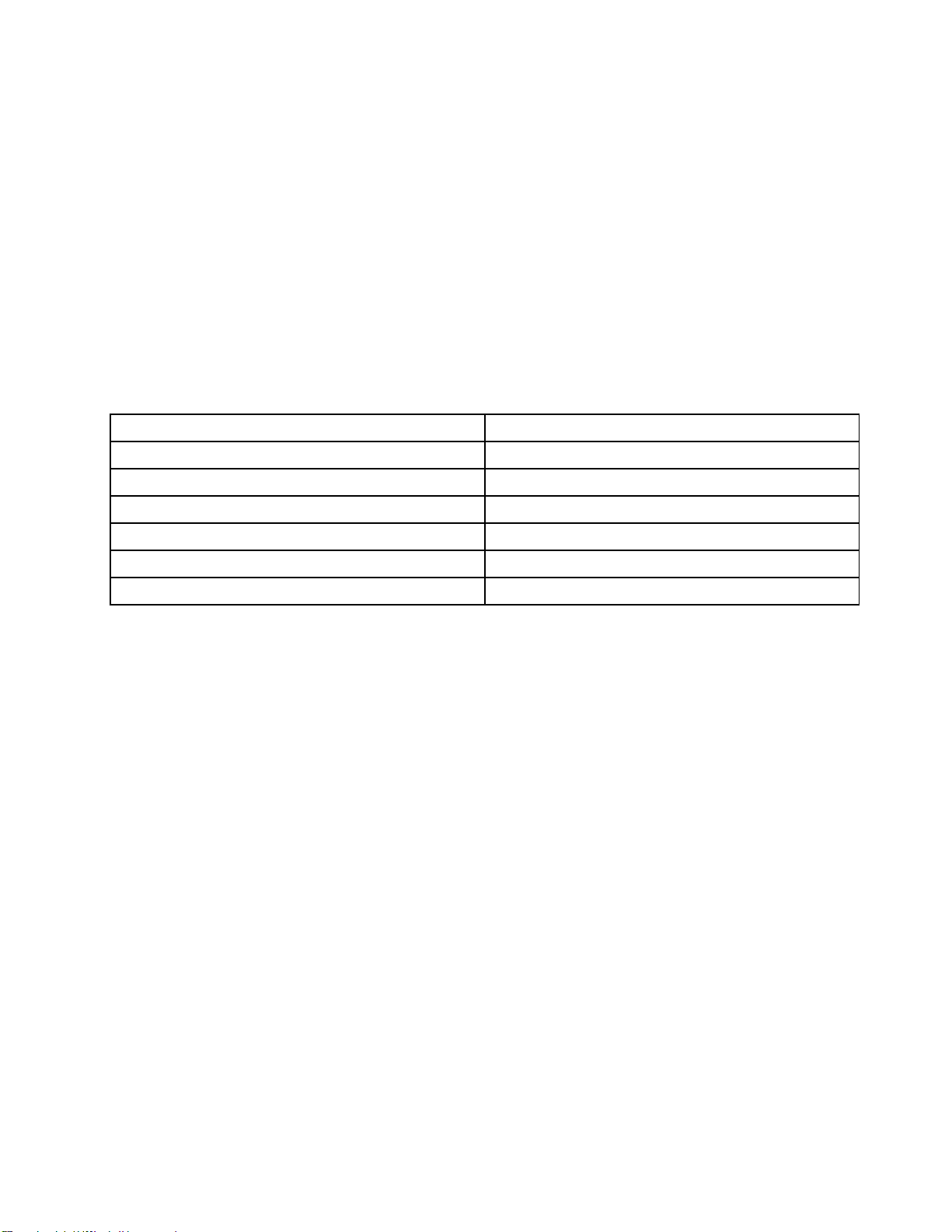
画
面
画 画
面 面
の のの解 解解像 像
像
度
度 度
コンピューターの画面の解像度を調整することにより、ドキュメントを読みやすくすることができま
の
す。画面の解像度を調整するには、デスクトップ上の任意の場所を右クリックし、『画 画画面 面面の の
像
解 解解像 像
をクリックして設定を調整します。
注
注 注
: ::解像度の設定が低すぎると、項目の一部が画面に収まらない場合があります。
テキストや他のオブジェクトのサイズを大きくする場合は、以下を参照してください。
ページの『カスタマイズ可能なテキスト・サイズ』
•30
•30ページの『拡大機能』
•30
ページの『ズーム』
度 度度』
『
『 『
コ ココン ンンピ ピピュ ュ
ュ
ー
ー ー
タ タター ーーの の
の
単
簡 簡簡単 単
操 操操作 作作』 』
』
の ののキ キキー ーーボ ボボー ーード ド
ド
シ
ー
カ
シ シ
ョ ョョー ー
ト トトカ カ
ト
ッ ッット ト
次の表には、コンピューターの使用を容易にするキーボードショートカットが記載されています。
キ キキー ーーボ ボボー ーード ド
Windowsロゴ・キー+U
右Shiftキーを8秒間押す
Shiftキーを5回押す
NumLockを5秒間押す
左Alt+左Shift+NumLockマウス・キーをオンまたはオフにします
左Alt+左Shift+PrtScn(またはPrtSc)ハイ・コントラストをオンまたはオフにします
ド
シ シショ ョョー ーート トトカ カカッ ッット ト
ト
フ フファ ァァン ンンク ククシ シショ ョョン ン
『コンピューターの簡単操作センター』を開きます
フィルター・キーをオンまたはオフにします
Stickyキーをオンまたはオフにします
トグル・キーをオンまたはオフにします
ン
詳しくは、http://windows.microsoft.com/にアクセスして、『キーボードショートカット』、『組み合わせ
キー』、『ショートカットキー』のキーワードのうちのいずれかを入力します。
ス
リ
ン
ー
ボ
ー
ス ス
ク ククリ リ
ー ーーン ン
キ キキー ー
ド
ボ ボ
ー ー
ド ド
物理的なキーボードを使用しないでコンピューターにデータを入力したい場合は、スクリーンキーボード
を使用できます。スクリーンキーボードでは、標準キーをすべて備えた仮想キーボードが表示されます。
マウスまたは別のポインティング・デバイスを使用してキーを選択するか、複数のタッチ・スクリー
ンがサポートされている場合はタップしてキーを選択できます。
スクリーンキーボードを開くには、次のようにします。
•Windows7の場合:『ス ス
ボード』と入力します。結果のリストで、『ス ススク ククリ リリー ーーン ン
•Windows8.1の場合:ポインターを画面の右上または右下に移動してチャームを表示し、『検 検検索 索
ス
タ タター ーート トト』ボタンをクリックします。次に、検索フィールドに『スクリーンキー
ン
キ
キ キ
ー ーーボ ボボー ーード ドド』をクリックします。
索
リックします。次に、検索フィールドに『スクリーンキーボード』と入力します。結果のリストで、
ー
ン
キ
ー
ー
『ス ススク ククリ リリー ー
ン ン
キ キ
ー ー
ド
ボ ボボー ー
ド ド
』をクリックします。
スクリーンキーボードの使用および構成方法について詳しくは、Windowsヘルプとサポート情報シス
テムを参照してください。
個
設
キ
個 個
人 人人設 設
ー
定 定定キ キ
ー ー
ボ ボボー ーード ド
ド
キーボードの突起は、視覚的な援助がなくてもキーボード上のすべてのキーの位置を簡単に把握でき
る基準点となります。
第3章.コンピューターを快適に使う31
』をク
Page 44
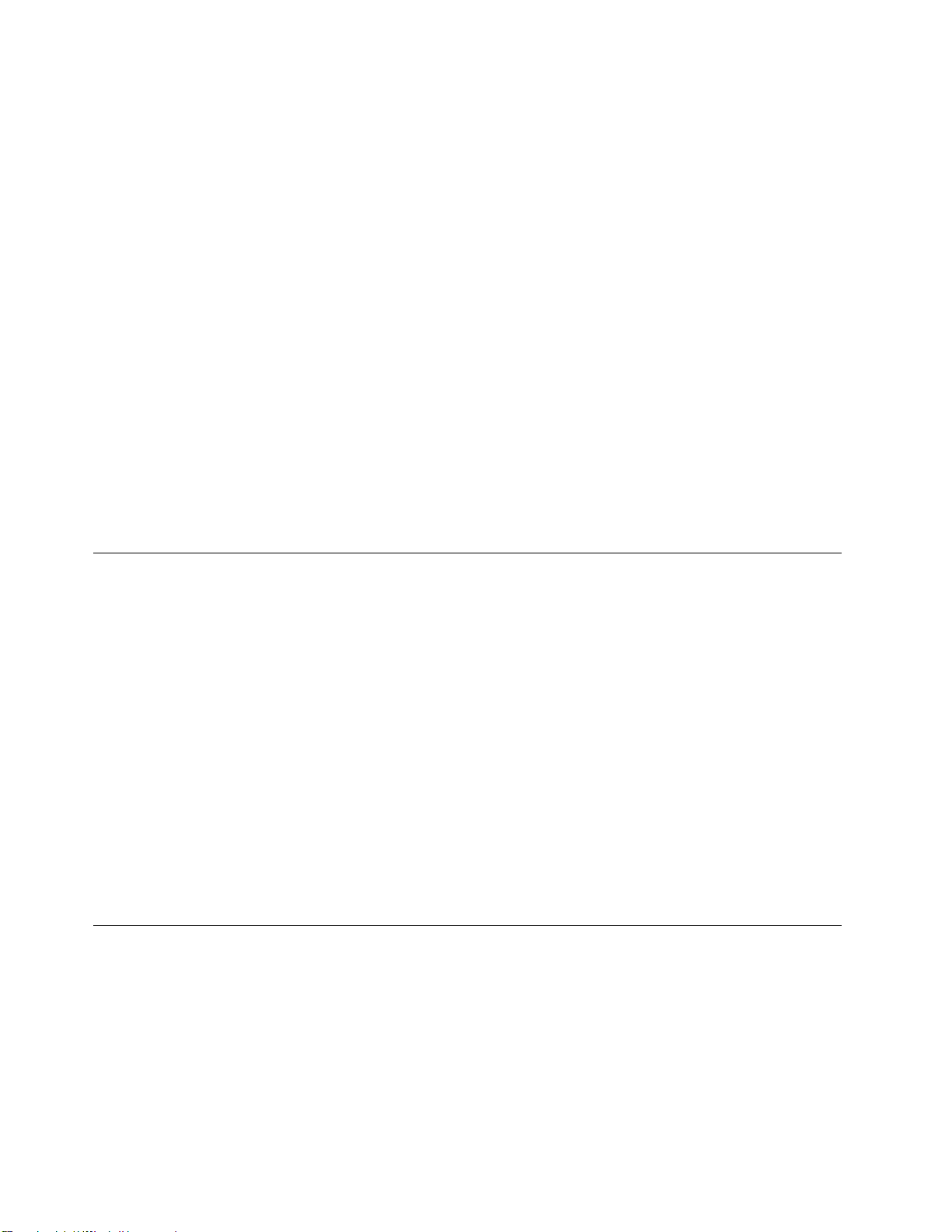
ピ
ー
キーボード設定を調整するには、『コントロールパネル』を開き、『 『『コ ココン ンンピ ピ
『
『 『
コ ココン ンンピ ピピュ ュ
リックします。
業 業業界 界界標 標
ご使用のコンピューターは、必要に応じて補助デバイスを接続できる業界標準のコネクターを提供します。
コネクターの場所および機能について詳しくは、8ページの『コンピューターの前面にあるコネクター、
コントロール、インジケーターの位置』および10ページの『コンピューターの背面にあるコネク
ターの位置』を参照してください。
ュ
タ
ー ーータ タ
標
準
コ
準 準
の ののコ コ
簡
ー ーーの のの簡 簡
ネ
タ
ネ ネ
ク ククタ タ
作
単 単単操 操操作 作
ー
ー ー
ン
セ セセン ン
タ タター ーー』 』
』
の順にクリックし、『キ キキー ーーボ ボボー ー
ー
ド ドドを をを使 使
タ
ュ ュュー ー
タ タ
使
い
い い
や ややす す
簡
ー ーーの のの簡 簡
す
く くくし ししま ま
単 単単操 操操作 作
ま
作
す すす』をク
』
』 』
➙
➙ ➙
TTY/TDD
TTY/TDD TTY/TDD
ご使用のコンピューターでは、テキスト電話(TTY)または聴覚障害者用の通話デバイス(TDD)変換モデム
の使用がサポートされています。モデムは、ご使用のコンピューターとTTY/TDD電話間で接続する必要
があります。これで、コンピューターにメッセージを入力し、電話に送信できます。
ア アアク ククセ セ
Lenovoは、適切にタグ付けされたPDFファイルやハイパー・テキスト・マークアップ言語(HTML)
ファイルなど、アクセス可能な形式の電子資料を提供しています。Lenovoの電子資料は、視覚障害者
がスクリーン・リーダーを使用して確実に読めるようにするために開発されています。文書の各画像
には、視覚障害のあるユーザーが画面リーダーを使用する際に画像について理解できるように、十分
な代替テキストが含まれています。
Lenovo
Lenovo Lenovo
ご使用のコンピューターを登録すると、リコールまたはその他の重大な問題が発生した際にLenovoがお
客様にご連絡するための情報がデータベースに入力されます。ご使用のコンピューターをLenovoにお客
様登録していただくと、Lenovoにお問い合わせをいただいたときに迅速なサービスを受けることができま
す。また、一部の地域では、登録済みユーザーに幅広い特典とサービスを提供しています。
ご使用のコンピューターをLenovoに登録するには、以下のいずれかを実行します。
•http://www.lenovo.com/registerにアクセスし、画面に表示される指示に従って、コンピューターを
•コンピューターをインターネットに接続し、プレインストールされている登録プログラムでコン
変
換
モ
モ モ
な なな形 形形式 式
の
の の
ム
デ デデム ム
式
の
の の
資 資資料 料
コ
ン
ピ
コ コ
ン ン
ピ ピ
変 変
換 換
セ
ス
能
ス ス
可 可可能 能
へ
へ へ
登録してください。
ピューターを登録します。
料
ュ
ー
タ
ー
の
登
ュ ュ
ー ー
タ タ
ー ー
録
の の
登 登
録 録
–Windows7の場合:プレインストールされているLenovoProductRegistrationプログラムは、コン
ピューターをしばらく使用した後で自動的に起動します。画面の指示に従って、コンピュー
ターを登録します。
–Windows8またはWindows8.1の場合:LenovoSupportプログラムを開きます。次に、『登 登登録 録録』をク
リックし、画面の指示に従ってコンピューターを登録します。
他
の
国
や
地
域
へ
の
コ
ン
ピ
ュ
ー
タ
ー
の
移
他 他
の の
国 国
や や
地 地
域 域
へ へ
の の
コ コ
ン ン
ピ ピ
ュ ュ
ー ー
タ タ
ー ー
コンピューターを他の国や地域に移動する場合は、現地の電気規格を考慮する必要があります。ここで
は、次のことについて説明します。
•33ページの『電源コードの交換』
32ThinkStationD30ユーザー・ガイド
動
の の
移 移
動 動
Page 45
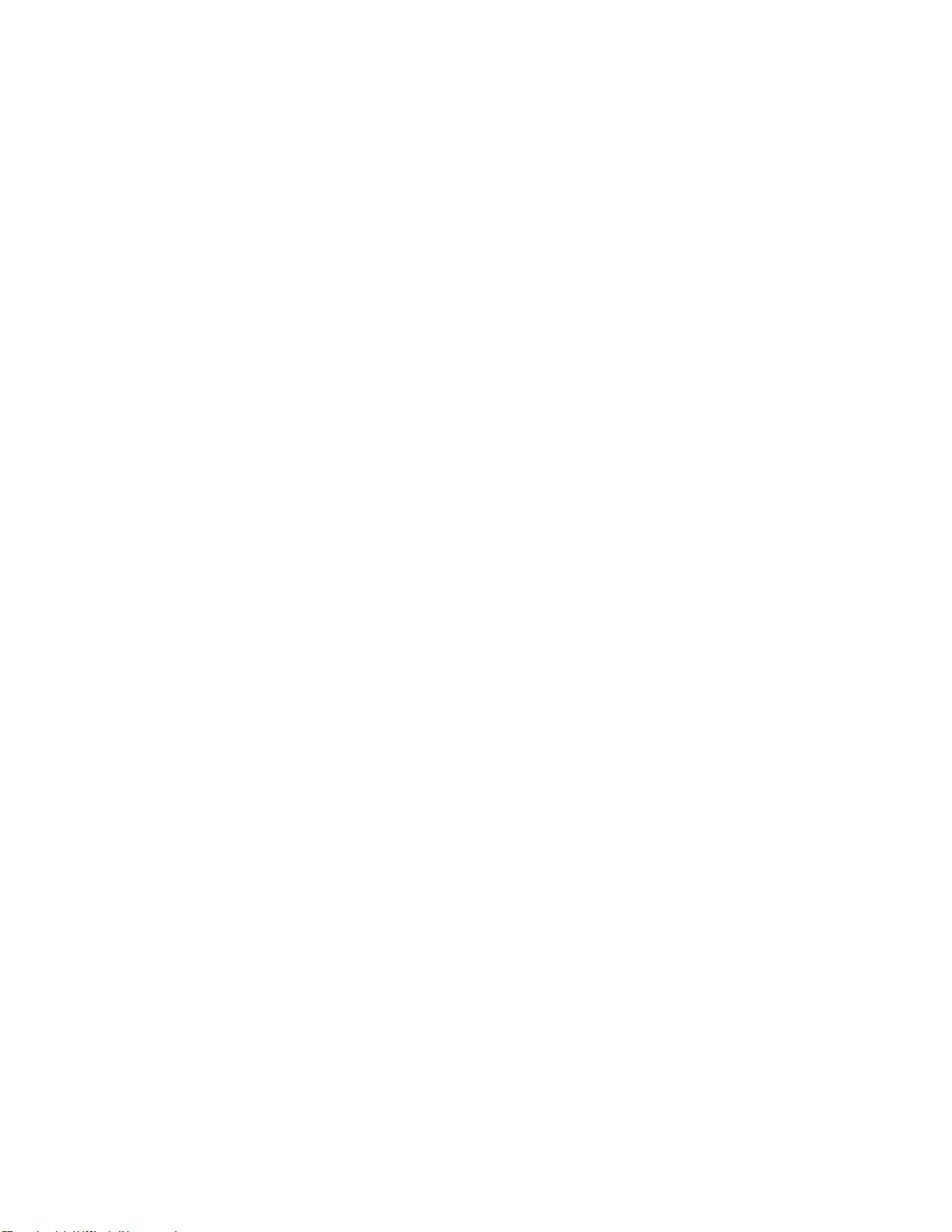
電
源
コ
ー
ド
の
交
電 電
源 源
コ コ
ー ー
ド ド
の の
現在使用している電源コンセントとは異なる型のコンセントを使用する国または地域にコンピュータを移
動する場合は、電気用プラグのアダプターまたは新しい電源コードを購入する必要があります。電源コー
ドは、Lenovoに直接注文できます。
電源コードの情報と部品番号については、次のWebサイトを参照してください。
http://www.lenovo.com/powercordnotice
換
交 交
換 換
第3章.コンピューターを快適に使う33
Page 46

34ThinkStationD30ユーザー・ガイド
Page 47

第
4
章
セ
キ
ュ
リ
テ
ィ
第 第
4 4
章 章
セ セ
キ キ
ュ ュ
リ リ
テ テ
本章では、コンピューターの盗難または不正使用を防ぐ方法について説明します。
セ
キ
ュ
リ
テ
ィ
ー
機
セ セ
キ キ
ュ ュ
リ リ
テ テ
ィ ィ
ご使用のコンピューターでは、次のセキュリティー機能をご利用いただけます。
•カバー検出スイッチ(侵入検出スイッチとも呼ばれる)(一部のモデルでのみ使用可能)
カバー検出スイッチは、コンピューターのカバーが正しく取り付けられていなかったり、正しく閉
じられていなかったりするときにコンピューターのオペレーティング・システムにログインできな
いようにします。システム・ボード上のカバー検出スイッチ・コネクターを使用可能にするには、
次のようにします。
1.SetupUtilityプログラムを始動します。85ページの『SetupUtilityプログラムの始動』を参照
してください。
2.AdministratorPasswordを設定します。86ページの『パスワードの設定、変更、削除』を参照
してください。
Security
3.『Security Security
で、システム・ボード上のカバー検出スイッチ・コネクターが使用可能になります。
カバー検出スイッチによりコンピューターのカバーが正しく取り付けられていなかったり、正しく閉じ
られていなかったりすることが検出されると、エラー・メッセージが表示されます。エラー・メッセー
ジをバイパスし、オペレーティング・システムにログインするには、次のようにします。
1.コンピューターのカバーを正しく取り付けるか、または正しく閉じます。72ページの『部品交
換の完了』を参照してください。
2.F1キーを押して、SetupUtilityプログラムに入ります。次に、F10キーを押して、SetupUtilityプロ
グラムを保存し、終了します。これで、エラー・メッセージが表示されなくなります。
•デバイスおよびUSBコネクターを有効または無効にする機能
詳しくは、87ページの『デバイスを有効または無効にする』を参照してください。
•始動順序の制御
詳しくは、88
•キーボードもマウスも使用しない始動
キーボードやマウスを接続しなくても、お使いのコンピューターのオペレーティング・システムに
ログインできます。
•TPM(TrustedPlatformModule)
TrustedPlatformModuleは、コンピューターに保存されている情報を保護する暗号鍵の保管が可能な、
セキュリティで保護された暗号化プロセッサーです。
』サブメニューから『 『
ページの『起動デバイス順序の選択および変更』を参照してください。
構
ー ー
機 機
構 構
ー
ィ ィ
ー ー
『
Chassis
Chassis Chassis
Intrusion
Intrusion Intrusion
Detection
Detection Detection
』
➙
』 』
Enabled
➙ ➙
『 『『Enabled Enabled
』
』 』
の順に選択します。これ
コ
ン
ピ
ュ
ー
タ
ー
・
カ
バ
ー
の
ロ
ッ
コ コ
ン ン
ピ ピ
ュ ュ
ー ー
タ タ
ー ー
・ ・
カ カ
バ バ
ー ー
の の
コンピューターのカバーをロックすると、コンピューターへの無許可アクセスを防止できます。キーロッ
ク1は、本製品のコンピューター・カバーに装備されています。カバー用のキー2は、マシンの背面に
付けられています。セキュリティーのために、キーを使用しないときは安全な場所に保管してください。
©CopyrightLenovo2012,2014
ク
ロ ロ
ッ ッ
ク ク
35
Page 48

図 7. コ ン ピ ュ ー タ ー ・ カ バ ー の ロ ッ ク
パ
ッ
ド
ロ
ッ
ク
の
取
り
付
パ パ
ッ ッ
ド ド
ロ ロ
ッ ッ
ク ク
の の
取 取
ご使用のコンピューターにはパッドロック・ループがついており、パッドロックを取り付けるとコン
ピューター・カバーを取り外せないようになっています。
け
り り
付 付
け け
36ThinkStationD30ユーザー・ガイド
Page 49

図 8. パ ッ ド ロ ッ ク の 取 り 付 け
第4章.セキュリティー37
Page 50

Kensington
Kensington Kensington
Kensingtonスタイルのケーブル・ロックを使用して、コンピューターをデスク、テーブル、または他の一
時的な固定物に固定することができます。ケーブル・ロックはコンピューター背面のセキュリティー・
ロック・スロットに取り付けて、選択したタイプに応じて1つのキーまたはキーの組み合わせで操作しま
す。ケーブル・ロックはコンピューター・カバーを開けるボタンもロックします。このケーブル・ロック
は多くのノートブック・コンピューターで使用するロック機構と同じタイプのものです。以下のサイトで
Kensington
http://www.lenovo.com/support
ス
タ
イ
ル
の
ケ
ー
ブ
ル
・
ロ
ッ
ク
の
取
り
付
ス ス
タ タ
イ イ
ル ル
の の
ケ ケ
ー ー
ブ ブ
ル ル
・ ・
ロ ロ
ッ ッ
ク ク
の の
取 取
を検索して、Lenovoからこのケーブル・ロックを直接注文できます。
け
り り
付 付
け け
図 9. Kensington ス タ イ ル の ケ ー ブ ル ・ ロ ッ ク
パ
ス
ワ
ー
ド
の
使
パ パ
ス ス
ワ ワ
ー ー
ド ド
MicrosoftWindowsオペレーティング・システム、および、コンピューターのBIOSを使用して、多様なパ
スワードを設定し、コンピューターの無許可使用を防ぐことができます。
BIOS
BIOS BIOS
BIOSSetupUtilityプログラムを使用すると、コンピューターとデータへの無許可アクセスを防止するため
にパスワードを設定することができます。以下のタイプのパスワードが使用可能です。
•Power-OnPassword:Power-OnPasswordを設定すると、コンピューターの電源を入れるたびに、有効なパ
38ThinkStationD30ユーザー・ガイド
パ
ス
ワ
パ パ
ス ス
ワ ワ
スワードの入力を求める画面が表示されます。有効なユーザー・パスワードを入力しなければ、コン
ピューターを使用できません。詳しくは、86ページの『Power-OnPassword』を参照してください。
用
の の
使 使
用 用
ー
ド
ー ー
ド ド
Page 51

•HardDiskPassword:HardDiskPasswordを設定すると、ハードディスク・ドライブのデータへの無許可ア
クセスを防ぐことができます。HardDiskPasswordを設定すると、ハードディスク・ドライブにアクセ
スしようとするたびに、有効なパスワードの入力を求める画面が表示されます。詳しくは、86
の『HardDiskPassword』を参照してください。
•AdministratorPassword:AdministratorPasswordを設定しておくことにより、許可されていないユーザー
が構成設定値を変更することを防止できます。複数のコンピューターの構成設定値を管理する場合
は、AdministratorPasswordを設定することをお勧めします。詳しくは、86
Password』を参照してください。
コンピューターを使用するには、パスワードを設定しなくてもかまいません。しかし、パスワードを使用
することにより、コンピューターのセキュリティーが向上します。
ページの『Administrator
ページ
Windows
Windows Windows
Windowsオペレーティング・システムのバージョンに応じて、ログイン・アクセスの制御、共有リソース
へのアクセス、ネットワークへのアクセス、および、個々のユーザー設定値などのさまざまな機能にパス
ワードを使用できます。詳しくは、127
フ
ァ
フ フ
ァ ァ
ファイアウォールは、必要なセキュリティー・レベルに応じて、ハードウェア、ソフトウェア、または両
方を組み合わせて構築できます。ファイアウォールは、一連のルールを使用して、許可されている着信接
続と発信接続を判断します。お使いのコンピューターにファイアウォール・プログラムが初期インストー
ルされている場合、そのプログラムは、インターネットにおけるセキュリティー上の脅威、無許可アクセ
ス、侵入、およびインターネット・アタックからコンピューターを保護するのに役立ちます。お客様のプ
ライバシーも保護されます。ファイアウォール・プログラムの使用方法について詳しくは、ファイア
ウォール・プログラムのヘルプ・システムを参照してください。
ご使用のコンピューターに初期インストールされているWindowsオペレーティング・システムには、
Windowsファイアウォールが備えられています。Windowsファイアウォールの使用方法について詳し
くは、127
ウ
ィ
ウ ウ
ィ ィ
ご使用のコンピューターには、ウィルス対策、ウィルスの検出や除去を行うのに役立つアンチウィルス・
プログラムが初期インストールされています。
パ
ス
ワ
ー
パ パ
ス ス
イ
ア
ウ
イ イ
ル
ル ル
ォ
ア ア
ウ ウ
ォ ォ
ページの『ヘルプとサポート』を参照してください。
ス
対
策
ス ス
対 対
策 策
ド
ワ ワ
ー ー
ド ド
ページの『ヘルプとサポート』を参照してください。
ー
ル
の
使
用
と
理
ー ー
ル ル
の の
使 使
用 用
と
し
て
の
と と
し し
デ
て て
の の
デ デ
解
と と
理 理
解 解
ー
タ
保
ー ー
護
タ タ
保 保
護 護
Lenovoは、30日間無償で使用できる、完全バージョンのアンチウィルス・ソフトウェアを初期インス
トール済みの状態で提供します。30日間が経過した後、アンチウィルス・ソフトウェアの更新を継続す
るにはライセンスを更新する必要があります。
注
注 注
: ::ウィルス定義ファイルは、新しいウィルスから保護するため、最新の状態に保つことが必要です。
アンチウィルス・ソフトウェアの使用方法について詳しくは、アンチウィルス・ソフトウェアのヘル
プ・システムを参照してください。
第4章.セキュリティー39
Page 52
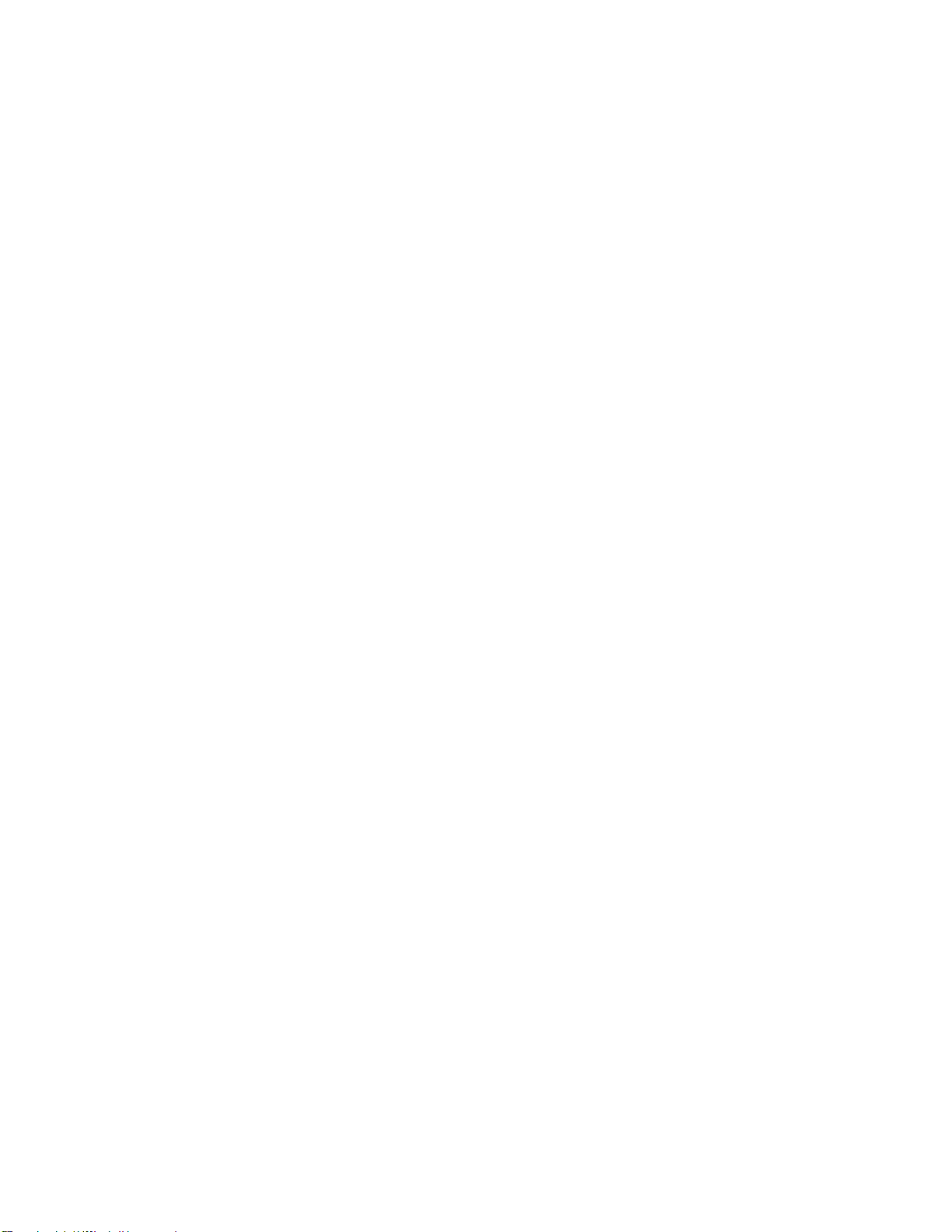
40ThinkStationD30ユーザー・ガイド
Page 53

第
5
章
ハ
ー
ド
ウ
ェ
ア
の
取
り
付
け
ま
た
は
交
第 第
5 5
章 章
ハ ハ
ー ー
ド ド
ウ ウ
ェ ェ
ア ア
の の
取 取
り り
付 付
け け
ま ま
た た
は は
ここでは、コンピューターのハードウェアの取り付けと交換の方法について説明します。
静
電
気
に
弱
い
装
置
の
取
り
扱
静 静
電 電
気 気
に に
弱 弱
い い
装 装
置 置
の の
取 取
障害のある部品をコンピューターから取り外し、新しい部品の取り付け準備ができるまで、新しい部品が
梱包されている帯電防止パッケージを開かないでください。静電気は人体には無害ですが、ご使用のコン
ピューターの構成部品や部品には重大な損傷を与える可能性があります。
静電気による損傷を回避するために、部品やその他のコンピューターの構成部品を取り扱う際には、次
の注意を守ってください。
•あまり動かないようにしてください。動くと、周囲に静電気が蓄積されることがあります。
•部品およびその他のコンピューターの構成部品は常に注意して取り扱ってください。PCIカード、メモ
リー・モジュール、システム・ボード、およびマイクロプロセッサーを取り扱う場合は、それぞれ部品
の縁を持つようにしてください。回路のはんだ付けした部分には決して手を触れないでください。
•他の人が部品やその他のコンピューターの構成部品に触れないようにしてください。
•新しい部品を取り付ける際には、部品が入っている帯電防止パッケージを、コンピューターの金属の拡
張スロット・カバーか、その他の塗装されていない金属面に2秒間以上接触させてください。これに
よって、パッケージや人体の静電気を放電することができます。
•新しい部品を帯電防止パッケージから取り出した後は、部品をできるだけ下に置かず、直接コンピュー
ターに取り付けてください。これができない場合には、部品が入っていた帯電防止パッケージを平らな
面上に置き、その上に部品を置くようにしてください。
•コンピューターのカバーやその他の金属面の上に部品を置かないでください。
い
り り
扱 扱
い い
換
交 交
換 換
ハ
ー
ド
ウ
ェ
ア
の
取
り
付
け
ま
た
は
交
ハ ハ
ー ー
ド ド
ウ ウ
ェ ェ
ア ア
の の
取 取
り り
付 付
け け
ま ま
た た
ここでは、コンピューターのハードウェアの取り付けと交換の方法について説明します。ハードウェアの
取り付けと交換によって、コンピューターの機能の拡張、およびコンピューターの保守ができます。
:
注 注注意 意意: :
コンピューターを開けたり修復を試みたりする前に、vページの『重要な安全上の注意』を必ず読んで理解して
ください。
注
:
注 注
: :
1.Lenovoが提供するコンピューター部品のみを使用してください。
2.オプションの取り付けや交換の際には、このセクション内の該当する説明に加えて、そのオプション
に付属しているマニュアルも参照してください。
外
部
オ
プ
シ
ョ
ン
の
取
り
付
外 外
部 部
オ オ
プ プ
シ シ
ョ ョ
ン ン
の の
取 取
外部スピーカー、プリンター、またはスキャナーなどの外部オプションをコンピューターと接続できま
す。一部の外部オプションでは、接続を行うために追加のソフトウェアをインストールする必要がありま
す。外部オプションを取り付けるときは、8ページの『コンピューターの前面にあるコネクター、コント
ロール、インジケーターの位置』および10
を参照して必要なコネクターを確認してください。それから、各オプションに付属の説明書を参照して接
続を行い、そのオプションに必要なソフトウェアまたはデバイス・ドライバーをインストールします。
け
り り
付 付
け け
換
は は
交 交
換 換
ページの『コンピューターの背面にあるコネクターの位置』
©CopyrightLenovo2012,2014
41
Page 54

コ
ン
ピ
ュ
ー
タ
ー
の
カ
バ
ー
の
取
り
外
コ コ
ン ン
ピ ピ
ュ ュ
ー ー
タ タ
ー ー
の の
カ カ
バ バ
ー ー
の の
取 取
:
注 注注意 意意: :
コンピューターを開けたり修復を試みたりする前に、vページの『重要な安全上の注意』を必ず読んで理解して
ください。
ここでは、コンピューターのカバーの取り外し方法について説明します。
:
警 警警告 告告: :
し
り り
外 外
し し
コ
コ コ
ン ンンピ ピピュ ュュー ー
タ
タ タ
ー ーーが がが冷 冷
コンピューターのカバーを取り外すには、次のようにします。
1.メディアをドライブから取り出し、接続されているすべてのデバイスおよびコンピューターの電
2.すべての電源コードをコンセントから抜きます。
3.電源コードや、入出力ケーブル、コンピューターに接続されているその他のすべてのケーブルの接続
4.コンピューターのカバーを固定しているロック装置(パッドロックまたはKensingtonスタイルのケー
ー
タ
の
タ タ
ー ーーの の
冷
て
か
え ええて て
か か
ら らら行 行
源をオフにします。
を切ります。8
の位置』および10ページの『コンピューターの背面にあるコネクターの位置』を参照してください。
ブル・ロックなど)をすべて取り外します。36ページの『パッドロックの取り付け』および38ペー
ジの『Kensingtonスタイルのケーブル・ロックの取り付け』を参照してください。
ー
カ カカバ ババー ー
行
を をを開 開開く くく場 場
っ っって ててく くくだ だださ さ
ページの『コンピューターの前面にあるコネクター、コントロール、インジケーター
場
合 合合は はは、 、、コ ココン ンンピ ピピュ ュ
さ
。
い いい。 。
ュ
ー ーータ タター ーーの の
の
電 電電源 源源を を
を
オ オオフ フフに ににし しし、 、
、
数 数数分 分分待 待
待
っ っって ててコ コ
コ
ン ンンピ ピピュ ュュー ー
ー
42ThinkStationD30ユーザー・ガイド
Page 55
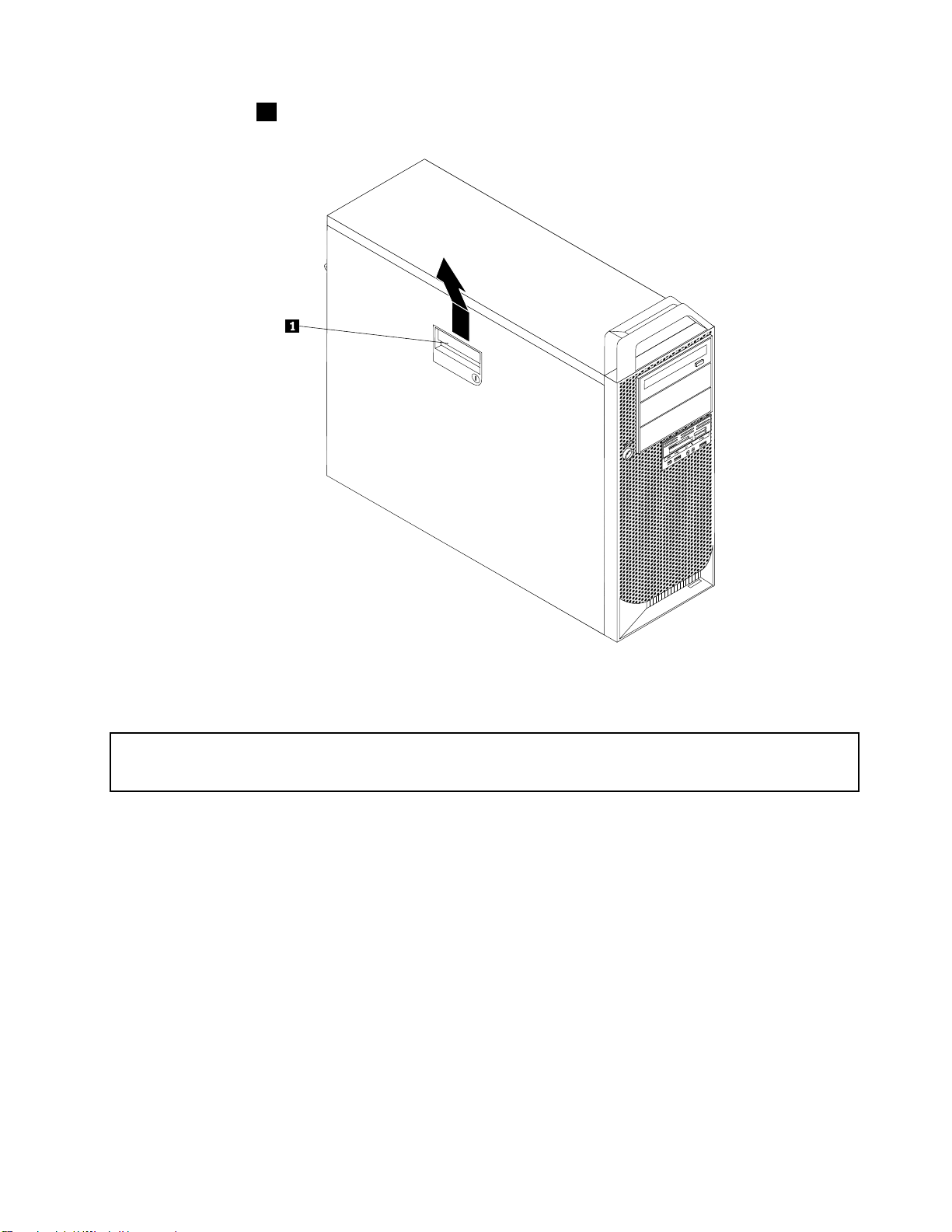
5.カバー・ラッチ1を外し、カバーを取り外します。カバーは平らな場所に置いてください。
図 10. コ ン ピ ュ ー タ ー の カ バ ー の 取 り 外 し
前
面
ベ
ゼ
ル
を
取
り
外
し
て
再
び
取
り
付
け
前 前
面 面
ベ ベ
ゼ ゼ
ル ル
を を
取 取
り り
外 外
し し
て て
再 再
び び
取 取
り り
:
注 注注意 意意: :
コンピューターを開けたり修復を試みたりする前に、vページの『重要な安全上の注意』を必ず読んで理解して
ください。
ここでは、前面ベゼルを取り外して再び取り付ける方法について説明します。
前面ベゼルを取り外して再び取り付けるには、次のようにします。
1.コンピューターの電源を切り、すべての電源コードをコンセントから抜きます。
2.コンピューターのカバーを取り外します。42ページの『コンピューターのカバーの取り外し』を
参照してください。
る
付 付
け け
る る
第5章.ハードウェアの取り付けまたは交換43
Page 56

3.前面ベゼルの左側にある2つのプラスチックのタブを解除し、前面ベゼルを外側へ回すように
して取り外します。
図 11. 前 面 ベ ゼ ル の 取 り 外 し
4.前面ベゼルを再び取り付けるには、前面ベゼルの右側にある3つのプラスチックのタブをシャー
シの対応する穴に合わせてから、前面ベゼルを内側へ回転させるようにして2つのプラスチック
のタブを左側の所定の位置にはめ込みます。
に
う
次 次次に に
行 行行う う
•別のハードウェアの作業を行う場合は、該当する個所に進みます。
•取り付けまたは交換を完了する場合は、72ページの『部品交換の完了』に進みます。
PCI
PCI PCI
注 注注意 意意: :
コンピューターを開けたり修復を試みたりする前に、vページの『重要な安全上の注意』を必ず読んで理解して
ください。
ここでは、PCIカード、IntelSolid-StateDrive910シリーズ、またはIntelXeonPhiコプロセッサー3120A
PCIExpressカードを取り付ける方法または交換する方法について説明します。ご使用のコンピューターに
は、標準PCIカード・スロット(2つ)、PCIExpressx4カード・スロット(2つ)、PCIExpressx16グラフィッ
ク・カード・スロット(2つ)が装備されています。
注 注注: ::NVIDIAコンピュート・カードを使用する場合、お使いのコンピューターにNVIDIAグラフィック・
カードも取り付けられていることを確認してください。
と
こ ここと と
カ
ー
ド
の
取
り
付
け
ま
た
は
交
カ カ
ー ー
ド ド
の の
取 取
り り
付 付
け け
ま ま
た た
:
換
は は
交 交
換 換
44ThinkStationD30ユーザー・ガイド
Page 57

PCIカードを取り付けまたは交換するには、次のようにします。
1.コンピューターの電源を切り、すべての電源コードをコンセントから抜きます。
2.コンピューターのカバーを取り外します。42ページの『コンピューターのカバーの取り外し』を
参照してください。
3.固定具を持ち上げ、外側へ回すようにして、PCIカードの固定具を開きます。
図 12. PCI カ ー ド の 固 定 具 を 開 く
4.PCIカードを取り付けるか、交換するかによって、以下のいずれかを実行します。
•PCIカードを取り付ける場合は、適切な金属製のカード・スロット・カバーを取り外します。
•古いPCIカードを交換する場合、現在取り付けられている古いカードをつかみ、カード・ス
ロットから慎重に引き出します。
第5章.ハードウェアの取り付けまたは交換45
Page 58
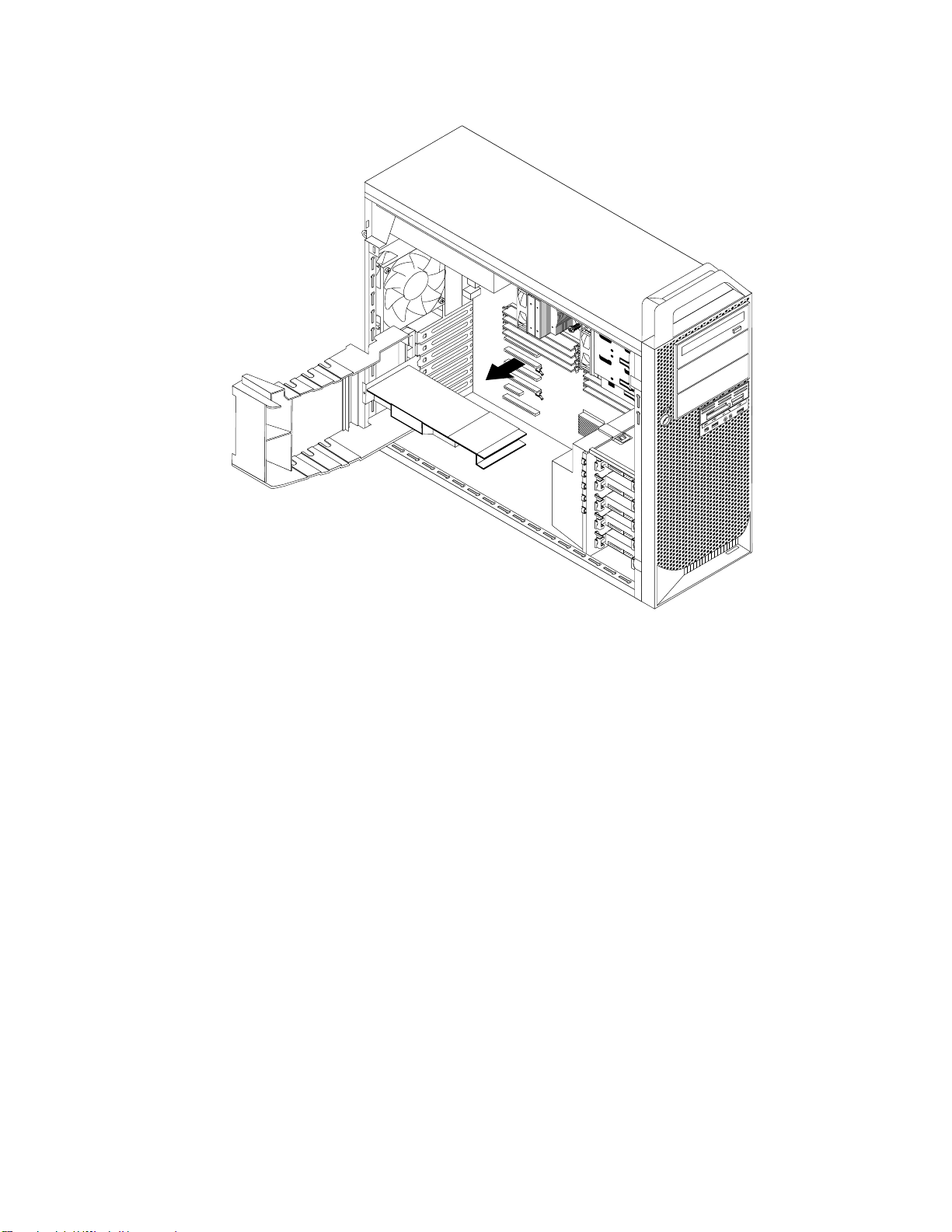
図 13. PCI カ ー ド の 取 り 外 し
注
:
注 注
: :
a.カードは、カード・スロットに固くはまっています。必要に応じて、カードを左右交互に少し
ずつ動かして、カード・スロットから取り出してください。
46ThinkStationD30ユーザー・ガイド
Page 59

b.カードが止め具で固定されている場合は、止め具1を図のように押し込んで外します。カー
ドをつかみ、カード・スロットから慎重に引き出します。
5.新しいPCIカードを帯電防止パッケージから取り出します。
6.新しいカードをシステム・ボード上の該当するスロットに取り付けます。12ページの『システム・
ボード上の部品の位置』を参照してください。
7.PCIカードのラッチを『閉』位置まで旋回させて、PCIカードを固定します。
次
に
次 次
に に
•別のハードウェアの作業を行う場合は、該当する個所に進みます。
•取り付けまたは交換を完了する場合は、72ページの『部品交換の完了』に進みます。
mSATA
mSATA mSATA
注 注注意 意意: :
コンピューターを開けたり修復を試みたりする前に、vページの『重要な安全上の注意』を必ず読んで理解して
ください。
ここでは、mSATAソリッド・ステート・ドライブを取り付ける方法または交換する方法について説
明します。
mSATAソリッド・ステート・ドライブを交換または取り付けるには、次のようにします。
行 行行う ううこ こ
:
こ
と
と と
ソ
リ
ッ
ド
・
ス
テ
ー
ト
・
ド
ラ
イ
ブ
の
取
り
付
け
ま
た
は
交
ソ ソ
リ リ
ッ ッ
ド ド
・ ・
ス ス
テ テ
ー ー
ト ト
・ ・
ド ド
ラ ラ
イ イ
ブ ブ
の の
取 取
り り
付 付
け け
ま ま
た た
第5章.ハードウェアの取り付けまたは交換47
換
は は
交 交
換 換
Page 60

1.コンピューターの電源を切り、すべての電源コードをコンセントから抜きます。
2.コンピューターのカバーを取り外します。42ページの『コンピューターのカバーの取り外し』を
参照してください。
3.PCIカード・ホルダーを取り外します。44ページの『PCIカードの取り付けまたは交換』を参照
してください。
4.前面ファン・アセンブリーを取り外します。61ページの『ハードディスク・ドライブ・ファン・
アセンブリーの交換』を参照してください。
5.システム・ボード上のMiniPCIExpressカード・スロットにアクセスするのに邪魔になるすべての部
品またはすべてのケーブルを取り外します。12ページの『システム・ボード上の部品の位置』を
参照してください。
6.mSATAソリッド・ステート・ドライブを取り付けるか、交換するかによって、以下のいずれか
を実行します。
•mSATAソリッド・ステート・ドライブを取り付ける場合、49ページのステップ7に移動します。
•mSATAソリッド・ステート・ドライブを交換する場合、図示されている2つのタブ1を押し、
mSATAソリッド・ステート・ドライブを約20度の角度で注意深く持ち上げます。次に、mSATA
ソリッド・ステート・ドライブをMiniPCIExpressカード・スロットから取り外します。
図 14. 古 い mSATA ソ リ ッ ド ・ ス テ ー ト ・ ド ラ イ ブ の 取 り 外 し
48ThinkStationD30ユーザー・ガイド
Page 61

7.新しいmSATAソリッド・ステート・ドライブが入っている帯電防止パッケージを、コンピュー
ターの外側の塗装されていない金属面に接触させます。次に、新しいmSATAソリッド・ステー
ト・ドライブをパッケージから取り出します。
8.新しいmSATAソリッド・ステート・ドライブを、カチッと音がして所定の位置に収まるまで約20度
の角度でMiniPCIExpressカード・スロットに挿入します。次に、mSATAソリッド・ステート・ドラ
イブを注意深く下げて、2つのタブ1で所定の位置に固定します。
:
注 注注: :
mSATAソリッド・ステート・ドライブの接触エッジおよび回路ボードには、手を触れな
いでください。
図 15. mSATA ソ リ ッ ド ・ ス テ ー ト ・ ド ラ イ ブ の 取 り 付 け
9.取り外した部品を再び取り付けたり、外したケーブルを再び接続したりします。
10.前面ファン・アセンブリーを再度取り付けます。61ページの『ハードディスク・ドライブ・ファ
ン・アセンブリーの交換』を参照してください。
次
に
次 次
に に
•別のハードウェアの作業を行う場合は、該当する個所に進みます。
•取り付けまたは交換を完了する場合は、72ページの『部品交換の完了』に進みます。
メ
メ メ
注 注注意 意意: :
コンピューターを開けたり修復を試みたりする前に、v
ください。
こ
行 行行う ううこ こ
モ
モ モ
と
と と
リ
ー
・
モ
ジ
ュ
ー
ル
の
取
り
付
け
ま
た
は
交
リ リ
ー ー
・ ・
モ モ
ジ ジ
ュ ュ
ー ー
ル ル
の の
取 取
り り
付 付
け け
ま ま
た た
:
ページの『重要な安全上の注意』を必ず読んで理解して
換
は は
交 交
換 換
第5章.ハードウェアの取り付けまたは交換49
Page 62
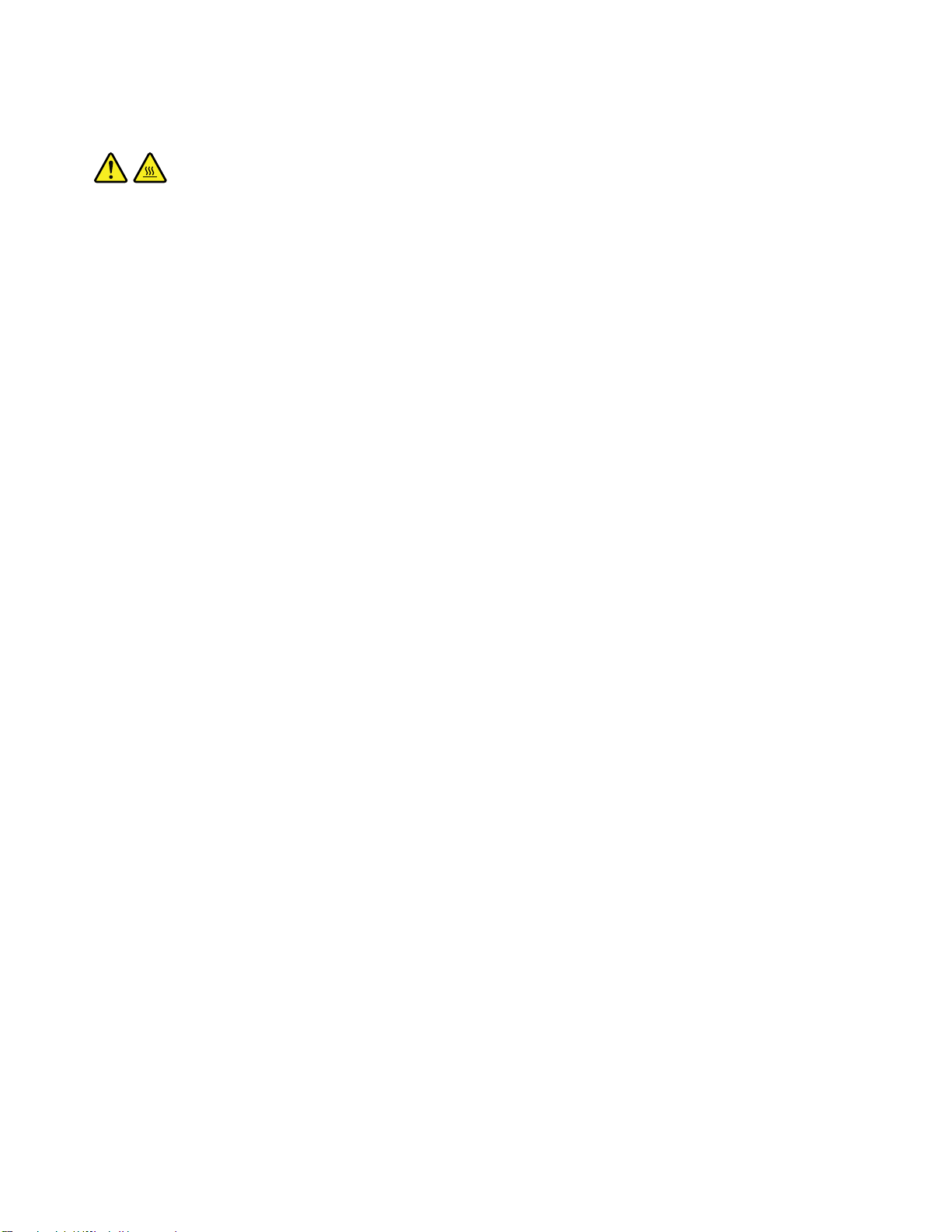
ここでは、メモリー・モジュールの取り付けまたは交換方法について説明します。
:
警 警警告 告告: :
メ
メ メ
ピ
ピ ピ
モ モモリ リリー ー
ュ ュュー ーータ タター ー
ー
・ ・・モ モモジ ジ
ー
ジ
の のの温 温
ル
ュ ュュー ーール ル
温
度
度 度
が がが下 下下が が
の のの取 取取り りり付 付付け け
が
る るるま ままで で
け
で
ま ままた たたは は
3 33分 分分か かから ら
は
ら
交 交交換 換換を をを行 行
5 55分 分
分
行
間 間間お おお待 待待ち ち
う うう場 場場合 合合は は
は
、
前
、 、
事 事事前 前
に ににコ ココン ンンピ ピ
ち
だ
さ
く くくだ だ
。
さ さ
い いい。 。
ピ
ー
ュ ュュー ー
タ タター ーーの のの電 電
電
源 源源を をを切 切切断 断
断
、
し しし、 、
ご使用のコンピューターにはDDR3ECCUDIMMまたはDDR3ECCRDIMMの取り付け/交換用のス
ロットが16個あります。メモリー・モジュールの取り付けまたは交換の際には、次のガイドライ
ンに従ってください。
•コンピューターにDDR3ECCUDIMMまたはDDR3ECCRDIMMのいずれかを取り付けます。UDIMM
とRDIMMの両方を同じコンピューターに取り付けることはしません。
•2GB、4GB、8GBのUDIMMを任意に組み合わせて使用します(最大サイズは128GB)。
•2GB、4GB、8GB、16GB、または32GBのDDR3RDIMMを任意に組み合わせて使用します(最
大サイズは512GB)。
•DIMMは、システム・ボードに印刷されている番号順に取り付けます(DIMM1、DIMM2、DIMM3のよ
うになります)。まず、メモリー・モジュールを青色のメモリー・スロットに取り付けます。12
ページ
の『システム・ボード上の部品の位置』を参照してください。
•コンピューターにマイクロプロセッサーが1つしかない場合は、そのマイクロプロセッサーに隣接して
いるメモリー・スロットにのみメモリー・モジュールを取り付けます。
•コンピューターに2つのマイクロプロセッサーがある場合は、パフォーマンスを最大化するため
に、同じ数のメモリー・モジュールをマイクロプロセッサーのDIMMスロットの両方のセットに
取り付けます。
メモリー・モジュールの取り付けまたは交換は、次のように行います。
1.コンピューターの電源を切り、すべての電源コードをコンセントから抜きます。
2.コンピューターのカバーを取り外します。42ページの『コンピューターのカバーの取り外し』を
参照してください。
3.システム・ボードにアクセスしやすいように、コンピューターを横に倒して置きます。
4.メモリー・スロットの位置を確認します。12ページの『システム・ボード上の部品の位置』を
参照してください。
5.メモリー・スロットにアクセスするのに邪魔になる部品があれば、取り外します。ご使用のコン
ピューター・モデルによっては、メモリー・スロットにより簡単にアクセスするため、PCIExpress
x16グラフィック・カードを取り外さなければならない場合もあります。44ページの『PCIカードの
取り付けまたは交換』を参照してください。
6.一部のコンピューター・モデルでは、メモリー・スロットにアクセスするために、メモリー・ファン
ダクトを取り外さなければならない場合もあります。メモリー・ファンダクトを取り外すには、
システム・ボードからメモリー・ファン・ケーブルを取り外します。12ページの『システム・
ボード上の部品の位置』を参照してください。
7.ファンダクト・タブを外側に引いて回転させてから、ファンダクトの背面を外します。
ン
コ ココン ン
:
注 注注: :
すべてのコンピューター・モデルに、メモリー・ファンダクトが装備されているわけではあ
りません。
50ThinkStationD30ユーザー・ガイド
Page 63

図 16. メ モ リ ー ・ フ ァ ン ・ ダ ク ト の 取 り 外 し
8.メモリー・モジュールを取り付けるか、交換するかによって、以下のいずれかを実行します。
•古いメモリー・モジュールを交換する場合は、まず固定クリップを開いて、メモリー・スロットか
らメモリー・モジュールを慎重に取り外します。
図 17. メ モ リ ー ・ モ ジ ュ ー ル の 取 り 外 し
第5章.ハードウェアの取り付けまたは交換51
Page 64

•メモリー・モジュールを取り付ける場合は、メモリー・モジュールを取り付けるメモリー・ス
ロットの固定クリップを開きます。
図 18. 固 定 ク リ ッ プ を 開 く
9.新しいメモリー・モジュールをメモリー・スロットの上に配置します。このメモリー・モジュールの
切り欠き1とシステム・ボード上のスロット・キー2の位置を正確に合わせます。メモリー・モ
ジュールをスロットにまっすぐに挿し込んで、固定クリップが閉じるまでそのまま押し下げます。
図 19. メ モ リ ー ・ モ ジ ュ ー ル の 取 り 付 け
10.メモリー・ファンダクトを取り付けるには、ファンダクトの背面をメモリー・スロットの固定クリッ
プに固定し、ファンダクトが所定の位置で固定されるまでファンダクトを下方に回転させます。
52ThinkStationD30ユーザー・ガイド
Page 65

図 20. メ モ リ ー ・ フ ァ ン ・ ダ ク ト の 取 り 付 け
11.メモリー・ファンのケーブルをシステム・ボードに再接続します。12ページの『システム・
ボード上の部品の位置』を参照してください。
12.PCIExpressx16グラフィック・カードを取り外した場合、再び取り付けます。
次
に
次 次
に に
•別のハードウェアの作業を行う場合は、該当する個所に進みます。
•取り付けまたは交換を完了する場合は、72
光
光 光
注 注注意 意意: :
コンピューターを開けたり修復を試みたりする前に、v
ください。
ここでは、光学式ドライブの取り付けまたは交換方法について説明します。
光学式ドライブの取り付けまたは交換は、次のように行います。
1.コンピューターの電源を切り、すべての電源コードをコンセントから抜きます。
2.コンピューターのカバーを取り外します。42ページの『コンピューターのカバーの取り外し』を
3.前面ベゼルを取り外します。43ページの『前面ベゼルを取り外して再び取り付ける』を参照
4.光学式ドライブの位置を確認します。11ページの『構成部品の位置』を参照してください。
5.光学式ドライブを取り付けるか、交換するかによって、以下のいずれかを実行します。
こ
行 行行う ううこ こ
学
学 学
参照してください。
してください。
と
と と
式
ド
ラ
式 式
:
イ
ド ド
ラ ラ
イ イ
ページの『部品交換の完了』に進みます。
ブ
の
取
り
付
け
ま
た
は
交
ブ ブ
の の
取 取
り り
付 付
け け
ま ま
た た
換
は は
交 交
換 換
ページの『重要な安全上の注意』を必ず読んで理解して
•セカンダリー光学式ドライブを取り付ける場合は、使用するドライブ・ベイの前面ベゼルのプ
ラスチック・パネルを取り外します。金属製の静電気シールドがドライブ・ベイに取り付けら
れている場合は、金属製の静電気シールドを取り外します。
第5章.ハードウェアの取り付けまたは交換53
Page 66

•光学式ドライブを交換する場合は、光学式ドライブの背面から信号ケーブルと電源ケーブルを
取り外します。ドライブ・ラッチ
1を押し、光学式ドライブをコンピューターの前面から
引き出して取り外します。
図 21. 光 学 式 ド ラ イ ブ の 取 り 外 し
6.新しい光学式ドライブの側面に光学式ドライブの固定具を取り付ける。
図 22. 光 学 式 ド ラ イ ブ の 固 定 具 の 取 り 付 け
54ThinkStationD30ユーザー・ガイド
Page 67

7.新しい光学式ドライブをコンピューターの前面からドライブ・ベイに挿入し、所定の位置に固定
されるまで中へスライドさせます。
図 23. 光 学 式 ド ラ イ ブ の 取 り 付 け
8.信号ケーブルと電源ケーブルを新しい光学式ドライブに接続します。
図 24. 光 学 式 ド ラ イ ブ の 接 続
9.前面ベゼルを再び取り付けます。43ページの『前面ベゼルを取り外して再び取り付ける』を
参照してください。
次
に
次 次
に に
行 行行う ううこ こ
こ
と
と と
•別のハードウェアの作業を行う場合は、該当する個所に進みます。
•取り付けまたは交換を完了する場合は、72
ページの『部品交換の完了』に進みます。
第5章.ハードウェアの取り付けまたは交換55
Page 68

カ
ー
ド
・
リ
ー
ダ
ー
の
交
カ カ
ー ー
ド ド
・ ・
リ リ
ー ー
ダ ダ
ー ー
:
注 注注意 意意: :
コンピューターを開けたり修復を試みたりする前に、vページの『重要な安全上の注意』を必ず読んで理解して
ください。
ここでは、カード・リーダーの取り付けまたは交換方法について説明します。
カード・リーダーを交換するには、次のようにします。
1.すべてのメディアをドライブから取り出し、接続されているすべてのデバイスおよびコンピューター
の電源をオフにします。次に、すべての電源コードをコンセントから抜き、コンピューターに接続さ
れているすべてのケーブルを取り外します。
2.コンピューターのカバーを取り外します。42ページの『コンピューターのカバーの取り外し』を
参照してください。
3.前面ベゼルを取り外します。43ページの『前面ベゼルを取り外して再び取り付ける』を参照
してください。
4.カード・リーダーの位置を確認します。11ページの『構成部品の位置』を参照してください。
5.システム・ボードからカード・リーダー・ケーブルを取り外します。12ページの『システム・
ボード上の部品の位置』を参照してください。
6.青色の保持クリップ1を押して、カード・リーダーをシャーシから取り外します。
換
の の
交 交
換 換
図 25. カ ー ド ・ リ ー ダ ー の 取 り 外 し
56ThinkStationD30ユーザー・ガイド
Page 69

7.新しいカード・リーダーの側面にカード・リーダーの固定具を取り付けます。
図 26. カ ー ド ・ リ ー ダ ー の 固 定 具 の 取 り 付 け
8.固定具の付いたカード・リーダーをカード・リーダー・ドライブ・ベイに挿入し、所定の位置に
きちんとはまるまで奥にスライドさせます。
図 27. カ ー ド ・ リ ー ダ ー の 取 り 付 け
9.システム・ボードにカード・リーダー・ケーブルを再び接続します。12ページの『システム・
ボード上の部品の位置』を参照してください。
10.前面ベゼルを再び取り付けます。43ページの『前面ベゼルを取り外して再び取り付ける』を
参照してください。
次
に
次 次
に に
行 行行う ううこ こ
こ
と
と と
•別のハードウェアの作業を行う場合は、該当する個所に進みます。
•取り付けまたは交換を完了する場合は、72ページの『部品交換の完了』に進みます。
第5章.ハードウェアの取り付けまたは交換57
Page 70

電
池
バ
ッ
テ
リ
ー
の
交
電 電
池 池
( ((バ バ
ッ ッ
テ テ
リ リ
ー ー
) ))の の
:
注 注注意 意意: :
コンピューターを開けたり修復を試みたりする前に、vページの『重要な安全上の注意』を必ず読んで理解して
ください。
ご使用のコンピューターには、日付、時刻、およびパラレル・コネクターの割り当て(構成)などの組
み込み機能の設定を維持する特殊なタイプのメモリーが備わっています。コンピューターの電源を
切っても、電池によりこの情報は保持されます。
通常、この電池は充電も保守も必要としません。ただし、電池には寿命があります。電池が切れる
と、日付や時刻、構成情報(パスワードも含む)などが失われます。コンピューターをオンにするとエ
ラー・メッセージが表示されます。
換
交 交
換 換
電池の交換および廃棄について詳しくは、『
て の 手 引 き
電池を交換するには、次のようにします。
1.コンピューターの電源を切り、すべての電源コードをコンセントから抜きます。
2.コンピューターのカバーを取り外します。42ページの『コンピューターのカバーの取り外し』を
参照してください。
3.電池の位置を確認します。12ページの『システム・ボード上の部品の位置』を参照してください。
4.古い電池を取り外します。
図 28. 古 い 電 池 の 取 り 外 し
5.新しい電池を取り付けます。
』の『リチウム電池について』を参照してください。
ThinkStation 安 全 上 の 注 意 と 保 証 お よ び セ ッ ト ア ッ プ に つ い
図 29. 新 し い 電 池 の 取 り 付 け
6.コンピューターのカバーを元の位置に戻して、ケーブルを接続します。72ページの『部品交換の完
了』を参照してください。
注 注注: ::電池の交換後、コンピューターの電源を初めてオンにするときに、エラー・メッセージが表示さ
れることがあります。これは、電池の交換後では正常なことです。
7.コンピューターとすべての接続デバイスの電源を入れます。
58ThinkStationD30ユーザー・ガイド
Page 71

8.SetupUtilityプログラムを使用して、日付と時刻を設定し、必要に応じてパスワードを設定します。85
ページの第7章『SetupUtilityプログラムの使用』を参照してください。
次
に
次 次
に に
•別のハードウェアの作業を行う場合は、該当する個所に進みます。
•取り付けまたは交換を完了する場合は、72ページの『部品交換の完了』に進みます。
ヒ
ヒ ヒ
注 注注意 意意: :
コンピューターを開けたり修復を試みたりする前に、vページの『重要な安全上の注意』を必ず読んで理解して
ください。
ここでは、ヒートシンクとファン・アセンブリーの交換方法について説明します。
警
警 警
告 告告: :
こ
行 行行う ううこ こ
ー
ー ー
:
と
と と
ト
シ
ン
ク
お
よ
び
フ
ァ
ン
・
ア
セ
ン
ブ
リ
ー
の
交
ト ト
シ シ
ン ン
ク ク
お お
よ よ
び び
フ フ
ァ ァ
ン ン
・ ・
ア ア
セ セ
ン ン
ブ ブ
リ リ
ー ー
:
換
の の
交 交
換 換
ヒ
ヒ ヒ
は
は は
ヒートシンクおよびファン・アセンブリーを取り替えるには、次のようにします。
シ
ー ーート トトシ シ
、 、、コ ココン ン
1.コンピューターの電源を切り、すべての電源コードをコンセントから抜きます。
2.コンピューターのカバーを取り外します。42ページの『コンピューターのカバーの取り外し』を
参照してください。
3.システム・ボードにアクセスしやすいように、コンピューターを横に倒して置きます。
4.交換するヒートシンクとファンの位置を確認します。ご使用のコンピューターには、ヒートシンク
とファン・アセンブリーが2つ装備されています。12ページの『システム・ボード上の部品の位
置』を参照してください。
5.システム・ボード上のマイクロプロセッサー・ファン・コネクターから、ヒートシンクおよび
ファン・アセンブリー・ケーブルを取り外します。12ページの『システム・ボード上の部品の位
置』を参照してください。
ク
ン ンンク ク
お おおよ よよび びびフ フ
ン
ュ
ピ ピピュ ュ
ー ーータ タター ーーの の
フ
の
ァ ァァン ンンは は
電 電電源 源源を を
は
、 、、高 高高温 温
を
オ オオフ フフに ににし しし、 、
温
に ににな ななっ っって ててい い
い
、
数 数数分 分分待 待待っ っって ててコ ココン ン
る るる場 場場合 合合が ががあ あ
あ
ン
ピ ピピュ ュュー ー
り りりま まます すす。 。。コ ココン ン
ー
タ タター ーーが が
ン
ュ
か
ー ーータ タ
タ
ら らら行 行行っ っって て
ピ ピピュ ュ
が
冷
冷 冷
え ええて ててか か
ー ーーの ののカ カ
カ
バ ババー ーーを をを開 開
て
く くくだ だださ ささい いい。 。
開
く くく場 場場合 合
。
合
第5章.ハードウェアの取り付けまたは交換59
Page 72

6.次の順序で、ヒートシンクとファン・アセンブリーをそれぞれシステム・ボードに固定している4
本のねじを取り外します。
a.ねじ1を緩め、ねじ2を完全に取り外してから、ねじ1を完全に取り外します。
b.ねじ3を緩め、ねじ4を完全に取り外してから、ねじ3を完全に取り外します。
注 注注: ::システム・ボードを損傷しないように、注意しながら4つのねじを取り外します。ヒートシンク
およびファン・アセンブリーから4つのねじを取り外すことはできません。
図 30. ヒ ー ト シ ン ク と フ ァ ン ・ ア セ ン ブ リ ー の 取 り 外 し
7.障害のあるヒートシンクおよびファン・アセンブリーをシステム・ボードから取り外します。
注
:
注 注
: :
a.マイクロプロセッサーから取り外すとき、ヒートシンクおよびファン・アセンブリーを慎重にひ
ねる必要があるかもしれません。
b.ヒートシンクおよびファンを扱う際、サーマル・グリースに触らないでください。
8.ファンがコンピューターの背面を向くようにして、2つの新しいヒートシンクとファン・アセンブ
リーを置きます。それぞれのヒートシンクとファン・アセンブリーの4本のねじを、システム・
ボードの穴にあわせます。
9.次の順序で4本のねじを取り付け、新しいヒートシンクとファン・アセンブリーをそれぞれ固定しま
す。ねじを強く締めすぎないようにしてください。
a.ねじ1を軽く締め付け、ねじ2をしっかりと締め付けてから、ねじ1をしっかりと締め付
けます。
b.ねじ3を軽く締め付け、ねじ4をしっかりと締め付けてから、ねじ3をしっかりと締め付
けます。
10.ヒートシンクとファン・アセンブリーのケーブルをシステム・ボード上のマイクロプロセッサー・
ファン・コネクターに接続します。12
ページの『システム・ボード上の部品の位置』を参照して
ください。
に
う
次 次次に に
行 行行う う
と
こ ここと と
•別のハードウェアの作業を行う場合は、該当する個所に進みます。
60ThinkStationD30ユーザー・ガイド
Page 73

•取り付けまたは交換を完了する場合は、72ページの『部品交換の完了』に進みます。
ハ
ー
ド
デ
ィ
ス
ク
・
ド
ラ
イ
ブ
・
フ
ァ
ン
・
ア
セ
ン
ブ
リ
ー
の
交
ハ ハ
ー ー
ド ド
デ デ
ィ ィ
ス ス
ク ク
・ ・
ド ド
ラ ラ
イ イ
ブ ブ
・ ・
フ フ
ァ ァ
ン ン
・ ・
ア ア
セ セ
ン ン
ブ ブ
リ リ
ー ー
:
注 注注意 意意: :
コンピューターを開けたり修復を試みたりする前に、vページの『重要な安全上の注意』を必ず読んで理解して
ください。
ここでは、ハードディスク・ドライブ・ファン・アセンブリーの交換方法について説明します。
ハードディスク・ドライブ・ファン・アセンブリーを交換するには、次のようにします。
1.コンピューターの電源を切り、すべての電源コードをコンセントから抜きます。
2.コンピューターのカバーを取り外します。42ページの『コンピューターのカバーの取り外し』を
参照してください。
3.システム・ボードから、ハードディスク・ドライブ・ファン・アセンブリー・ケーブルを取り外しま
す。12ページの『システム・ボード上の部品の位置』を参照してください。
4.ハードディスク・ドライブ・ファン・アセンブリーにアクセスするのに邪魔になるすべての部品を取
り外します。ご使用のコンピューター・モデルによっては、ハードディスク・ドライブ・ファン・ア
センブリーにより簡単にアクセスするため、PCIExpressx16グラフィック・カードを取り外さなけれ
ばならない場合もあります。44ページの『PCIカードの取り付けまたは交換』を参照してください。
5.タブを押し、ハードディスク・ドライブ・ファンを外側へ回転させて、シャーシから取り外します。
換
の の
交 交
換 換
図 31. ハ ー ド デ ィ ス ク ・ ド ラ イ ブ ・ フ ァ ン ・ ア セ ン ブ リ ー の 取 り 外 し
6.ハードディスク・ドライブ・ファンを置き、ファンを回転させて、タブをシャーシに挿入します。
7.ハードディスク・ドライブ・ファン・ケーブルをシステム・ボードに再接続します。
第5章.ハードウェアの取り付けまたは交換61
Page 74

に
う
次 次次に に
行 行行う う
•別のハードウェアの作業を行う場合は、該当する個所に進みます。
•取り付けまたは交換を完了する場合は、72ページの『部品交換の完了』に進みます。
背
面
背 背
面 面
注 注注意 意意: :
コンピューターを開けたり修復を試みたりする前に、vページの『重要な安全上の注意』を必ず読んで理解して
ください。
ここでは、背面ファン・アセンブリーの交換方法について説明します。
背面ファン・アセンブリーを交換するには、次のようにします。
1.コンピューターの電源を切り、すべての電源コードをコンセントから抜きます。
2.コンピューターのカバーを取り外します。42ページの『コンピューターのカバーの取り外し』を
参照してください。
3.背面ファン・アセンブリーの位置を確認します。11ページの『構成部品の位置』を参照して
ください。
4.システム・ボード上のシステム・ファン・コネクターから、背面ファン・アセンブリーのケーブルを
取り外します。12ページの『システム・ボード上の部品の位置』を参照してください。
と
こ ここと と
フ
ァ
ン
・
ア
セ
ン
ブ
リ
ー
の
交
フ フ
ァ ァ
ン ン
・ ・
ア ア
セ セ
ン ン
ブ ブ
リ リ
ー ー
:
換
の の
交 交
換 換
62ThinkStationD30ユーザー・ガイド
Page 75

5.背面ファン・アセンブリーは、4つのラバー・マウントによってシャーシに取り付けられていま
す。ラバー・マウントを千切るか切断して、背面ファンを静かに引き抜き、シャーシから取り外
してください。
注
注 注
: ::新しい背面ファン・アセンブリーには、4つの新しいラバー・マウントが付属しています。
図 32. 背 面 フ ァ ン ・ ア セ ン ブ リ ー の 取 り 外 し
6.新しいラバー・マウントをシャーシの対応する穴に合わせ、ラバー・マウントをその穴に押し込ん
で、新しい背面ファン・アセンブリーを取り付けます。背面ファンが所定の位置に固定されるま
で、ラバー・マウントの先端を引き出します。
第5章.ハードウェアの取り付けまたは交換63
Page 76

図 33. 背 面 フ ァ ン ・ ア セ ン ブ リ ー の 取 り 付 け
7.背面ファン・ケーブルを、システム・ボード上のシステム・ファン・コネクターに接続します。
に
う
次 次次に に
行 行行う う
•別のハードウェアの作業を行う場合は、該当する個所に進みます。
•取り付けまたは交換を完了する場合は、72ページの『部品交換の完了』に進みます。
ハ
ー
ハ ハ
ー ー
注 注注意 意意: :
コンピューターを開けたり修復を試みたりする前に、vページの『重要な安全上の注意』を必ず読んで理解して
ください。
ここでは、ハードディスク・ドライブを取り付ける方法または交換する方法について説明します。
注 注注: ::追加のハードディスク・ドライブを取り付ける場合、ハードディスク・ドライブの増設をサポートす
るようにコンピューターが正しく構成されていることを確認してください。
•5台のSATAハードディスク・ドライブを取り付ける場合は、SATAハードディスク・ドライブ有効化
モジュール(1~5台のハードディスク・ドライブ)を取り付けます。
•SASハードディスク・ドライブを取り付ける場合は、SASハードディスク・ドライブ有効化モジュー
ルまたはLSIMegaRAIDSASアダプターを取り付けます。
ハードディスク・ドライブの取り付けまたは交換を行うには、次のようにします。
と
こ ここと と
ド
デ
ィ
ス
ク
・
ド
ラ
イ
ブ
の
取
り
付
け
ま
た
は
交
ド ド
デ デ
ィ ィ
ス ス
ク ク
・ ・
ド ド
ラ ラ
イ イ
ブ ブ
の の
取 取
り り
付 付
け け
ま ま
た た
:
換
は は
交 交
換 換
64ThinkStationD30ユーザー・ガイド
Page 77

1.コンピューターの電源を切り、すべての電源コードをコンセントから抜きます。
2.コンピューターのカバーを取り外します。42ページの『コンピューターのカバーの取り外し』を
参照してください。
3.ハードディスク・ドライブの位置を確認します。15ページの『内蔵ドライブの位置』を参照
してください。
4.ハードディスク・ドライブから信号ケーブルと電源ケーブルを取り外します。
5.ブラケットのハンドルを引き出して、シャーシからハードディスク・ドライブを取り外します。
図 34. ハ ー ド デ ィ ス ク ・ ド ラ イ ブ の 取 り 外 し
6.ハードディスクをブラケットから取り外せるよう、ブラケットの側面を広げてください。
第5章.ハードウェアの取り付けまたは交換65
Page 78

7.新しいハードディスク・ドライブをブラケットに取り付けるには、ブラケットを広げ、ブラケットの
内側に出ているピン1、ピン2、ピン3、およびピン4をハードディスク・ドライブ側面の対応
する穴に合わせます。ハードディスク下部の回路ボード5には、手を触れないでください。
図 35. ブ ラ ケ ッ ト へ の ハ ー ド デ ィ ス ク ・ ド ラ イ ブ の 取 り 付 け
:
注 注注: :
2.5型ハードディスク・ドライブの交換または取り付けを行う場合は、ハードディスク・ドラ
イブをコンバーター・ブラケット(2.5型-3.5型変換用)に取り付ける必要があります。次に、コ
ンバーター・ブラケットに接続した2.5型ハード・ディスク・ドライブを、3.5型ハード・ディス
ク・ドライブのブラケットに取り付けます。
図 36. コ ン バ ー タ ー ・ ブ ラ ケ ッ ト (2.5 型 - 3.5 型 変 換 用 ) の 取 り 付 け ( 外 側 ブ ラ ケ ッ ト の 取 り 付 け 前 )
8.新しいハードディスク・ドライブをドライブ・ケージに挿入し、所定の位置に固定されるまで中へ
スライドさせます。
66ThinkStationD30ユーザー・ガイド
Page 79

図 37. ハ ー ド デ ィ ス ク ・ ド ラ イ ブ の 取 り 付 け
9.信号ケーブルと電源ケーブルを新しいハードディスク・ドライブに接続します。
注 注注: ::SASハードディスク・ドライブを取り付ける場合は、信号ケーブルと電源ケーブルを(ハード
ディスク・ドライブに接続する前に)SAS-SATA変換アダプターに接続する必要があります。
図 38. SAS-SATA 変 換 ア ダ プ タ ー へ の SAS ケ ー ブ ル の 接 続
第5章.ハードウェアの取り付けまたは交換67
Page 80

に
う
次 次次に に
行 行行う う
•別のハードウェアの作業を行う場合は、該当する個所に進みます。
•取り付けまたは交換を完了する場合は、72ページの『部品交換の完了』に進みます。
ハ
ー
ハ ハ
ー ー
注 注注意 意意: :
コンピューターを開けたり修復を試みたりする前に、vページの『重要な安全上の注意』を必ず読んで理解して
ください。
ここでは、ハードディスク・ドライブ有効化モジュールを取り付ける方法または交換する方法につい
て説明します。
ハードディスク・ドライブ有効化モジュールの取り付けまたは交換を行うには、次のようにします。
1.コンピューターの電源を切り、すべての電源コードをコンセントから抜きます。
2.コンピューターのカバーを取り外します。42ページの『コンピューターのカバーの取り外し』を
参照してください。
3.PCIカードの固定具を持ち上げて開きます。45ページの図12『PCIカードの固定具を開く』を
参照してください。
4.ハードディスク・ドライブ・ファン・アセンブリーを取り外します。61ページの『ハードディス
ク・ドライブ・ファン・アセンブリーの交換』を参照してください。
5.ハードディスク・ドライブ有効化モジュールの位置を確認します。12ページの『システム・
ボード上の部品の位置』を参照してください。
6.ハードディスク・ドライブ有効化モジュールを交換する場合は、プラスチック・タブを一緒に押し、
ハードディスク・ドライブ有効化モジュールを持ち上げて、システム・ボードから取り外します。
と
こ ここと と
ド
デ
ィ
ス
ク
・
ド
ラ
イ
ブ
有
効
化
モ
ジ
ュ
ー
ル
の
取
り
付
け
ま
た
は
交
ド ド
デ デ
ィ ィ
ス ス
ク ク
・ ・
ド ド
ラ ラ
イ イ
ブ ブ
有 有
効 効
化 化
モ モ
ジ ジ
ュ ュ
ー ー
ル ル
の の
取 取
り り
付 付
け け
ま ま
た た
:
換
は は
交 交
換 換
68ThinkStationD30ユーザー・ガイド
Page 81

図 39. ハ ー ド デ ィ ス ク ・ ド ラ イ ブ 有 効 化 モ ジ ュ ー ル の 取 り 外 し
7.新しいハードディスク・ドライブ有効化モジュールを取り付けるには、ハードディスク・ドライブ有
効化モジュールの穴をシステム・ボードのプラスチック絶縁体に合わせて、ハードディスク・ドライ
ブ有効化モジュールをシステム・ボード上の対応するコネクターに合わせます。
図 40. 新 し い ハ ー ド デ ィ ス ク ・ ド ラ イ ブ 有 効 化 モ ジ ュ ー ル の 取 り 付 け
8.ハードディスク・ドライブ・ファン・アセンブリーを取り付け直し、PCIカードの固定具を閉じま
す。61ページの『ハードディスク・ドライブ・ファン・アセンブリーの交換』を参照してください。
次
に
次 次
に に
•別のハードウェアの作業を行う場合は、該当する個所に進みます。
•取り付けまたは交換を完了する場合は、72
前
前 前
注 注注意 意意: :
コンピューターを開けたり修復を試みたりする前に、vページの『重要な安全上の注意』を必ず読んで理解して
ください。
ここでは、前面オーディオおよびUSBコネクター基盤の交換方法について説明します。
前面オーディオおよびUSBコネクター基盤を交換するには、次のようにします。
1.コンピューターの電源を切り、すべての電源コードをコンセントから抜きます。
こ
行 行行う ううこ こ
面
面 面
と
と と
ページの『部品交換の完了』に進みます。
オ
ー
デ
ィ
オ
お
よ
び
USB
コ
ネ
ク
タ
ー
基
盤
の
交
オ オ
ー ー
デ デ
ィ ィ
オ オ
お お
よ よ
び び
USB USB
コ コ
ネ ネ
ク ク
タ タ
ー ー
基 基
盤 盤
:
換
の の
交 交
換 換
第5章.ハードウェアの取り付けまたは交換69
Page 82

2.コンピューターのカバーを取り外します。42ページの『コンピューターのカバーの取り外し』を
参照してください。
3.前面ベゼルを取り外します。43ページの『前面ベゼルを取り外して再び取り付ける』を参照
してください。
4.前面オーディオとUSBコネクター基盤の位置を確認します。11ページの『構成部品の位置』を
参照してください。
5.前面オーディオとUSBコネクター基盤のケーブルをシステム・ボードから取り外します。12ページ
の『システム・ボード上の部品の位置』を参照してください。
:
注 注注: :
システム・ボードからケーブルを取り外すとき、ケーブルの位置を必ずメモしておいてくだ
さい。
6.前面オーディオおよびUSBアセンブリー・ブラケットを固定している2本のねじを取り外し、シャー
シからブラケットを取り外します。
図 41. 前 面 オ ー デ ィ オ お よ び USB ア セ ン ブ リ ー を シ ャ ー シ に 固 定 し て い る 2 本 の ね じ の 取 り 外 し
7.前面オーディオおよびUSBアセンブリー・ブラケットをシャーシに取り付け、ブラケットの2つ
のねじ穴をシャーシの対応する穴に合わせます。2本のねじを取り付けて、前面オーディオおよ
びUSBブラケットをシャーシに固定します。
8.前面オーディオとUSBコネクター基盤のケーブルをシステム・ボード上の前面オーディオ・コネ
クターと前面USBコネクターに再接続します。12
ページの『システム・ボード上の部品の位
置』を参照してください。
に
う
次 次次に に
行 行行う う
と
こ ここと と
•別のハードウェアの作業を行う場合は、該当する個所に進みます。
•取り付けまたは交換を完了する場合は、72ページの『部品交換の完了』に進みます。
70ThinkStationD30ユーザー・ガイド
Page 83

内
蔵
ス
ピ
ー
カ
ー
の
交
内 内
蔵 蔵
ス ス
ピ ピ
ー ー
カ カ
ー ー
:
注 注注意 意意: :
コンピューターを開けたり修復を試みたりする前に、vページの『重要な安全上の注意』を必ず読んで理解して
ください。
ここでは、内蔵スピーカーの交換方法について説明します。
注
注 注
: ::内蔵スピーカーは一部のモデルでのみ使用可能です。
内蔵スピーカーを交換するには、次のようにします。
1.コンピューターの電源を切り、すべての電源コードをコンセントから抜きます。
2.コンピューターのカバーを取り外します。42ページの『コンピューターのカバーの取り外し』を
参照してください。
3.内蔵スピーカー・コネクターの位置を確認し、システム・ボードから内蔵スピーカー・ケーブルを取
り外します。12ページの『システム・ボード上の部品の位置』を参照してください。
4.タブ3を内側へ押し、内蔵スピーカー1を上方にスライドさせて、シャーシから完全に取り
外します。
換
の の
交 交
換 換
図 42. 内 蔵 ス ピ ー カ ー の 取 り 外 し
5.2つのタブ2をシャーシの対応する穴に差し込むことができるように新しい内蔵スピーカーを置き、
所定の位置に固定されるまで内蔵スピーカーを押し下げます。
6.システム・ボードに内蔵スピーカー・ケーブルを接続します。12ページの『システム・ボード上の
部品の位置』を参照してください。
第5章.ハードウェアの取り付けまたは交換71
Page 84

に
う
次 次次に に
行 行行う う
•別のハードウェアの作業を行う場合は、該当する個所に進みます。
•取り付けまたは交換を完了する場合は、72ページの『部品交換の完了』に進みます。
キ
ー
キ キ
ー ー
注 注注意 意意: :
コンピューターを開けたり修復を試みたりする前に、vページの『重要な安全上の注意』を必ず読んで理解して
ください。
ここでは、キーボードまたはマウスの交換方法について説明します。
キーボードまたはマウスを交換するには、次のようにします。
1.古いキーボードまたはマウスのケーブルをコンピューターから外します。
2.新しいキーボードまたはマウスをコンピューターのUSBコネクターのいずれかに接続します。新し
いキーボードまたはマウスをどこに接続するかに応じて、8ページの『コンピューターの前面にある
コネクター、コントロール、インジケーターの位置』または10ページの『コンピューターの背面に
あるコネクターの位置』を参照してください。
と
こ ここと と
ボ
ー
ド
ま
た
は
マ
ウ
ス
の
交
ボ ボ
ー ー
ド ド
ま ま
た た
は は
マ マ
ウ ウ
ス ス
:
換
の の
交 交
換 換
図 43. USB キ ー ボ ー ド ま た は マ ウ ス の 接 続
に
う
次 次次に に
行 行行う う
•別のハードウェアの作業を行う場合は、該当する個所に進みます。
•取り付けまたは交換を完了する場合は、72ページの『部品交換の完了』に進みます。
部
品
部 部
品 品
部品の取り付けおよび交換がすべて完了したら、コンピューターのカバーを元の位置に戻し、ケーブ
ルを再接続する必要があります。取り付けた、または交換した部品によっては、SetupUtilityプログラ
ムで更新情報を確認することが必要になる場合もあります。85
ラムの使用』を参照してください。
コンピューターのカバーを元の位置に戻し、ケーブルをコンピューターに再接続するには、次のよう
にします。
1.すべての構成部品が正しく再配置されており、コンピューターの内部に工具が残されていたり、ねじ
が緩んだままになっていないことを確認します。ご使用のコンピューターの各構成部品の位置につい
ては、11
2.前面ベゼルが取り外されている場合は、再び取り付けます。
3.コンピューターのカバーを元に戻す前に、必ず、ケーブルを正しく配線してください。ケーブル
はコンピューター・シャーシのちょうつがいや側面から離しておき、コンピューターのカバーを
元に戻す際に邪魔にならないようにします。
と
こ ここと と
交
換
の
完
交 交
換 換
の の
了
完 完
了 了
ページの『構成部品の位置』を参照してください。
ページの第7章『SetupUtilityプログ
72ThinkStationD30ユーザー・ガイド
Page 85

4.カバーをシャーシの位置に合わせ、カバー・ラッチを有効にするために、カバーを閉じます。コン
ピューターの背面にあるキーを使用して、コンピューター・カバーのキーロックをロックします。
5.使用可能なパッドロックがある場合は、コンピューターのカバーをロックします。36ページの『パッ
ドロックの取り付け』を参照してください。
6.使用可能なKensingtonスタイルのケーブル・ロックがある場合は、コンピューターをロックしま
す。38ページの『Kensingtonスタイルのケーブル・ロックの取り付け』を参照してください。
7.外部ケーブルと電源コードをコンピューターに再接続します。10ページの『コンピューターの背面
にあるコネクターの位置』を参照してください。
8.構成の更新については、85ページの第7章『SetupUtilityプログラムの使用』を参照してください。
注
注 注
: ::障害のあるお客様での取替え可能部品(CRU)は、お住まいの国や地域にかかわらず、Lenovoへの
返品をお願いしています。返品についてのご案内をCRUに同梱するか、またはCRUの到着から数
日内にお送りします。
デ
バ
イ
ス
・
ド
ラ
イ
バ
ー
の
入
デ デ
バ バ
イ イ
ス ス
・ ・
ド ド
ラ ラ
イ イ
バ バ
ー ー
初期インストールされていないオペレーティング・システムのデバイス・ドライバーは、次のWebサ
イトで入手できます。http://www.lenovo.com/supportインストールの説明はデバイス・ドライバー・ファ
イルのreadmeファイルに記載されています。
手
の の
入 入
手 手
第5章.ハードウェアの取り付けまたは交換73
Page 86

74ThinkStationD30ユーザー・ガイド
Page 87

第
6
章
リ
カ
バ
リ
ー
情
第 第
6 6
章 章
リ リ
カ カ
バ バ
リ リ
ー ー
この章では、Lenovoが提供するリカバリー方法についての情報を記載しています。
•75ページの『Windows7オペレーティング・システムのリカバリー情報』
•81ページの『Windows8またはWindows8.1オペレーティング・システムのリカバリー情報』
報
情 情
報 報
Windows
Windows Windows
このセクションには、以下のトピックが含まれています。
•リカバリー・メディアの作成および使用
•バックアップおよびリカバリー操作の実行
•RescueandRecoveryワークスペースの使用
•レスキュー・メディアの作成および使用
•デバイス・ドライバーのインストールおよび再インストール
•リカバリー問題の解決
注
:
注 注
: :
1.この章のリカバリー情報は、RescueandRecoveryプログラムまたはProductRecoveryプログラムが
インストール済みのコンピューターのみに適用されます。LenovoThinkVantageToolsプログラムの
Enhanced
『Enhanced Enhanced
RescueandRecoveryプログラムを手動でインストールする必要があります。RescueandRecoveryプロ
グラムをインストールするには、次のようにします。
a.『 『『ス ス
『Enhanced Enhanced
b.画面の指示に従います。
c.インストール処理が完了すると、『Enhanced Enhanced
ります。
2.ソフトウェアまたはハードウェアが関係した問題が発生した場合に、どのようにリカバリーするかに
ついては、さまざまな方法が選択できます。いくつかの方法は、インストールされているオペレー
ティング・システムのタイプによって異なります。
3.リカバリー・メディアの製品は以下の目的にのみ使用できます。
オ
ペ
レ
ー
テ
ィ
ン
グ
・
シ
ス
テ
ム
の
リ
カ
バ
リ
ー
情
7 77オ オ
ペ ペ
レ レ
ー ー
テ テ
ィ ィ
ン ン
グ グ
・ ・
シ シ
ス ス
テ テ
ム ム
の の
リ リ
カ カ
バ バ
リ リ
Backup
Backup Backup
ス
タ タター ーート ト
Enhanced
and
Restore
and and
Restore Restore
ト
』
➙
』 』
➙ ➙
『 『『す すすべ べべて て
Backup
Backup Backup
and
and and
』アイコンが薄く表示されている場合、この機能を有効にする前に
て
プ
の ののプ プ
ロ ロログ ググラ ララム ムム』 』
Restore
Restore Restore
』をクリックします。
』
Enhanced
Lenovo
➙ ➙➙『 『『Lenovo Lenovo
Backup
Backup Backup
ThinkVantage
ThinkVantage ThinkVantage
and
Restore
and and
Restore Restore
』アイコンがアクティブにな
報
ー ー
情 情
報 報
Tools
Tools Tools
』 』』の順にクリックし、
•ご使用のコンピューターにプリインストールされている製品の復元
•製品の再インストール
•追加ファイルを使用しての製品の変更
リ
カ
バ
リ
ー
・
メ
デ
ィ
ア
の
作
成
お
よ
び
使
リ リ
カ カ
バ バ
リ リ
ー ー
・ ・
メ メ
デ デ
ィ ィ
ア ア
の の
作 作
成 成
お お
よ よ
リカバリー・メディアを使用して、ハードディスク・ドライブを出荷時のデフォルトの状態に復元す
ることができます。リカバリー・メディアは、ご使用のコンピューターを他の場所へ移動したり、売
却またはリサイクルする場合、あるいはあらゆるリカバリー方法に失敗した後に、コンピューターを
操作可能な状態にする場合に役立ちます。障害発生に備えて、リカバリー・メディアはできるだけ
早く作成しておくことが重要です。
注
注 注
: ::リカバリー・メディアを使用して実行できるリカバリー操作は、そのリカバリー・メディアを作成し
たときのオペレーティング・システムによって異なります。リカバリー・メディアには、ブート・メ
ディアおよびデータ・メディアを含めることができます。MicrosoftWindowsライセンスで作成が許可さ
©CopyrightLenovo2012,2014
用
び び
使 使
用 用
75
Page 88
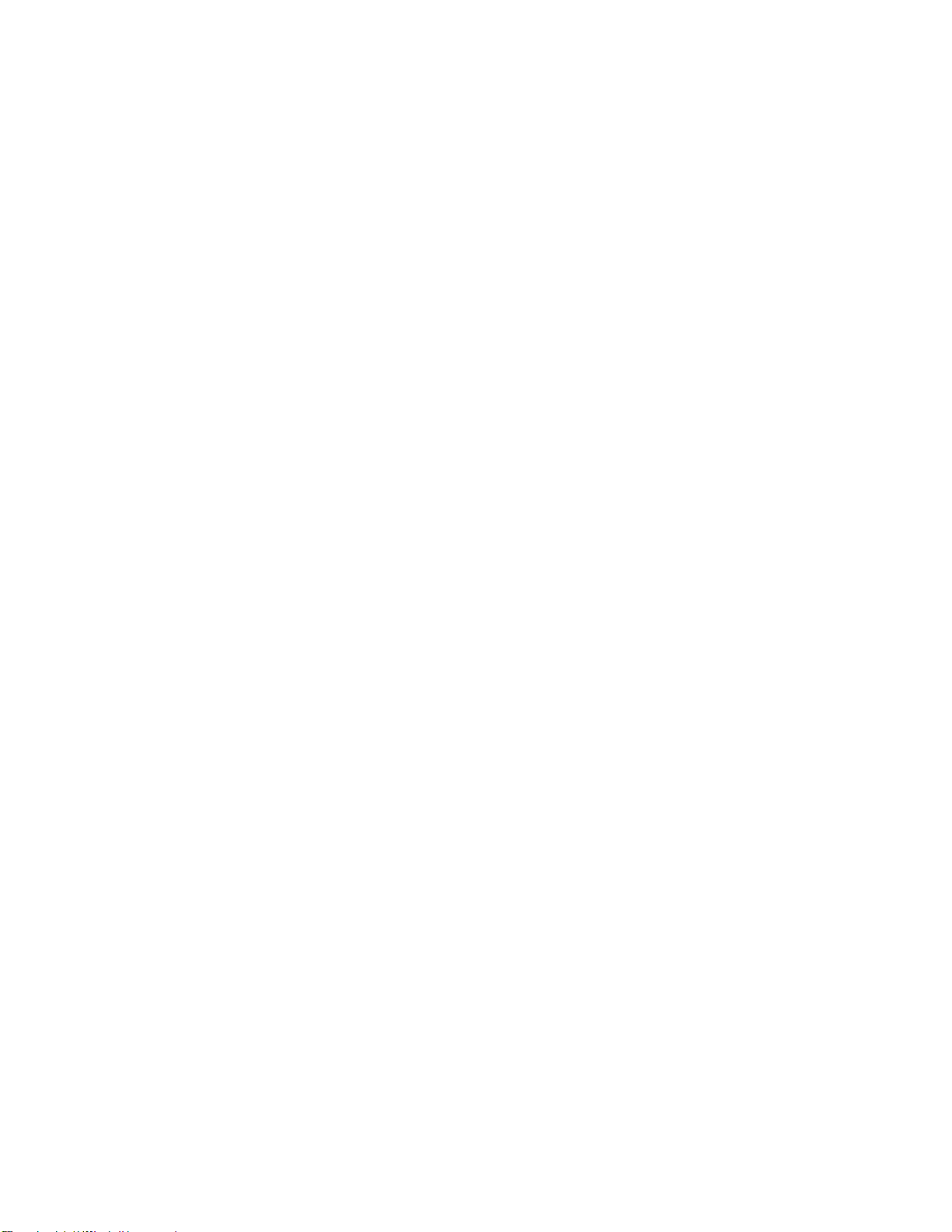
れているデータ・メディアは1つのみです。したがって、作成したリカバリー・メディアは必ず安全
な場所に保管しておいてください。
リ
カ
バ
リ
ー
・
メ
デ
ィ
ア
の
作
リ リ
カ カ
バ バ
リ リ
ー ー
・ ・
メ メ
デ デ
ィ ィ
ア ア
ここでは、リカバリー・メディアを作成する方法について説明します。
注 注注: ::Windows7オペレーティング・システムでは、ディスクまたは外部USBストレージ・デバイスを使
用してリカバリー・メディアを作成できます。
Windows7オペレーティング・システムでリカバリー・メディアを作成するには、『 『
べ
の
べ べ
て てての の
す。そして、画面の指示に従います。
リ
カ
リ リ
カ カ
ここでは、リカバリー・メディアの使用方法について説明します。
Windows7オペレーティング・システムでは、リカバリー・メディアを使用して、ハードディスク・ドラ
イブの内容を出荷時のデフォルトの状態に復元することができます。また、リカバリー・メディアは、
ハードディスク・ドライブのあらゆるリカバリー方法に失敗した後に、コンピューターを操作可能な
状態にするためにも使用できます。
注 注注意 意意: ::リカバリー・メディアを使用してハードディスクの内容を出荷時のデフォルトの状態に復元す
ると、ハードディスク・ドライブ上に現在あるすべてのファイルが削除され、出荷時のデフォルトの
状態に置き換えられます。
グ
ラ
』
➙
プ ププロ ロログ グ
バ
バ バ
ラ ラ
ム ムム』 』
リ
ー
・
リ リ
メ
ー ー
・ ・
メ メ
Lenovo
➙ ➙
『 『『Lenovo Lenovo
デ
ィ
ア
デ デ
ィ ィ
ア ア
成
の の
作 作
成 成
『
タ
ス ススタ タ
ThinkVantage
ThinkVantage ThinkVantage
の
ご
利
用
の の
ご ご
に
利 利
用 用
に に
Tools
』
➙
『
Tools Tools
』 』
あ
た
っ
あ あ
て
た た
っ っ
て て
Factory
➙ ➙
『 『
Factory Factory
Recovery
Recovery Recovery
Disks
Disks Disks
』 』』の順にクリックしま
ー ーート トト』 』
』
➙
➙ ➙
『
す
『 『
す す
Windows7でリカバリー・メディアを使用するには、次のようにします。
1.リカバリー・メディアのタイプに応じて、ブート・メディア(メモリー・キーまたは他のUSBス
トレージ・デバイス)をコンピューターに接続するか、あるいはブート・ディスクを光学式ドラ
イブに挿入します。
2.コンピューターに電源を入れる時に、繰り返しF12キーを押したり放したりします。Pleaseselectboot
device(起動デバイスを選択してください)というウィンドウが開いたら、F12キーを放します。
3.希望する起動デバイスを選択し、Enterキーを押します。復元処理が開始されます。
4.画面の指示に従って、操作を完了します。
注 注注: ::コンピューターのハードディスク・ドライブを出荷時のデフォルトの状態に復元すると、一部のデバ
イスのデバイス・ドライバーの再インストールが必要になる場合があります。81ページの『デバイス・
ドライバーの再インストール』を参照してください。
バ
ッ
ク
ア
ッ
プ
お
よ
び
リ
カ
バ
リ
ー
操
作
の
実
バ バ
ッ ッ
ク ク
ア ア
ッ ッ
プ プ
お お
よ よ
び び
リ リ
カ カ
バ バ
リ リ
ー ー
操 操
作 作
の の
RescueandRecoveryプログラムを使用すると、オペレーティング・システム、データ・ファイル、ソ
フトウェア・プログラム、個人の設定など、ハードディスク・ドライブのすべての内容をバックアッ
プできます。RescueandRecoveryプログラムでバックアップを保存する場所を、以下の中から指定
することができます。
•ハードディスク・ドライブの保護された領域
•セカンダリー・ハードディスク・ドライブ(セカンダリー・ハードディスク・ドライブがコンピュー
ターに取り付けられている場合)
•接続された外付けUSBハードディスク・ドライブ
•ネットワーク・ドライブ
•記録可能ディスク(記録可能な光学式ドライブが必要です)
行
実 実
行 行
76ThinkStationD30ユーザー・ガイド
Page 89

ハードディスク・ドライブの内容をバックアップした後は、ハードディスク・ドライブのすべての内
容、選択したファイルのみ、またはWindowsオペレーティング・システムとアプリケーションのみを
復元できます。Windowsオペレーティング・システムとアプリケーションのみを復元した場合、ハー
ドディスク・ドライブ上の他のデータはそのまま保持されます。
バ
ッ
ク
ア
ッ
プ
操
作
の
実
バ バ
ッ ッ
ク ク
ア ア
ッ ッ
プ プ
操 操
作 作
ここでは、RescueandRecoveryプログラムを使用してバックアップ操作を実行する方法について説
明します。
Windows7オペレーティング・システムでRescueandRecoveryプログラムを使用してバックアップ操
作を行うには、次のようにします。
1.Windowsデスクトップで、『 『
➙
Enhanced
➙ ➙
『 『『Enhanced Enhanced
2.RescueandRecoveryのメインウィンドウで、『拡 拡
ー
3.『ハ ハハー ー
次に、画面の指示に従って、バックアップ操作を完了します。
リ
カ
リ リ
カ カ
ここでは、RescueandRecoveryプログラムを使用してリカバリー操作を実行する方法について説明します。
Windows7オペレーティング・システムでRescueandRecoveryプログラムを使用してリカバリー操
作を行うには、次のようにします。
1.Windowsデスクトップで、『 『
➙
➙ ➙
2.RescueandRecoveryのメインウィンドウで、『拡 拡
3.『バ ババッ ッ
4.画面の指示に従って、リカバリー操作を完了します。
ド
ド ド
バ
リ
ー
バ バ
リ リ
ー ー
Enhanced
『 『『Enhanced Enhanced
ッ
ク ククア ア
デ デディ ィィス ススク ク
操
操 操
ア
ッ ッップ ププか か
Backup
Backup Backup
ク
作
の
作 作
の の
Backup
Backup Backup
か
の の
実 実
and
and and
の ののバ ババッ ッック ク
実
行
実 実
行 行
and
and and
ら ららシ シシス スステ テテム ム
行
行 行
『
タ
ト
』
ス ススタ タ
ー ーート ト
Restore
Restore Restore
Restore
Restore Restore
』 』』の順にクリックします。RescueandRecoveryプログラムが開きます。
ク
ア アアッ ッップ ププ』をクリックし、バックアップ操作オプションを選択します。
『
タ
ス ススタ タ
ー ーート ト
』 』』の順にクリックします。RescueandRecoveryプログラムが開きます。
ム
を をを復 復復元 元元す すする るる』アイコンをクリックします。
➙
』 』
➙ ➙
『 『『す すすべ べべて て
ト
』
➙
』 』
➙ ➙
『 『『す すすべ べべて て
て
の ののプ ププロ ロログ グ
拡
張
Rescue
張 張
Rescue Rescue
て
の ののプ ププロ ロログ グ
拡
張
Rescue
張 張
Rescue Rescue
グ
and
and and
グ
and
and and
ラ ララム ムム』 』
Recovery Recovery
ラ ララム ムム』 』
Recovery Recovery
』
➙
Lenovo
➙ ➙
『 『『Lenovo Lenovo
Recovery
Recovery
の
の の
起 起起動 動
』
➙
Lenovo
➙ ➙
『 『『Lenovo Lenovo
の
の の
起 起起動 動
ThinkVantage
ThinkVantage ThinkVantage
動
』をクリックします。
ThinkVantage
ThinkVantage ThinkVantage
動
』をクリックします。
Tools
Tools Tools
Tools
Tools Tools
』
』 』
』
』 』
RescueandRecoveryワークスペースからのリカバリー操作の実行については、77ページの『Rescueand
Recoveryワークスペースの使用』を参照してください。
Rescue
Rescue Rescue
RescueandRecoveryワークスペースは、Windowsオペレーティング・システムから独立して稼働する、保
護されて非表示になっているハードディスク上の領域に常駐しています。このため、Windowsオペレー
ティング・システムを起動できない場合でも、リカバリー操作を実行できます。RescueandRecoveryワー
クスペースからは、以下のリカバリー操作を実行することができます。
•ハードディスク・ドライブまたはバックアップからファイルをレスキューする:RescueandRecovery
ワークスペースによって、ハードディスク上でファイルを見つけ、それらをネットワーク・ドライ
ブやその他の記録可能メディア(USBデバイス、ディスクなど)に転送することができます。この
ソリューションは、ファイルをバックアップしていなかった場合や最後にバックアップ操作を行っ
た後にファイルを変更した場合でも使用できます。また、ローカル・ハードディスク、USBデバイ
ス、またはネットワーク・ドライブにあるRescueandRecoveryのバックアップから個々のファイル
をレスキューすることもできます。
•RescueandRecoveryバックアップからハードディスク・ドライブを復元する:RescueandRecoveryプ
ログラムを使用してハードディスク・ドライブのバックアップ操作を行うとき、Windowsオペレー
ティング・システムを起動できない場合でもRescueandRecoveryバックアップからハードディスク・
ドライブを復元できます。
•ハードディスク・ドライブを出荷時のデフォルトの状態に復元する:RescueandRecoveryワークスペー
スによって、ハードディスク・ドライブのすべての内容を出荷時のデフォルトの状態に復元するこ
とができます。ハードディスク・ドライブに複数のパーティションがある場合は、C:パーティショ
and
Recovery
and and
Recovery Recovery
ワ
ー
ク
ス
ペ
ー
ス
の
使
ワ ワ
ー ー
ク ク
ス ス
ペ ペ
ー ー
ス ス
用
の の
使 使
用 用
第6章.リカバリー情報77
Page 90

ンに復元し、その他のパーティションを現存のままにすることもできます。RescueandRecovery
ワークスペースはWindowsオペレーティング・システムから独立して稼働するため、Windowsオペ
レーティング・システムを起動できない場合でもハードディスク・ドライブを出荷時のデフォルト
の状態に復元することができます。
注 注注意 意意: ::RescueandRecoveryのバックアップからハードディスク・ドライブを復元する場合、またはハード
ディスク・ドライブを工場出荷時の状態に復元する場合、1次ハードディスク・ドライブ・パーティ
ション(通常はC:ドライブ)上のすべてのファイルはリカバリー処理中に削除されます。できれば、
重要なファイルはコピーしておいてください。Windowsオペレーティング・システムを起動できない
場合、RescueandRecoveryワークスペースの『ファイルのレスキュー』機能を使用して、ハードディ
スクから他のメディアにファイルをコピーすることができます。
RescueandRecoveryワークスペースを開始するには、次の手順を実行します。
1.コンピューターの電源がオフになっていることを確認します。
2.コンピューターの電源を入れます。ロゴ画面が表示されたら、Enterキーを押し、F11を押して
RescueandRecoveryワークスペースに入ります。
3.RescueandRecoveryパスワードを設定してある場合は、画面に表示されるメッセージに従い、パス
ワードを入力します。RescueandRecoveryワークスペースが開きます。
:
注 注注: :
RescueandRecoveryワークスペースが開かない場合は、81ページの『リカバリー問題の解
決』を参照してください。
4.以下のいずれかを実行します。
•ハードディスク・ドライブからファイルをレスキューする場合は、『フ フファ ァ
リックし、画面の指示に従います。
•RescueandRecoveryのバックアップからハードディスク・ドライブを復元する場合、またはハード
ディスク・ドライブを工場出荷時の状態に復元する場合は、『完 完完全 全全復 復復元 元元』をクリックし、画面
の指示に従います。
RescueandRecoveryワークスペースの機能に関する詳細については、『ヘ ヘヘル ルルプ ププ』をクリックしてください。
注 注注: ::ハードディスク・ドライブを出荷時のデフォルトの状態に復元すると、一部のデバイスのデバイ
ス・ドライバーの再インストールが必要になる場合があります。81ページの『デバイス・ドライ
バーの再インストール』を参照してください。
レ
ス
キ
ュ
ー
・
メ
デ
ィ
ア
の
作
成
お
よ
び
使
レ レ
ス ス
キ キ
ュ ュ
ー ー
・ ・
メ メ
デ デ
ィ ィ
ア ア
の の
作 作
成 成
お お
よ よ
ディスクまたはUSBハードディスク・ドライブなどのレスキュー・メディアを使用すると、ハード
ディスク上のRescueandRecoveryワークスペースにアクセスできなくなる障害からリカバリーするこ
とができます。
:
注 注注: :
1.レスキュー・メディアを使用して実行できるリカバリー操作は、オペレーティング・システムに
よって異なります。
2.レスキュー・ディスクはあらゆるタイプの光学式ドライブで起動できます。
レ
ス
キ
ュ
ー
・
メ
デ
ィ
ア
の
作
レ レ
ス ス
キ キ
ュ ュ
ー ー
・ ・
メ メ
デ デ
ィ ィ
ア ア
ここでは、レスキュー・メディアを作成する方法について説明します。
成
の の
作 作
成 成
用
び び
使 使
用 用
ァ
イ イイル ルルの ののレ レ
レ
ス ススキ キキュ ュュー ーー』をク
Windows7オペレーティング・システムでレスキュー・メディアを作成するには、次のようにします。
』
1.Windowsデスクトップで、『 『『ス ススタ タター ーート トト』 』
➙
Enhanced
➙ ➙
『 『『Enhanced Enhanced
2.RescueandRecoveryのメインウィンドウで、『拡 拡拡張 張
78ThinkStationD30ユーザー・ガイド
Backup
Backup Backup
and
Restore
and and
Restore Restore
』 』』の順にクリックします。RescueandRecoveryプログラムが開きます。
➙
➙ ➙
『 『『す すすべ べべて てての ののプ プ
プ
ロ ロログ ググラ ララム ムム』 』
張
Rescue
Rescue Rescue
and
and and
』
➙
Lenovo
➙ ➙
『 『『Lenovo Lenovo
Recovery
Recovery Recovery
の のの起 起起動 動
ThinkVantage
ThinkVantage ThinkVantage
動
』をクリックします。
Tools
』
Tools Tools
』 』
Page 91

Rescue
3.『Rescue Rescue
ンドウが開きます。
Rescue
4.『Rescue Rescue
メディアを作成するには、ディスク、USBハードディスク・ドライブ、またはセカンダリ内蔵
ハードディスク・ドライブを使用できます。
OK
5.『OK OK
レ
ス
キ
レ レ
ス ス
キ キ
ここでは、作成したレスキュー・メディアの使用方法について説明します。
•ディスクを使用してレスキュー・メディアを作成した場合、以下の手順に従ってレスキュー・メ
ディアを使用してください。
1.コンピューターの電源をオフにします。
2.コンピューターに電源を入れる時に、繰り返しF12キーを押したり放したりします。Pleaseselect
bootdevice(起動デバイスを選択してください)というウィンドウが開いたら、F12キーを放します。
3.起動デバイスの選択を求めるウィンドウで、目的の光学式ドライブを最初の起動デバイスとして
選択します。次に、レスキュー・ディスクを光学式ドライブに挿入し、Enterキーを押しま
す。レスキュー・メディアが起動します。
•USBハードディスク・ドライブを使用してレスキュー・メディアを作成した場合、以下の手順に従っ
てレスキュー・メディアを使用してください。
1.USBハードディスク・ドライブをコンピューターのUSBコネクターの1つに接続します。
2.コンピューターに電源を入れる時に、繰り返しF12キーを押したり放したりします。Pleaseselect
bootdevice(起動デバイスを選択してください)というウィンドウが開いたら、F12キーを放します。
3.起動デバイスの選択を求めるウィンドウで、USBハードディスク・ドライブを最初の起動デバイ
スとして選択し、Enterキーを押します。レスキュー・メディアが起動します。
Media
の
Media Media
Media
Media Media
』をクリックし、画面の指示に従ってレスキュー・メディアを作成します。
ュ
ー
・
ュ ュ
メ
ー ー
・ ・
メ メ
成
の の
作 作作成 成
』アイコンをクリックします。『レスキューと復元メディアの作成』ウィ
』領域で、作成するレスキュー・メディアのタイプを選択します。レスキュー・
デ
ィ
ア
の
使
デ デ
ィ ィ
ア ア
用
の の
使 使
用 用
レスキュー・メディアが起動すると、RescueandRecoveryワークスペースが開きます。RescueandRecovery
ワークスペースから、各機能のヘルプ情報を参照することができます。指示に従って、リカバリー・プ
ロセスを完了します。
初
期
イ
ン
ス
ト
ー
ル
済
み
ソ
フ
ト
ウ
ェ
ア
・
ア
プ
リ
ケ
ー
シ
ョ
ン
と
デ
バ
イ
ス
初 初
期 期
イ イ
ン ン
ス ス
ト ト
ー ー
ル ル
済 済
み み
ソ ソ
フ フ
ト ト
ウ ウ
ェ ェ
ア ア
・ ・
ア ア
プ プ
リ リ
ケ ケ
ー ー
シ シ
ョ ョ
ン ン
と と
デ デ
バ バ
ラ
イ
バ
ー
の
再
イ
ン
ス
ト
ー
ラ ラ
イ イ
バ バ
ー ー
の の
再 再
イ イ
ン ン
ス ス
ト ト
コンピューターでは、工場でインストール済みのアプリケーションとデバイス・ドライバーを再インス
トールする方法が用意されています。
プ
プ プ
リ リリイ イイン ンンス ス
このセクションでは、プリインストールされたアプリケーションを再インストールする方法につい
て説明します。
Lenovoコンピューターにプリインストールされたアプリケーションを再インストールするには、次の
ようにします。
1.コンピューターの電源を入れます。
2.C:¥SWTOOLSディレクトリーに移動します。
3.appsフォルダーを開きます。appsフォルダー内には、コンピューターにインストールされているさま
4.該当するアプリケーションのサブフォルダーを開きます。
5.アプリケーション・サブフォルダーでSETUP.EXEファイルまたは他の該当するセットアップ用
ス
ト
ト ト
ざまなアプリケーションに対応した名前のサブフォルダーがいくつかあります。
EXEファイルを探します。ファイルをダブルクリックし、画面の指示に従って、インストール
を完了します。
ー ーール ルルさ さ
さ
た
れ れれた た
ア アアプ ププリ リ
ル
ー ー
ル ル
リ
ケ
ケ ケ
ー ーーシ シショ ョ
ョ
ン ンンの のの再 再再イ イイン ンンス ススト ト
ト
ル
ー ーール ル
・
イ イ
ス ス
・ ・
ド
ド ド
第6章.リカバリー情報79
Page 92

イ
プ ププリ リリイ イ
このセクションでは、プリインストールされたデバイス・ドライバーを再インストールする方法につい
て説明します。
注 注注意 意意: ::デバイス・ドライバーを再インストールすると、ご使用のコンピューターの現在の設定が変更
されます。デバイス・ドライバーの再インストールは、コンピューターで起こった問題を修正する目
的でのみ行ってください。
工場出荷時に取り付けられたデバイスのデバイス・ドライバーを再インストールするには、次のよう
にします。
1.コンピューターの電源を入れます。
2.C:¥SWTOOLSディレクトリーに移動します。
3.DRIVERSフォルダーを開きます。DRIVERSフォルダー内には、コンピューターに取り付けられ
ているさまざまなデバイスに応じて名付けられたいくつかのサブフォルダー(AUDIO、VIDEOな
ど)があります。
4.該当するデバイス・サブフォルダーを開きます。
5.以下のいずれかを実行します。
•デバイスのサブフォルダーでSETUP.exeファイルを探します。ファイルをダブルクリックし、画面
•デバイスのサブフォルダーで、README.txtファイルまたは拡張子.txtが付いたファイルを探しま
•デバイス・サブフォルダーに拡張子が.infのファイルが入っており、INFファイルを使用してデバ
ト
ン ンンス ススト ト
の指示に従って、インストールを完了します。
す。このファイルは、オペレーティング・システムの名前をとって、例えば、WIN98.txtのように
命名されている場合があります。このTXTファイルには、デバイス・ドライバーのインストール
方法に関する情報があります。指示に従って、インストールを完了します。
イス・ドライバーをインストールする場合は、Windowsの『ヘルプとサポート』情報システムで、
デバイス・ドライバーのインストール方法に関する詳細を参照してください。
ー
ー ー
ル ルルさ さされ れ
れ
た たたデ デデバ ババイ イイス ス
ス
・ ・・ド ドドラ ラライ イイバ ババー ーーの の
の
再 再再イ イイン ンンス ススト ト
ト
ル
ー ーール ル
注 注注: ::更新されたデバイス・ドライバーが必要な場合、詳細について101ページの『最新デバイス・ドライ
バーの入手』を参照してください。
ソ
フ
ト
ウ
ェ
ア
・
プ
ロ
グ
ラ
ム
の
再
イ
ン
ス
ト
ー
ソ ソ
フ フ
ト ト
ウ ウ
ェ ェ
ア ア
・ ・
プ プ
ロ ロ
グ グ
ラ ラ
ム ム
の の
再 再
イ イ
ン ン
ス ス
コンピューターにインストールしたソフトウェア・プログラムが正常に動作しない場合は、そのプログラ
ムを削除してから再インストールする必要があります。再インストールすると、既存のプログラム・ファ
イルが上書きされて、そのプログラムの問題は通常は解決されます。
システム内のプログラムを削除する場合は、MicrosoftWindowsヘルプ・システムで詳細を参照して
ください。
プログラムの再インストールは、次のようにして行います。
注 注注: ::プログラムを再インストールする方法は、プログラムによって異なります。該当のプログラムに付属
の資料を参照して、インストールに関する特殊な指示があるかどうか確認します。
•市販されているほとんどのプログラムをシステムに再インストールする場合は、MicrosoftWindowsヘ
ルプ・システムで詳細を参照してください。
•Lenovoで初期インストールされたアプリケーション・プログラムを再インストールするには、
次のようにします。
1.コンピューターの電源を入れます。
2.C:¥SWTOOLSディレクトリーに移動します。
3.APPSフォルダーを開きます。APPSフォルダー内には、コンピューターにインストールされてい
るさまざまなアプリケーションに対応した名前のサブフォルダーがいくつかあります。
ル
ト ト
ー ー
ル ル
80ThinkStationD30ユーザー・ガイド
Page 93

4.該当するアプリケーションのサブフォルダーを開きます。
5.アプリケーション・サブフォルダーでSETUP.EXEファイルまたは他の該当するセットアップ
用EXEファイルを探します。ファイルをダブルクリックし、画面の指示に従って、インス
トールを完了します。
デ
バ
イ
ス
・
ド
ラ
イ
バ
ー
の
再
イ
ン
ス
ト
ー
デ デ
バ バ
イ イ
ス ス
・ ・
ド ド
ラ ラ
イ イ
バ バ
ー ー
の の
再 再
イ イ
ン ン
ス ス
お客様がインストールしたオプションのデバイス・ドライバーを再インストールするには、そのオプ
ションに付属のマニュアルを参照してください。
デバイス・ドライバーを再インストールすると、ご使用のコンピューターの現在の設定が変更されま
す。デバイス・ドライバーの再インストールは、コンピューターで起こった問題を修正する目的で
のみ行ってください。
コンピューターに付属のデバイス・ドライバーの再インストールについて詳しくは、79ページの
『初期インストール済みソフトウェア・アプリケーションとデバイス・ドライバーの再インストー
ル』を参照してください。
リ
カ
バ
リ
ー
問
題
の
解
リ リ
カ カ
バ バ
リ リ
ー ー
問 問
題 題
RescueandRecoveryワークスペースまたはWindows環境にアクセスできない場合は、次のいずれか
を実行します。
•レスキュー・メディアを使用して、RescueandRecoveryワークスペースを起動する。78ページの『レ
スキュー・メディアの作成および使用』を参照してください。
•あらゆるリカバリー方法に失敗し、ハードディスク・ドライブを工場出荷時の状態に復元する場合、
リカバリー・メディアを使用する。75
参照してください。
決
の の
解 解
決 決
ページの『リカバリー・メディアの作成および使用』を
ル
ト ト
ー ー
ル ル
注
注 注
: ::レスキュー・メディアまたはリカバリー・メディアからRescueandRecoveryワークスペースまたは
Windows環境にアクセスできない場合は、レスキュー・デバイス(内蔵ハードディスク・ドライブ、
ディスク、USBハードディスク・ドライブ、またはその他の外付けデバイス)を始動デバイスの順序で
最初の起動デバイスに設定していない可能性があります。最初に、SetupUtilityプログラムで、使用す
る光学式ドライブが始動デバイス順序で最初の起動デバイスに設定されていることを確認する必要が
あります。始動デバイス順序の一時的または永続的な変更については、88
の選択』を参照してください。SetupUtilityプログラムについて詳しくは、85ページの第7章『Setup
Utilityプログラムの使用』を参照してください。
レスキュー・メディアおよびリカバリー・メディア・セットはできるだけ早く作成し、将来使用できるよ
うに安全な場所に保管しておくことが重要です。
Windows
Windows Windows
情
報
情 情
報 報
ここでは、Windows8またはWindows8.1オペレーティング・システムがプレインストールされている
コンピューターに付属するリカバリー方法について説明します。
コ
ン
ピ
コ コ
ン ン
ピ ピ
コンピューターが正常に機能せず、最近インストールしたプログラムが問題の原因と考えられる場合は、
ユーザー・ファイルの消失や設定変更なしにコンピューターを最新の情報に更新できます。
注
注 注
意 意意: ::コンピューターを最新の情報に更新すると、コンピューターにプレインストールされていたプログ
ラムや、WindowsStoreからインストールしたプログラムは再インストールされますが、他のプログラ
ムはすべて削除されます。
ま
た
は
8 88ま ま
た た
ュ
ー
タ
ュ ュ
ー ー
タ タ
Windows
は は
Windows Windows
ー
を
最
ー ー
新
を を
最 最
新 新
8.1
オ
ペ
レ
ー
テ
ィ
ン
グ
8.1 8.1
オ オ
ペ ペ
レ レ
ー ー
テ テ
ィ ィ
の
情
報
に
更
新
す
の の
情 情
報 報
に に
更 更
る
新 新
す す
る る
・
ン ン
グ グ
・ ・
ページの『起動デバイス
シ
ス
テ
ム
シ シ
ス ス
の
テ テ
ム ム
の の
リ
カ
バ
リ リ
リ
カ カ
バ バ
リ リ
ー
ー ー
第6章.リカバリー情報81
Page 94

コンピューターを最新の情報に更新するには、次のいずれかを実行します。
•Windows8の場合:
『
定
』
➙
『
1.ポインターを画面の右上または右下に移動してチャームを表示します。『 『
』
➙
全
変 変変更 更更』 』
2.『フ フファ ァ
します。
•Windows8.1の場合:
1.ポインターを画面の右上または右下に移動してチャームを表示します。『 『『設 設設定 定定』 』
更 更更』 』
2.『フ フファ ァ
します。
コ
ン
ピ
コ コ
ン ン
ピ ピ
コンピューターを工場出荷時の状態にリセットできます。コンピューターをリセットすると、オペレー
ティング・システムが再インストールされ、コンピューターにプレインストールされていたプログ
ラムや設定がすべて再インストールされます。
:
注 注注意 意意: :
を防ぐためには、保存しておきたいすべてのデータのバックアップ・コピーを作成してください。
コンピューターをリセットするには、次のいずれかを実行します。
コンピューターをリセットすると、ユーザーのファイルと設定はすべて削除されます。データ損失
➙ ➙
ァ
イ イイル ルルに に
』
➙
➙ ➙
『 『『更 更
ァ
イ イイル ルルに に
ュ
ー
ュ ュ
ー ー
般
『 『『全 全
般 般
』 』』の順にクリックします。
に
響
影 影影響 響
更
新
新 新
と ととリ リリカ カ
に
響
影 影影響 響
タ
ー
を
タ タ
ー ー
を を
を をを与 与与え え
を をを与 与与え え
工
工 工
カ
え
バ ババリ リリー ーー』 』
え
場
場 場
な なない いいで で
な なない いいで で
出
出 出
で
PC
PC PC
』
➙
➙ ➙
で
PC
PC PC
荷
時
荷 荷
時 時
を をを最 最最新 新
『 『『リ リリカ カカバ バ
を をを最 最最新 新
の
の の
新
の のの情 情情報 報報に に
バ
新
の のの情 情情報 報報に に
状
態
状 状
態 態
に
更
新
更 更
新 新
す すする るる』セクションで『開 開開始 始
リ リリー ーー』 』』の順にクリックします。
に
更
新
更 更
新 新
す すする るる』セクションで『開 開開始 始
に
リ
セ
ッ
に に
リ リ
ト
セ セ
ッ ッ
ト ト
す
る
す す
る る
設 設設定 定
』 』
』
➙ ➙
『 『
始
』をクリック
➙
➙ ➙
『 『『PC PC
始
』をクリック
PC
PC PC
設 設設定 定定の の
PC
設 設設定 定
の
定
変
の のの変 変
•Windows8の場合:
『
定
』
➙
『
1.ポインターを画面の右上または右下に移動してチャームを表示します。『 『
』
➙
全
変 変変更 更更』 』
2.『す すすべ べ
します。
•Windows8.1の場合:
1.ポインターを画面の右上または右下に移動してチャームを表示します。『 『『設 設設定 定定』 』
更 更更』 』
2.『す すすべ べ
します。
高
度
な
高 高
度 度
な な
高度な起動オプションを使用すると、Windowsオペレーティング・システムの起動の設定を変更した
り、外部デバイスからコンピューターを起動したり、システム・イメージからWindowsオペレーティン
グ・システムを復元したりできます。
高度な起動オプションを使用するには、次のようにします。
1.カーソルを画面の右上または右下に移動してチャームを表示します。『 『『設 設設定 定定』 』
➙
『
➙ ➙
『 『
2.『高 高高度 度度な な
プ
プ プ
シ シショ ョ
3.画面の説明に従ってコンピューターを再起動します。
➙ ➙
べ
て
て て
』
➙
➙ ➙
『 『『更 更
べ
て
て て
起
動
起 起
動 動
般
』
全 全全般 般
』 』
な
起
起 起
ョ
ン
ン ン
』 』』の順にクリックします。
般
『 『『全 全
般 般
』 』』の順にクリックします。
り
し
を をを取 取取り り
を をを取 取取り り
オ
オ オ
の順にクリックします。
動 動動』セクションで、『 『
外 外外し し
更
新
新 新
と ととリ リリカ カ
り
外 外外し し
プ
シ
プ プ
シ シ
Windows
、 、、Windows Windows
カ
バ ババリ リリー ーー』 』
し
Windows
、 、、Windows Windows
ョ
ン
の
ョ ョ
ン ン
の の
を をを再 再再イ イイン ンンス ス
』
➙
➙ ➙
『 『『リ リリカ カカバ バ
を をを再 再再イ イイン ンンス ス
使
用
使 使
用 用
『
今 今今す すすぐ ぐぐ再 再再起 起起動 動動』 』
ス
ト トトー ーール ルルし ししま ま
バ
リ リリー ーー』 』』の順にクリックします。
ス
ト トトー ーール ルルし ししま ま
』
ま
す すす。 。。』セクションで『開 開
ま
す すす。 。。』セクションで『開 開
➙
ト
ラ
➙ ➙
『 『『ト ト
ル
ラ ラ
ブ ブブル ル
シ シシュ ュュー ー
ー
設 設設定 定
』 』
開
始
始 始
』
開
始
始 始
』
➙
『
➙ ➙
『 『
テ
ン
テ テ
ィ ィィン ン
』
グ ググ』 』
PC
➙ ➙
『 『
PC PC
』をクリック
➙
PC
➙ ➙
『 『『PC PC
』をクリック
PC
PC PC
設 設設定 定定の のの変 変
➙
➙ ➙
『 『『拡 拡拡張 張
設 設設定 定定の の
設 設設定 定
張
オ
オ オ
の
定
変
の のの変 変
変
』
更 更更』 』
82ThinkStationD30ユーザー・ガイド
Page 95

Windows
Windows Windows
シ
ス
テ
シ シ
ス ス
テ テ
コンピューターのWindows回復環境は、Windows8またはWindows8.1オペレーティング・システムから
独立して稼働させることができます。このため、Windows8またはWindows8.1オペレーティング・シス
テムが起動しない場合でも、オペレーティング・システムをリカバリーまたは修復できます。
2回連続してブートに失敗した場合、Windows回復環境は自動的に開始されます。画面に表示される指
示に従って、修復およびリカバリーのオプションを選択します。
注
注 注
: ::リカバリー処理中は、コンピューターがAC電源に接続されていることを確認します。
Windows8またはWindows8.1オペレーティング・システムがプレインストールされているコンピュー
ターに付属するリカバリー方法について詳しくは、Windows8またはWindows8.1オペレーティング・シ
ステムのヘルプ情報システムを参照してください。
ま
た
は
8 88ま ま
た た
ム
の
復
ム ム
の の
復 復
元 元
Windows
は は
Windows Windows
元
8.1
が
起
動
し
な
い
場
合
の
オ
ペ
レ
ー
テ
ィ
ン
グ
8.1 8.1
が が
起 起
動 動
し し
な な
い い
場 場
合 合
の の
オ オ
ペ ペ
レ レ
ー ー
テ テ
ィ ィ
・
ン ン
グ グ
・ ・
第6章.リカバリー情報83
Page 96

84ThinkStationD30ユーザー・ガイド
Page 97

第
7
章
第 第
7 7
SetupUtilityプログラムを使用すると、いずれのオペレーティング・システムを使用している場合でも、コ
ンピューターの構成内容の表示や変更ができます。ただし、同類の設定項目については、オペレーティン
グ・システムの設定値がSetupUtilityプログラムの設定値を上書きしてしまうことがあります。
Setup
章 章
Setup Setup
Utility
Utility Utility
プ
ロ
グ
ラ
ム
の
使
プ プ
ロ ロ
グ グ
ラ ラ
ム ム
の の
用
使 使
用 用
Setup
Setup Setup
SetupUtilityプログラムを始動するには、次のようにします。
1.コンピューターの電源がオフになっていることを確認します。
2.コンピューターに電源を入れる時に、繰り返しF1キーを押したり放したりします。ビープ音が複数
ハードディスク・ドライブがコンピューターから取り外されたか、またはメモリー・モジュール・サイズ
が減少したことをPOSTが検出した場合、コンピューターを起動したときにエラー・メッセージが表示
され、次のいずれかを実行するようにプロンプトが出されます。
•F1キーを押して、SetupUtilityプログラムに入ります。
•F2キーを押してエラー・メッセージをバイパスし、オペレーティング・システムにログインします。
設
設 設
SetupUtilityプログラムのメニューには、システム構成の様々な項目が表示されます。設定値を表示または
変更するには、SetupUtilityプログラムを始動します。85ページの『SetupUtilityプログラムの始動』を参
照してください。そして、画面の指示に従います。
Utility
Utility Utility
回鳴るか、またはロゴ画面が表示されたら、F1キーを放します。
注 注注: ::Power-OnPasswordまたはAdministratorPasswordを設定してある場合には、パスワードを入力
しないとSetupUtilityプログラムのメニューは表示されません。詳しくは、85
ワードの使用』を参照してください。
注
注 注
: ::SetupUtilityプログラムに入ったら、画面の下部にある『Save Save
れで、エラー・メッセージが表示されなくなります。
定
値
の
定 定
値 値
の の
プ
ロ
グ
ラ
ム
の
始
プ プ
ロ ロ
グ グ
ラ ラ
ム ム
表
示
と
変
表 表
示 示
更
と と
変 変
更 更
動
の の
始 始
動 動
ページの『パス
Save
Changes
Changes Changes
and
Exit
and and
Exit Exit
』を選択します。こ
キーボードまたはマウスを使用してBIOSメニューの選択項目をナビゲートできます。各画面の下部に
は、操作に必要なキーが表示されます。
パ
ス
ワ
ー
ド
の
使
パ パ
ス ス
ワ ワ
ー ー
ド ド
の の
SetupUtilityプログラムを使用すると、コンピューターとデータへの無許可アクセスを防止するためにパス
ワードを設定することができます。以下のタイプのパスワードが使用可能です。
•Power-OnPassword
•AdministratorPassword
•HardDiskPassword
コンピューターを使用するには、パスワードを設定しなくてもかまいません。しかし、パスワードを使用
することにより、コンピューターのセキュリティーが向上します。何らかのパスワードを設定する場
合は、この後のセクションをお読みください。
©CopyrightLenovo2012,2014
用
使 使
用 用
85
Page 98

パ
ス
ワ
ー
ド
の
考
慮
事
パ パ
ス ス
ワ ワ
ー ー
ド ド
の の
考 考
慮 慮
パスワードには、64文字以内の英字と数字の任意の組み合わせを使用できます。セキュリティー上、
簡単に見破られない強力なパスワードを使用することをお勧めします。強力なパスワードを設定する
ために、次のガイドラインに従ってください。
•8文字以上の長さである
•少なくとも1文字の英字および1文字の数字が入っている
•SetupUtilityプログラムとハードディスク・ドライブのパスワードは、大/小文字の区別をしない
•お客様の名前またはユーザー名を使用しない
•一般的な言葉や名前を使用しない
•前回使用したパスワードとは明確に異なる
項
事 事
項 項
Power-On
Power-On Power-On
Power-OnPasswordを設定すると、コンピューターの電源を入れるたびに、有効なパスワードの入力を求め
る画面が表示されます。有効なパスワードを入力しなければ、コンピューターを使用できません。
Administrator
Administrator Administrator
AdministratorPasswordを設定しておくことにより、許可されていないユーザーが構成設定値を変更するこ
とを防止できます。複数のコンピューターの構成設定値を管理する場合は、AdministratorPasswordを設定
することをお勧めします。
AdministratorPasswordを設定すると、SetupUtilityプログラムにアクセスしようとするたびに、有効な
パスワードの入力を求める画面が表示されます。有効なパスワードを入力しなければ、SetupUtility
プログラムにアクセスできません。
Power-OnPasswordとAdministratorPasswordの両方を設定してある場合、どちらのパスワードでも入力でき
ます。ただし、構成設定値を変更する場合には、AdministratorPasswordを使用する必要があります。
Hard
Hard Hard
HardDiskPasswordを設定するなら、ハードディスク・ドライブのデータへの無許可アクセスを防ぐこ
とができます。HardDiskPasswordを設定すると、ハードディスク・ドライブにアクセスしようとする
たびに、有効なパスワードの入力を求める画面が表示されます。
注 注注: :
Disk
Disk Disk
:
Password
Password Password
Password
Password Password
Password
Password Password
•HardDiskPasswordは、SATAコネクターに接続されているハードディスク・ドライブのみに適用
されます。
•HardDiskPasswordを設定すると、ハードディスク・ドライブがコンピューターから取り外されて他の
コンピューターに取り付けられた場合でも、ハードディスク・ドライブのデータは保護されます。
•HardDiskPasswordを忘れてしまった場合、パスワードのリセットや、ハードディスク・ドライブから
のデータのリカバリーを行う方法はありません。
パ
ス
ワ
ー
ド
の
設
定
、
変
更
、
削
パ パ
ス ス
ワ ワ
ー ー
ド ド
の の
設 設
定 定
、 、
変 変
更 更
パスワードを設定、変更、または削除するには、次のようにします。
1.SetupUtilityプログラムを始動します。85ページの『SetupUtilityプログラムの始動』を参照して
ください。
2.SetupUtilityプログラムのメインメニューで、『Security Security
3.パスワードのタイプに応じて、『Set Set
Hard
Disk
『Hard Hard
86ThinkStationD30ユーザー・ガイド
Password
Disk Disk
Password Password
』を選択します。
除
、 、
削 削
除 除
Security
Set
Power-On
Power-On Power-On
Password
Password Password
』を選択します。
Set
』、『Set Set
Administrator
Administrator Administrator
Password
Password Password
』、または
Page 99

4.画面の右側の指示に従い、パスワードの設定、変更、または削除を行います。
注 注注: ::パスワードには、64文字以内の英字と数字の任意の組み合わせを使用できます。詳しくは、86
ページの『パスワードの考慮事項』を参照してください。
紛
失
し
た
パ
ス
ワ
ー
ド
や
忘
れ
た
パ
ス
ワ
ー
ド
の
消
去
紛 紛
失 失
し し
た た
パ パ
ス ス
ワ ワ
ー ー
ド ド
や や
忘 忘
れ れ
た た
パ パ
ス ス
ワ ワ
ー ー
ド ド
の の
消 消
ここでは、ユーザー・パスワードなどのパスワードを紛失したり忘れたりしてしまった場合に、それを
削除する手順について説明します。
紛失したり忘れたりしたパスワードを消去するには、次のようにします。
1.すべてのメディアをドライブから取り出し、接続されているすべてのデバイスおよびコンピューター
の電源をオフにします。次に、すべての電源コードをコンセントから抜き、コンピューターに接続さ
れているすべてのケーブルを取り外します。
2.コンピューターのカバーを取り外します。42ページの『コンピューターのカバーの取り外し』を
参照してください。
3.システム・ボード上のCMOSクリア/リカバリー・ジャンパーを見つけます。12ページの『システ
ム・ボード上の部品の位置』を参照してください。
4.ジャンパーを標準位置(ピン1とピン2)から保守位置(ピン2とピン3)に移動します。
5.コンピューターのカバーを元に戻し、電源コードを接続します。72ページの『部品交換の完
了』を参照してください。
6.コンピューターの電源を入れ、約10秒間電源を入れたままにします。その後、電源スイッチを約5
秒間押したままにして、コンピューターの電源をオフにします。
7.ステップ1からステップ2を繰り返します。
8.CMOSクリア/リカバリー・ジャンパーを、標準の位置(ピン1とピン2)に戻します。
9.コンピューターのカバーを元に戻し、電源コードを接続します。72ページの『部品交換の完
了』を参照してください。
(CMOS
去 去
(CMOS (CMOS
の
ク
リ
ア
の の
ク ク
)
リ リ
ア ア
) )
デ
バ
イ
ス
を
有
効
ま
た
は
無
効
に
す
デ デ
バ バ
イ イ
ス ス
を を
有 有
効 効
ま ま
た た
は は
無 無
効 効
ここでは、以下のデバイスへのユーザー・アクセスを有効または無効にする方法を説明します。
USB
Configuration
USB USB
Configuration Configuration
SATA
Configuration
SATA SATA
Configuration Configuration
デバイスを有効または無効にするには、次のように行います。
1.SetupUtilityプログラムを始動します。85ページの『SetupUtilityプログラムの始動』を参照して
ください。
2.有効または無効にしたいデバイスに応じて、次のいずれかを実行します。
•SetupUtilityプログラムのメイン・メニューで、『 『
Configuration
Configuration Configuration
•SetupUtilityプログラムのメインメニューで、『 『
し、内蔵SATAデバイスを有効または無効にします。
3.希望する設定を選択してから、Enterキーを押します。
4.F10キーを押して、変更内容を保存し、SetupUtilityプログラムを終了します。89ページの『Setup
Utilityプログラムの終了』を参照してください。
』 』』の順に選択し、USBデバイスを有効または無効にします。
USBコネクターを有効または無効にするには、このオプションを使用します。
USBコネクターが無効な場合、USBコネクターに接続されているデバイスは
使用できません。
SATAコネクターを有効または無効にするには、このオプションを使用します。
る
に に
す す
る る
『
Devices
Devices Devices
『
Advanced
Advanced Advanced
』
➙
『
South
Bridge
』
』 』
➙ ➙
『 『
South South
Bridge Bridge
』
➙
SATA
』 』
➙ ➙
『 『『SATA SATA
Configuration
Configuration Configuration
』 』
➙
➙ ➙
『 『『USB USB
』 』』の順に選択
USB
第7章.SetupUtilityプログラムの使用87
Page 100

起
動
デ
バ
イ
ス
の
選
起 起
動 動
デ デ
バ バ
イ イ
ス ス
ご使用のコンピューターが、ディスクまたはハードディスク・ドライブなどの事前に決めてあったデバイ
スから起動しない場合、以下のいずれかを行って、起動デバイスを選択します。
一
時
的
な
起
一 一
時 時
的 的
以下の手順に従って、一時的な始動デバイスを選択します。
注 注注: ::すべてのディスクおよびハードディスク・ドライブがブート可能であるとは限りません。
1.コンピューターの電源をオフにします。
2.コンピューターに電源を入れる時に、繰り返しF12キーを押したり放したりします。『StartupDevice
Menu』ウィンドウが表示されたら、F12キーを放します。
3.希望する起動デバイスを選択し、Enterキーを押します。コンピューターは、選択したデバイスか
ら始動します。
注 注注: ::Pleaseselectbootdevice(起動デバイスを選択してください)というウィンドウで起動デバイスを選
択しても、起動順序が永続的に変更されるわけではありません。
起
動
デ
起 起
動 動
デ デ
構成された起動デバイス順序を表示または永続的に変更するには、次のようにします。
1.SetupUtilityプログラムを始動します。85ページの『SetupUtilityプログラムの始動』を参照して
ください。
2.SetupUtilityプログラムのメインメニューで、『Startup Startup
3.PrimaryStartupSequence(1次始動順序)、AutomaticStartupSequence(自動始動順序)、ErrorStartup
Sequence(エラー始動順序)、およびManufacturingBootSequence(工場用始動順序)のためのデバイスを
選択します。画面の右側に表示される情報を読みます。
4.F10キーを押して、変更内容を保存し、SetupUtilityプログラムを終了します。89ページの『Setup
Utilityプログラムの終了』を参照してください。
動
な な
起 起
動 動
バ
イ
ス
バ バ
イ イ
ス ス
択
の の
選 選
択 択
デ
バ
イ
ス
の
選
デ デ
バ バ
イ イ
ス ス
順
序
の
順 順
選
序 序
の の
選 選
択 択
択
の の
選 選
択 択
択
お
よ
び
変
お お
よ よ
更
び び
変 変
更 更
Startup
』を選択します。
ErP
LPS
適
合
モ
ー
ド
と
ErP ErP
LPS LPS
適 適
合 合
モ モ
ー ー
ド ド
Lenovoコンピューターは、ErPLot3規制のエコ・デザイン要件を満たしています。詳細については、下記
のURLにアクセスしてください。
http://www.lenovo.com/ecodeclaration
SetupUtilityプログラムの『Devices Devices
ピューターがスタンバイ状態または電源オフ状態になっているときの消費電力量を削減できます。
SetupUtilityプログラムでErPLPS適合モードおよびDeepSxを有効にするには、次のようにします。
1.SetupUtilityプログラムを始動します。85ページの『SetupUtilityプログラムの始動』を参照して
ください。
2.SetupUtilityプログラムのメインメニューで、『 『『Devices Devices
Deep
3.『Deep Deep
4.『Enabled Enabled
5.F10キーを押して、変更内容を保存し、SetupUtilityプログラムを終了します。終了の確認を求め
られたら、Enterキーを押します。
注 注注: ::ErPLPS適合モードとDeepSxが有効になっていると、以下のいずれかを実行して、コンピューター
をウェイクアップできます。
88ThinkStationD30ユーザー・ガイド
Sx
Sx Sx
』を選択し、Enterキーを押します。
Enabled
S4
and
in ininS4 S4
S5
and and
S5 S5
Deep
と と
Deep Deep
Devices
』を選択し、Enterキーを押します。
Sx
の
有
効
Sx Sx
の の
』メニューを使用してErPLPS適合モードとDeepSxを有効にし、コン
化
有 有
効 効
化 化
Devices
』
➙
South
』 』
➙ ➙
『 『『South South
Bridge
Bridge Bridge
』 』』を選択します。
